Page 1
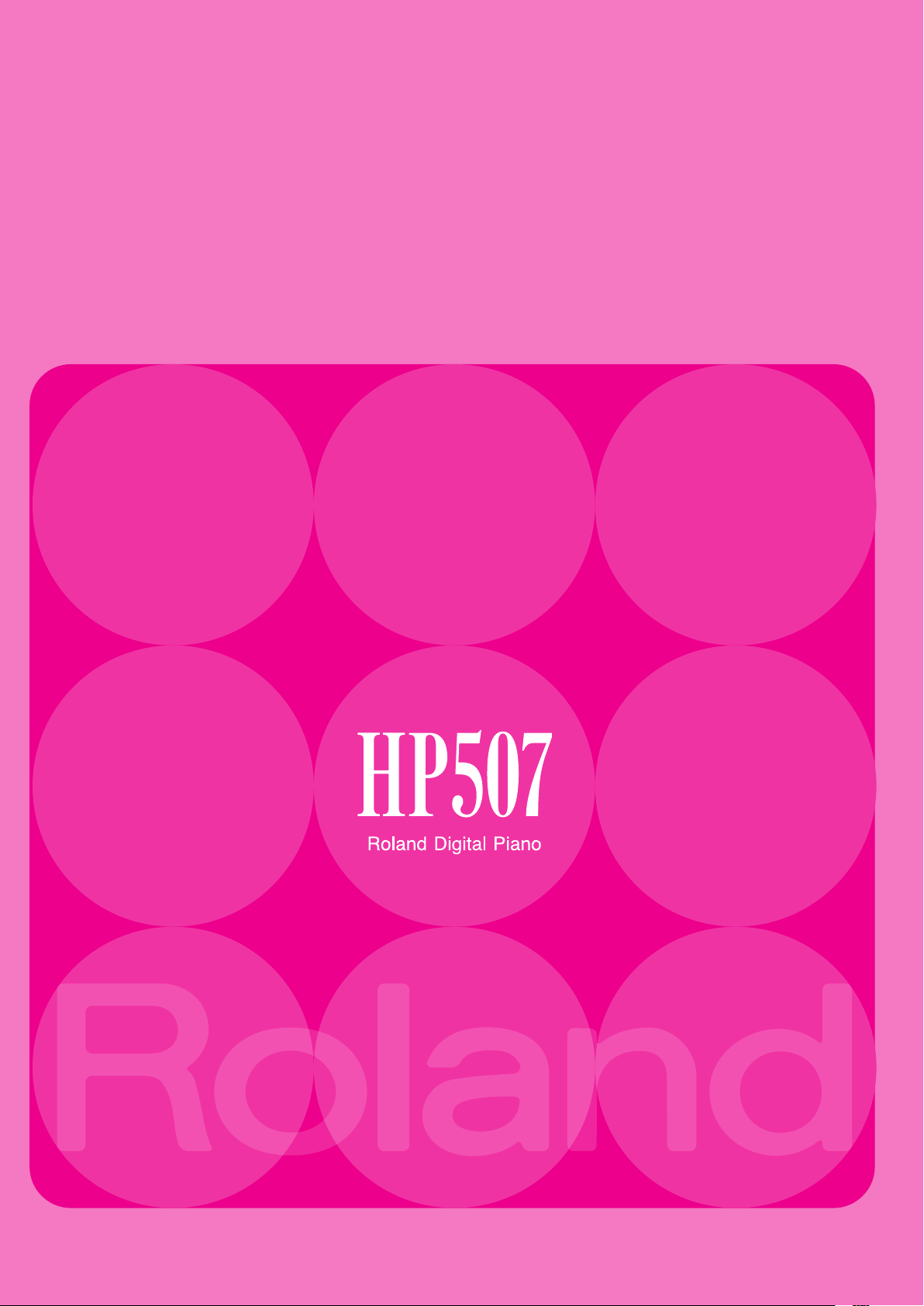
Руководство пользователя
Page 2
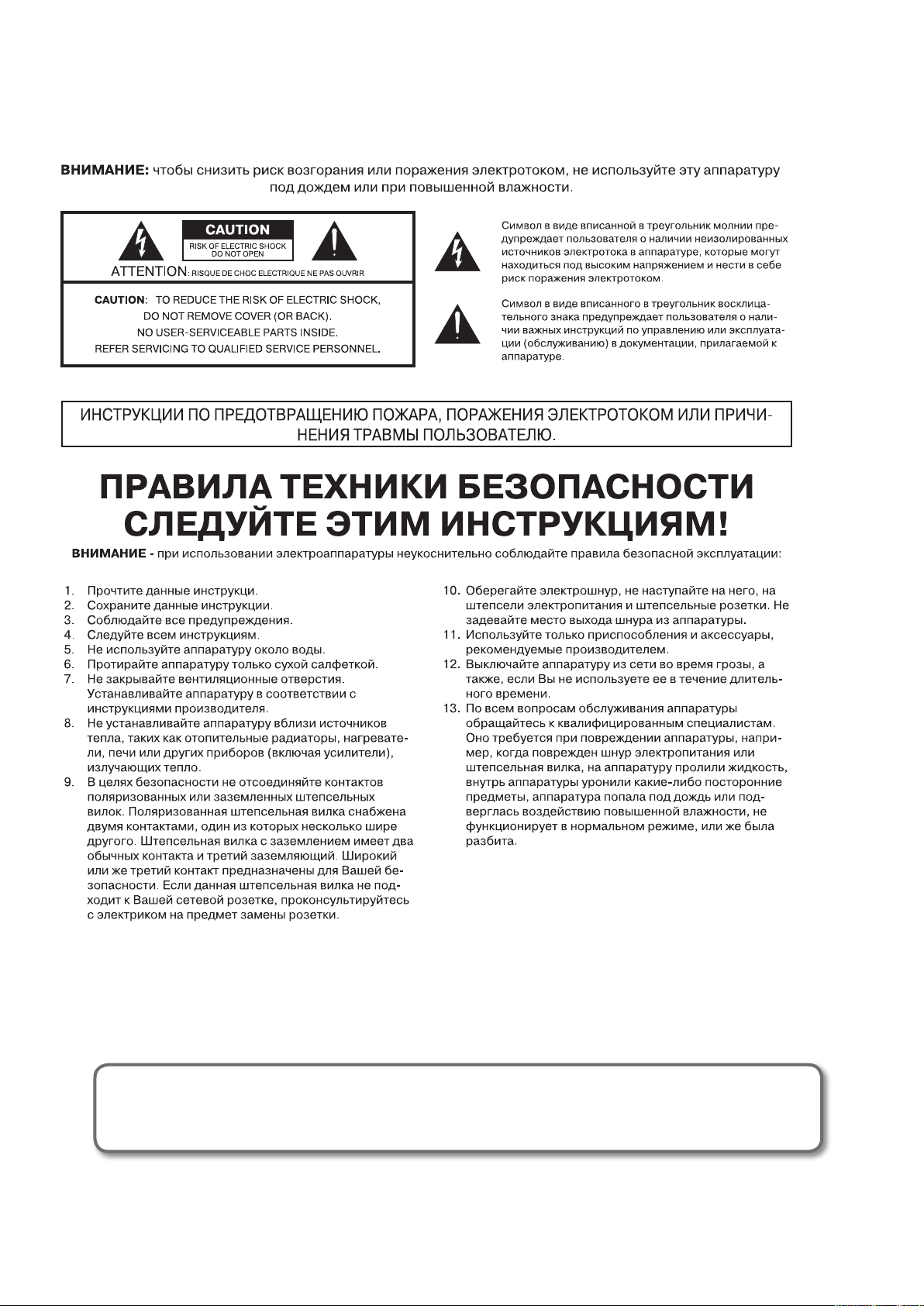
Прежде чем приступить к работе, внимательно ознакомьтесь с информацией, приведенной в разделах “Техника
безопасности” и “Важные замечания”. Там содержатся важные сведения, касающиеся правильной эксплуатации устройства.
Для того, чтобы максимально эффективно использовать все функциональные возможности прибора, внимательно
прочтите данное руководство целиком. Сохраните руководство, оно может пригодиться в дальнейшем.
Copyright © 2012 ROLAND CORPORATION
Все права защищены. Полное или частичное воспроизведение данного материала без письменного разрешения ROLAND
CORPORATION запрещено. Roland, GS и SuperNATURAL являются зарегистрированными торговыми марками или торговыми марками
Roland Corporation в США и/или других странах.
Page 3
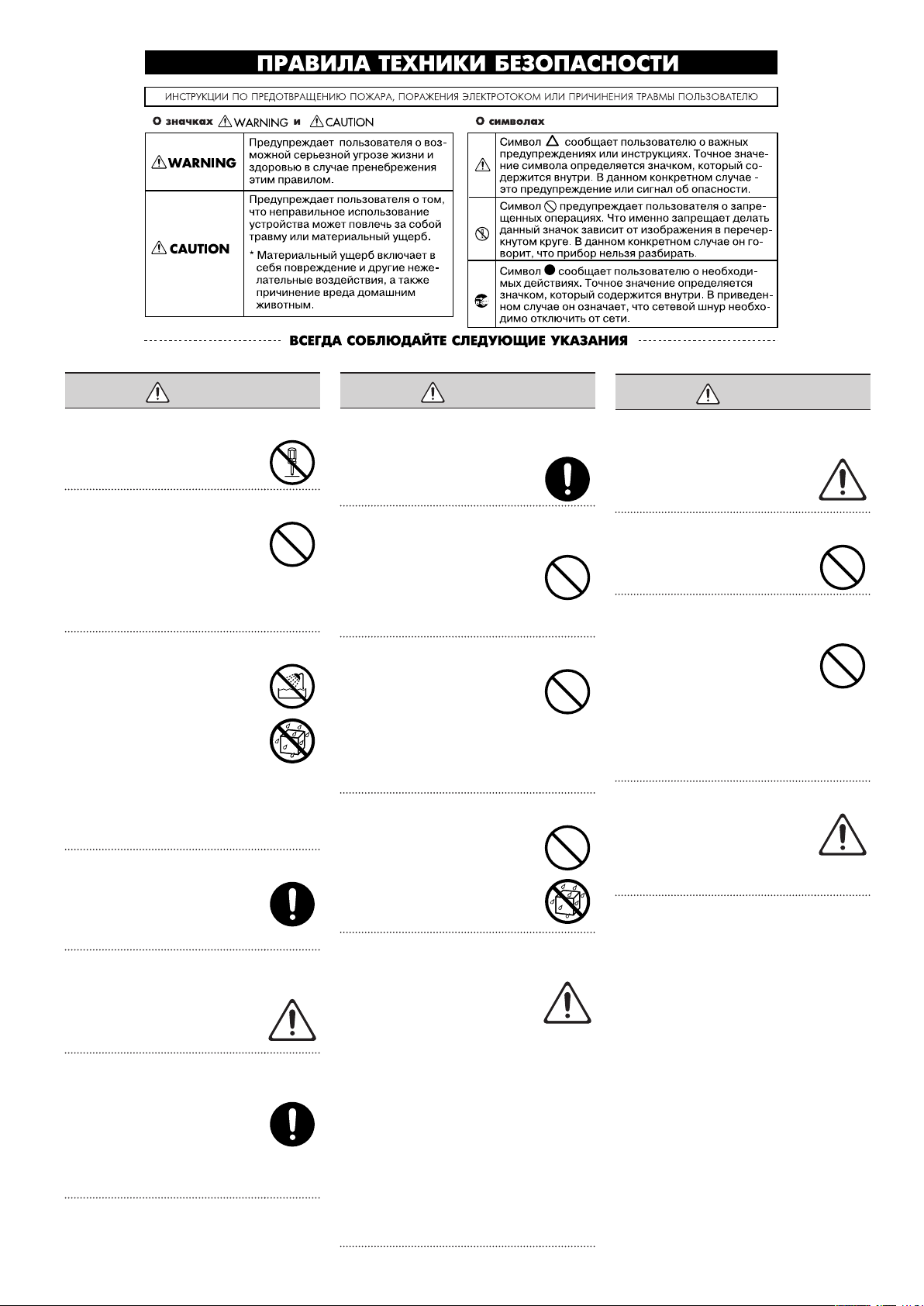
&
Техника безопасности
WARNING
Не разбирайте и не модифицируйте прибор
Не открывайте (и не модифицируйте
другим образом) инструмент.
Не ремонтируйте прибор самостоятельно
Не пытайтесь самостоятельно ремонтировать прибор или заменять
какие-либо его части (за исключением
случаев, описанных в руководстве).
Предоставьте ремонт фирме, у которой
был приобретен прибор, сервисному
центру Roland, либо авторизованному
дистрибьютору фирмы Roland.
Не храните и не используйте прибор в условиях:
• Где он может подвергнуться воздействию высокой температуры
(например, на прямом солнечном
свете, около отопительных батарей; на
нагревательных электроприборах);
• Высокой влажности (например, в
ванной или на мокром полу);
• Задымленности;
• Испарений;
• Сырости;
• Под дождем;
• Запыленности;
• Интенсивной вибрации.
Не устанавливайте на неустойчивую поверхность
Убедитесь, что прибор расположен
устойчиво. Во избежание колебания
инструмента не помещайте его на
неустойчивую, шаткую или наклонную
поверхности.
Пользуйтесь только прилагаемым сетевым
шнуром
Подключайте сетевой шнур только к
сети, напряжение в которой совпадает
с тем, которое обозначено на корпусе
прибора.
Пользуйтесь только прилагаемым сетевым
адаптером
Используйте только прилагаемый сетевой адаптер. Подключайте сетевой шнур
только к сети, напряжение в которой
совпадает с тем, которое обозначено на
корпусе прибора. В противном случае
можно повредить аппаратуру или получить удар электрическим током.
WARNING
Пользуйтесь только прилагаемым сетевым
шнуром
Используйте только прилагаемый сетевой шнур. Этот шнур не должен использоваться с другими устройствами.
Не перекручивайте сетевой шнур и не кладите на
него тяжелые предметы
Не перекручивайте сетевой шнур и не
кладите на него тяжелые предметы.
Это может повредить его и привести к
короткому замыканию, которое вызовет
пожар или поражение электрическим
током!
Не работайте долго на высокой громкости
Данный инструмент, как используемый
сам по себе, так и подключенный к
усилителю, динамикам либо наушникам,
может производить громкий звук, способный привести к длительной потере
слуха. Если слух стал менее острым
или появился звон в ушах, немедленно
прекратите использование инструмента
и обратитесь к врачу.
Избегайте попадания посторонних предметов
Не допускайте попадания внутрь прибора посторонних предметов (например,
огнеопасных материалов, монет,
булавок); а также любых жидкостей
(воды, напитков и так далее). Это может
привести к повреждению устройства.
Немедленно выключайте питание при обнаружении неполадок или сбоев в работе инструмента
Следует немедленно прекратить
использование инструмента, выключить
его, отсоединить от сети и обратиться
в фирму, у которой он был приобретен,
в ближайший сервисный центр Roland,
либо к авторизованному дистрибьютору фирмы Roland в следующих случаях:
• Если сетевой шнур или вилка повреждены;
• При появлении дыма или необычного
запаха;
• Если внутрь инструмента попали посторонние предметы или жидкость;
• Если инструмент подвергся воздействию высокой влажности или попал
под дождь;
• Если инструмент перестал нормально
функционировать или в его работе
произошли изменения.
WARNING
Присматривайте за детьми, если они используют
инструмент
Если инструментом пользуются дети,
необходим постоянный контроль взрослого за соблюдением ими всех правил
техники безопасности.
Не допускайте ударов или падения инструмента
Предохраняйте инструмент от ударов.
Не роняйте его!
Не используйте розетки, к которым подк лючено
большое количество других устройств
Не подключайте к одной розетке слишком много различных устройств. Будьте
особенно внимательны при использовании удлинителей. Совокупная мощность
всех устройств, подсоединенных к
удлинителю, не должна превышать его
возможностей (номинальная мощность
ватт/ампер). В противном случае
изоляция кабеля может нагреться и
расплавиться.
Использование в других странах
Прежде чем использовать инструмент
в другой стране, проконсультируйтесь
с фирмой, у которой был приобретен
инструмент, в ближайшем сервисном
центре Roland, либо у авторизованного
дистрибьютора фирмы Roland.
3
Page 4
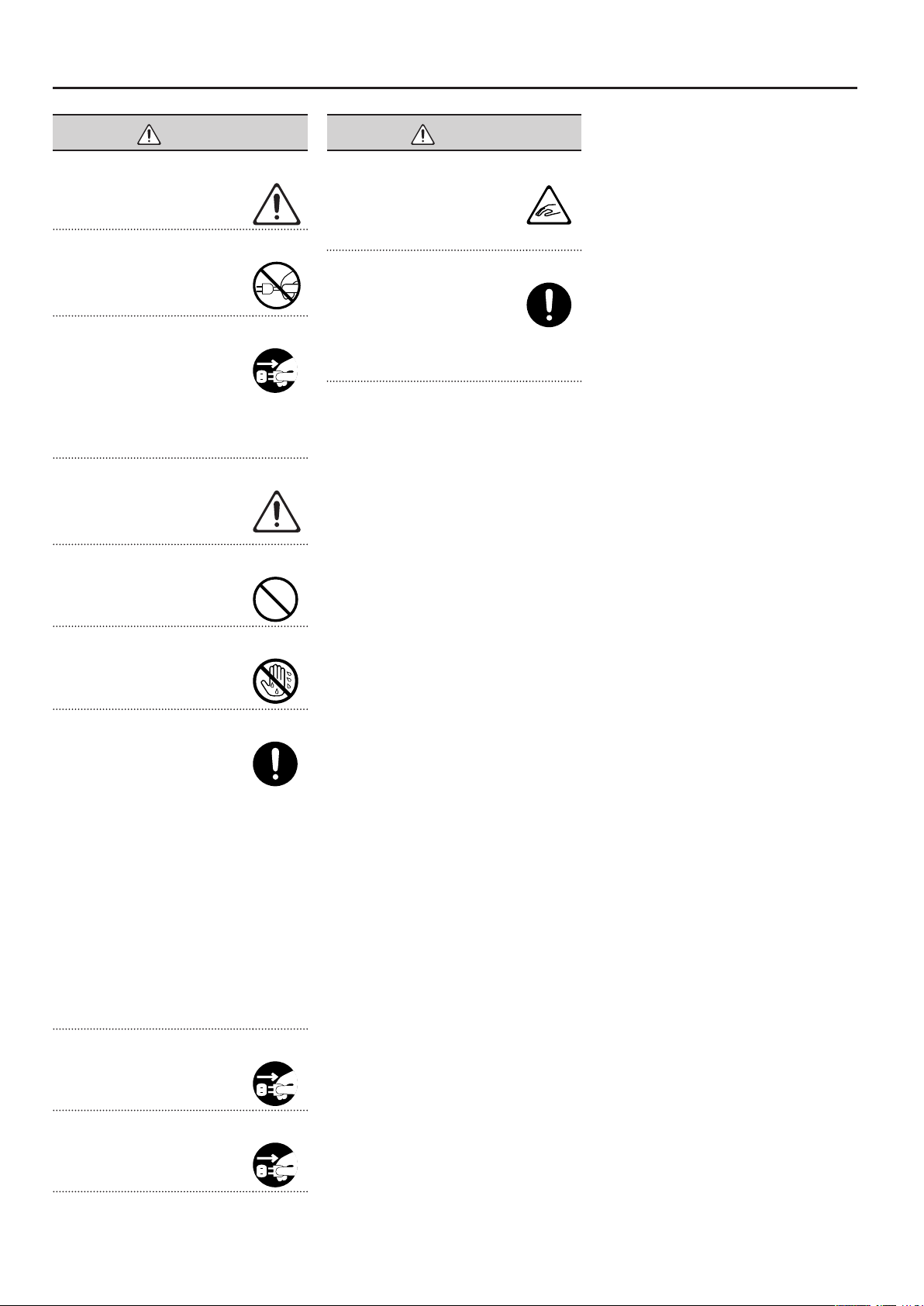
Техника безопасности
CAUTION
Обеспечьте хорошую вентиляцию прибора
Инструмент должен быть расположен
так, чтобы ему была обеспечена необходимая вентиляция.
Беритесь только за вилку сетевого шнура
Выключая сетевой шнур из розетки
или отсоединяя его от инструмента,
держитесь только за корпус вилки или
разъема, не тяните за шнур.
Периодически протирайте сетевой шнур от пыли
Регулярно отсоединяйте сетевую вилку
и протирайте ее от пыли сухой тряпкой,
чтобы убрать с нее все лишнее. Кроме
того, всегда отсоединяйте сетевой шнур
от розетки, если не пользуетесь инструментом длительное время. Скопление
пыли на розетке или вилке может нарушить изоляцию и привести к пожару.
Храните кабели в безопасном месте
Следите за тем, чтобы шнуры и кабели
не запутывались и не перегибались.
Храните их в недоступном для детей
месте.
Не кладите на прибор тяжелые предметы
Не садитесь на инструмент и не кладите
на него тяжелые предметы.
CAUTION
Не прищемите пальцы крышкой
Осторожно открывайте и закрывайте
крышку, чтобы не прищемить пальцы
(стр. 16). Если инструмент используют
дети, необходим контроль взрослых
за ними.
Храните мелкие детали подальше от детей
Храните следующие компоненты
инструмента и другие мелкие детали
в местах, недоступных для детей во
избежание их попадания в дыхательные
пути:
• Переходник 1/4” (стр. 15)
• Винты для стойки
Не беритесь за сетевой шнур мокрыми руками
Не вставляйте сетевой шнур в розетку
и не вынимайте его оттуда мокрыми
руками.
Меры предосторожности при транспортировке
При транспортировке инструмента
соблюдайте описанные ниже меры
безопасности. Перемещать инструмент
следует вдвоем. Необходимо нести его
аккуратно, не наклоняя. Убедитесь, что
держите его крепко, чтобы избежать
травмы и повреждения инструмента.
• Следите за тем, чтобы не потерять
винты, которыми инструмент крепится к стойке. Если они ослабли,
затяните их.
• Отсоедините сетевой шнур.
• Отсоедините все шнуры от внешних
устройств.
• Закрутите фиксаторы блока педалей.
• Закройте крышку.
• Сложите пюпитр.
Перед чисткой отключайте прибор от сети
Прежде чем приступить к чистке инструмента, выключите его и отсоедините
сетевой шнур от розетки.
Перед грозой отключайте прибор от сети
При приближении грозы отсоедините от
розетки сетевой шнур.
4
Page 5
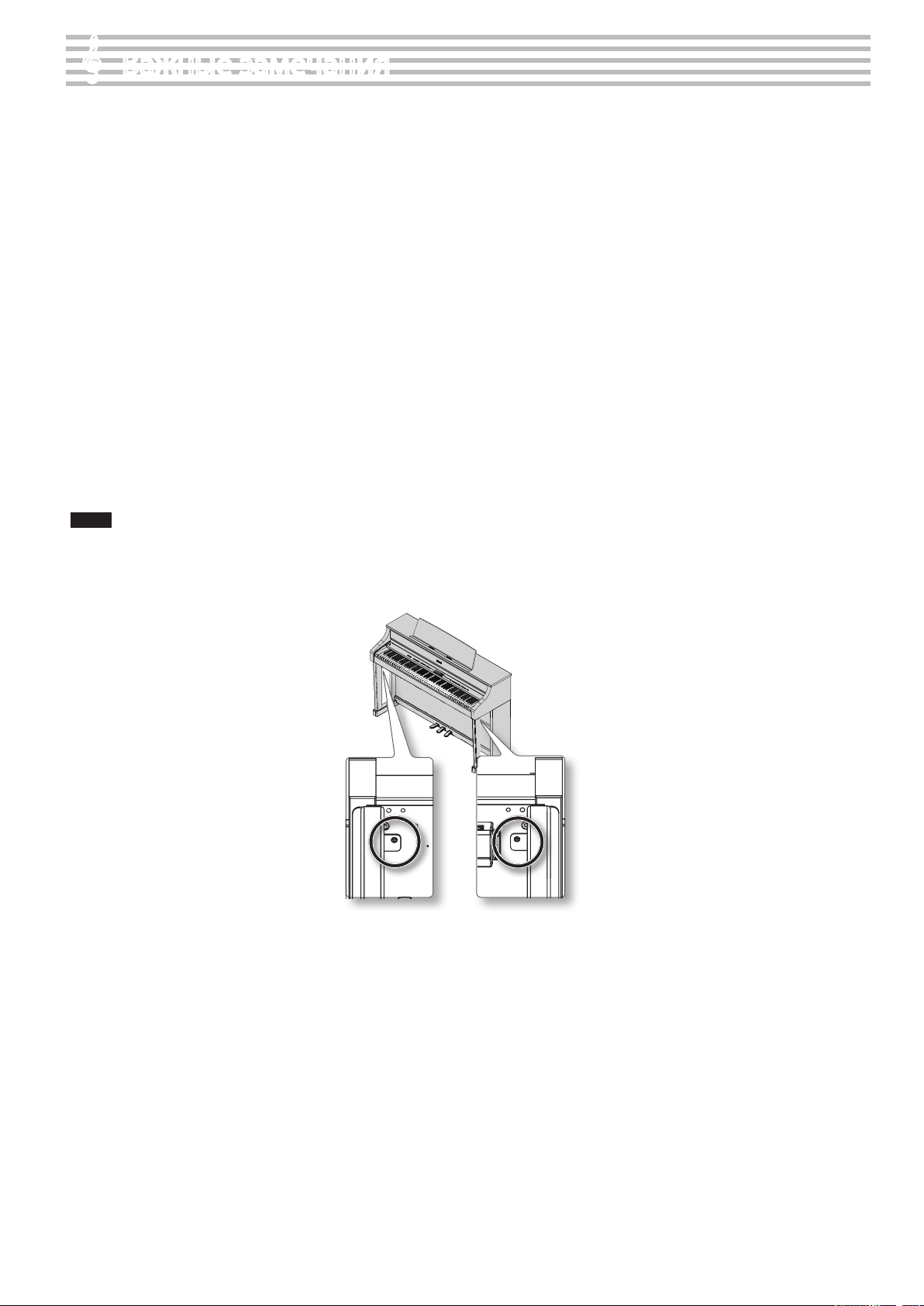
&
Важные замечания
Источник питания
• Не подключайте инструмент к цепи, в которую
входят приборы c преобразователем напряжения, такие как холодильник, стиральная машина,
микроволновая печь или кондиционер, а также к
розетке, используемой устройствами с мотором,
поскольку сетевая наводка, производимая ими,
может вызвать сбои в работе и шум. Если нельзя
использовать отдельные розетки, включайте
между инструментом и розеткой фильтр для
подавления сетевой наводки.
• До подключения инструмента к другим устройствам отключите электропитание всех приборов.
Это позволит избежать повреждения динамиков
и/или других устройств.
• После выключения кнопки [POWER] дисплей
и индикаторы кнопок гаснут. Однако, чтобы
полностью обесточить инструмент, необходимо
также вынуть вилку из розетки. Розетка, которая
используется для подключения фортепиано,
должна быть расположена как можно ближе к
инструменту.
• По умолчанию питание инструмента автоматически отключается через 30 минут простоя. Чтобы
этого не происходило, установите параметр “Auto
O ” в “O ” (стр. 44).
NOTE
При отключении питания инструмента результаты редакции установок будут утеряны. Чтобы
этого не произошло, сохраняйте установки перед
отключением питания.
Размещение
• При использовании инструмента рядом с мощными усилителями (или другим оборудованием,
содержащим крупные трансформаторы), могут
возникнуть наводки. Чтобы решить эту проблему,
измените ориентацию инструмента в пространстве или удалите его от источника помех.
• Прибор может являться источником помех для
теле- и радиоприемников. Не устанавливайте его
в непосредственной близости от оборудования
подобного типа.
• Если в непосредственной близости от аппаратуры
используются беспроводные средства связи, например, мобильные телефоны, может появиться
посторонний шум. Он возникает, когда проходит
входящий или исходящий сигналы, а также во
время разговора. Если наблюдаются подобные
проблемы, необходимо удалить средства связи
от аппаратуры или выключить их.
• Не подвергайте инструмент воздействию прямых
солнечных лучей, размещайте его на удалении
от приборов, излучающих тепло, не оставляйте внутри закрытых автомобилей и в других
местах, подверженных интенсивному тепловому
воздействию. Осветительные приборы также не
должны находиться слишком близко к поверхности инструмента. Высокая температура может
стать причиной деформации и изменения цвета
корпуса.
• При перемещении аппаратуры из одного места
в другое, в которых наблюдается значительный
перепад температуры и/или влажности, внутри
могут образоваться капли воды (конденсат). Если
попытаться использовать аппаратуру в таком
состоянии, могут возникнуть неисправности или
сбои в работе. Поэтому, преж де чем приступить
к эксплуатации аппаратуры, необходимо подождать несколько часов, чтобы конденсат высох.
• Не оставляйте на поверхности инструмента предметы из резины или винила. В противном случае
поверхность фортепиано может деформироваться или изменить цвет.
• Не ставьте предметы на клавиши и кнопки инструмента, это может привести к выходу их из строя.
• Не приклеивайте на инструмент наклейки – при
их удалении его поверхность может быть повреждена.
• Не ставьте на прибор емкости с жидкостями,
такие как вазы с цветами, стаканы с напитками,
парфюмерию, алкоголь, лаки для ногтей, спреи.
Если жидкость случайно попадет внутрь прибора,
это может привести к сбоям в его работе или удару электрическим током. Жидкость с поверхности
удаляйте мягкой салфеткой.
Уход
• Для чистки прибора используйте мягкую чистую ткань или аналогичный материал, слегка
смоченный водой. Для удаления загрязнений
используйте ткань, смоченную слабым неабразивным моющим средством. Затем протрите прибор
мягкой сухой тканью.
• Использование бензина, растворителя или спирта
запрещается. Это может привести к изменению
цвета и/или деформации корпуса прибора.
• Педали инструмента сделаны из латуни. Она имеет свойство окисляться и тускнеть. Чтобы этого
избежать, используйте полироли для металла,
продающиеся в хозяйственных магазинах.
• В процессе эксплуатации инструмента винты
стойки могут со временем ослабевать. В целях
безопасности необходимо регулярно проверять
затяжку винтов стойки и закреплять их с помощью отвертки.
Уход за лакированным корпусом
• Лакированный корпус из дерева требует периодического ухода. Регулярно протирайте корпус
мягкой сухой материей. Не прилагайте излишних
усилий, так как даже мелкие песчинки грязи
могут оставить на поверхности царапины. Не
используйте чистящие средства или растворители, поскольку они могут повредить поверхность
корпуса и оставить царапины.
Если поверхность корпуса потеряла блеск, натрите ее сухой материей, смоченной в фортепианной
полироли. Не используйте ткань, содержащую
химикаты.
• Сведения о фортепианной полироли
• Используйте полироль, строго следуя прилагае-
мым к ней инструкциям.
• Используйте только специальные полироли для
лакированных фортепиано. Применение других
средств может привести к возникновению царапин, деформации или изменению цвета корпуса.
Относительно марки полироли проконсультируйтесь в ближайшем музыкальном магазине.
• Используйте полироль только для обработки
лакированной поверхности корпуса. Всегда протирайте его по направлению волокон. Не трите
сильно и подолгу одни и те же места, это может
привести к потере блеска.
• Храните полироль вдали от детей. Если полироль была случайно проглочена, первым делом
попытайтесь вызвать рвоту, а затем немедленно
обратитесь к врачу.
Ремонт и данные
• Помните о том, что при отправке прибора в
ремонт данные его внутренней памяти могут быть
потеряны. Поэтому предварительно их необходимо сохранить на USB-устройство, либо записать
на бумагу (при возможности). Во время ремонта
инструмента особое внимание уделяется сохранности данных внутренней памяти. Однако возможны ситуации, например, выход из строя схем
памяти, в которых этого добиться невозможно.
Компания Roland ответственности за сохранность
данных внутренней памяти прибора не несет.
Меры предосторожности
• Помните, что в результате поломки или несоблюдения правил эксплуатации прибора содержимое
памяти может быть безвозвратно потеряно. Для
того чтобы снизить риск потери данных, рекомендуется периодически сохранять содержимое
памяти на USB -устройство.
• Возможны ситуации, в которых восстановить данные внутренней памяти прибора не представляется возможным. Компания Roland ответственности
за сохранность данных не несет.
• Обращайтесь аккуратно с кнопками, регуляторами и другими контроллерами. В противном
случае они могут выйти из строя.
• Не ударяйте по дисплею и не нажимайте на него.
• При подсоединении/отсоединении шнуров и
кабелей никогда не тяните за шнур. Беритесь
только за разъем, чтобы не повредить внутренние
элементы кабеля.
• В процессе работы инструмент нагревается и
начинает излучать тепло. Такая ситуация является
штатной и не должна вызывать беспокойства.
• Чтобы не вызывать недовольства окружающих,
постарайтесь устанавливать разумный уровень
громкости. А чтобы не думать об этом вовсе, особенно ночью, лучше использовать наушники.
• Звук и вибрации, производимые при игре на
клавиатуре, могут передаваться по перекрытиям
пола и стен с достаточно большой интенсивностью. Поэтому, даже работая в наушниках, старайтесь не нарушать покой окружающих.
• При транспортировке прибора используйте
оригинальную заводскую упаковку, включая
прокладочный материал для смягчения ударов
или аналогичные материалы.
• Не прилагайте чрезмерных физических усилий
при обращении с пюпитром.
5
Page 6
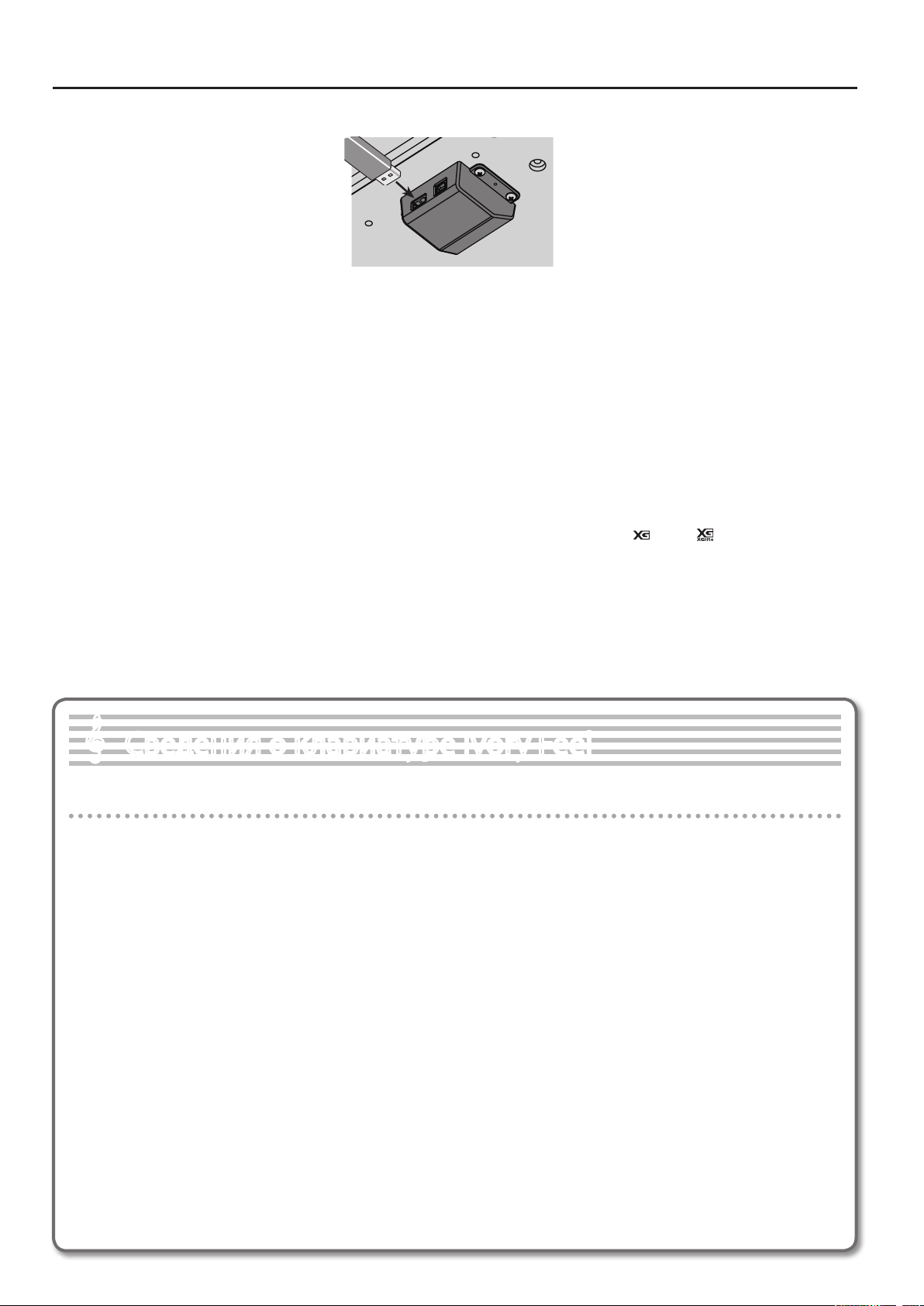
Важные замечания
• Некоторые коммутационные кабели содержат
резисторы. С данной аппаратурой их использовать нельзя. Это может привести к тому, что
уровень звука будет либо чрезвычайно низким,
либо качество его будет плохим. За информацией о характеристиках соединительных кабелей
обращайтесь к их производителям.
• Прежде чем открыть или закрыть крышку инструмента, убедитесь, что поблизости нет мелких
домашних животных. В противном случае вследствие конструктивных особенностей инструмента
они могут оказаться внутри него и погибнуть. При
возникновении такого рода ситуации немедленно
отключите инструмент от сети и обратитесь к
фирме-продавцу или в ближайший сервисный
центр Roland.
• При манипуляциях с крышкой или пюпитром инструмента будьте внимательны, чтобы не зажать
пальцы между движущимися частями и панелью.
Дети должны пользоваться инструментом только
под наблюдением взрослых.
Обращение с USB-накопителем
(Опциональный накопитель USB)
• Не отключайте USB-накопитель, когда на него
производится запись или с него осуществляется
считывание данных (т.e., когда мигает индикатор
доступа к накопителю USB).
• Аккуратно вставляйте USB-накопитель до упора.
• Не прикасайтесь к USB-разъему, а также не допус-
кайте его загрязнения.
• При изготовлении USB-накопителя применяются
прецизионные технологии. Уделяйте особое
внимание следующим моментам.
• Чтобы предотвратить повреждение USB-нако-
пителя электростатическим разрядом, прежде
чем взять его в руки снимите с себя статический
заряд.
• Не допускайте соприкосновения контактов
USB-накопителя с металлическими объектами.
• Не сгибайте и не роняйте, а также не подвергай-
те USB-накопитель ударам и сильной вибрации.
• Не подвергайте USB-накопитель воздействию
солнечных лучей или повышенных температур.
• Не допускайте запотевания USB-накопителя.
• Не разбирайте и не модифицируйте USB-нако-
питель.
• Несанкционированные запись, распространение,
продажа, сдача в прокат, публичное воспроизведение и подобные действия, в целом или
частично, любого произведения, авторские права
на которое принадлежат третьей стороне, запрещены законом.
• Не используйте прибор в целях нелегального распространения аудиоматериалов или нарушающих
авторские права третьей стороны. Производитель за противоправные действия пользователя
ответственности не несет.
• Права на все данные, находящиеся в памяти
прибора, принадлежат Roland Corporation и/или
Atelier Vision Corporation.
• Приобретение прибора дает право на
использование этих данных для создания,
демонстрации, записи и распространения
оригинального аудиоматериала.
• Приобретение данного прибора НЕ дает право на
распространение приведенных выше данных в
оригинальной или модифицированной форме на
любых носителях или по сетям Интернет.
• MMP (Moore Microprocessor Portfolio) обозначает
портфолио патента микропроцессорной архитектуры, разработанной Technology Properties Limited
(TPL). Компания Roland получила лицензию на
данную технологию у TPL Group.
• XG (
) и XGlite ( ) – зарегистрированные
торговые марки Yamaha Corporation.
• Все названия продуктов, упоминаемые в этом
документе, являются торговыми марками или
зарегистрированными торговыми марками соответствующих владельцев.
&
Сведения о клавиатуре Ivory Feel
Отличительные черты клавиатуры Ivory Feel
В традиционном фортепиано белые клавиши изготовливаются из слоновой кости, а черные — из эбенового дерева. Технология
создания клавиатуры Ivory Feel воспроизводит ощущение игры на клавишах такого типа.
• Пользователь по достоинству оценит великолепную фактуру этой клавиатуры и получит незабываемые ощущения при игре на ней.
• Поверхность клавиш покрыта влаговпитывающим материалом, обеспечивающим наилучший контакт пальцев с клавиатурой.
• Клавиши имеют небольшой глянец и почти незаметную окраску, усиливающие внешнюю привлекательность.
• Белые клавиши имеют слегка желтоватую отделку, полностью воспроизводящую оттенок слоновой кости.
Обращение
• Не наносите на клавиатуру и на инструмент каких-либо надписей или пометок иного рода. Чернила проникнут внутрь структуры
поверхности, и удалить их будет невозможно.
• Не прикрепляйте на клавиатуру наклейки, поскольку их клеящая поверхность оставит следы и приведет к изменению цвета.
Уход и обслуживание
Обязательно примите к сведению следующую информацию. Игнорирование ее может привести к появлению царапин на поверхности,
помутнению отделки или к изменению цвета и деформации.
• Для удаления пыли используйте сухую мягкую ткань.
Удаляйте пыль аккуратными движениями.
Не трите сильно поверхность и не применяйте излишних физических усилий.
• Для удаления сильных загрязнений используйте специальную чистящую жидкость для клавиатуры, не содержащую абразивных
примесей. Протирайте инструмент легкими движениями. Если грязь удалить не удается, протирайте клавиши, постепенно усиливая
нажим, но следите за тем, чтобы не оставить царапин.
• Не используйте бензин, растворители или спирт при протирке инструмента.
6
Page 7
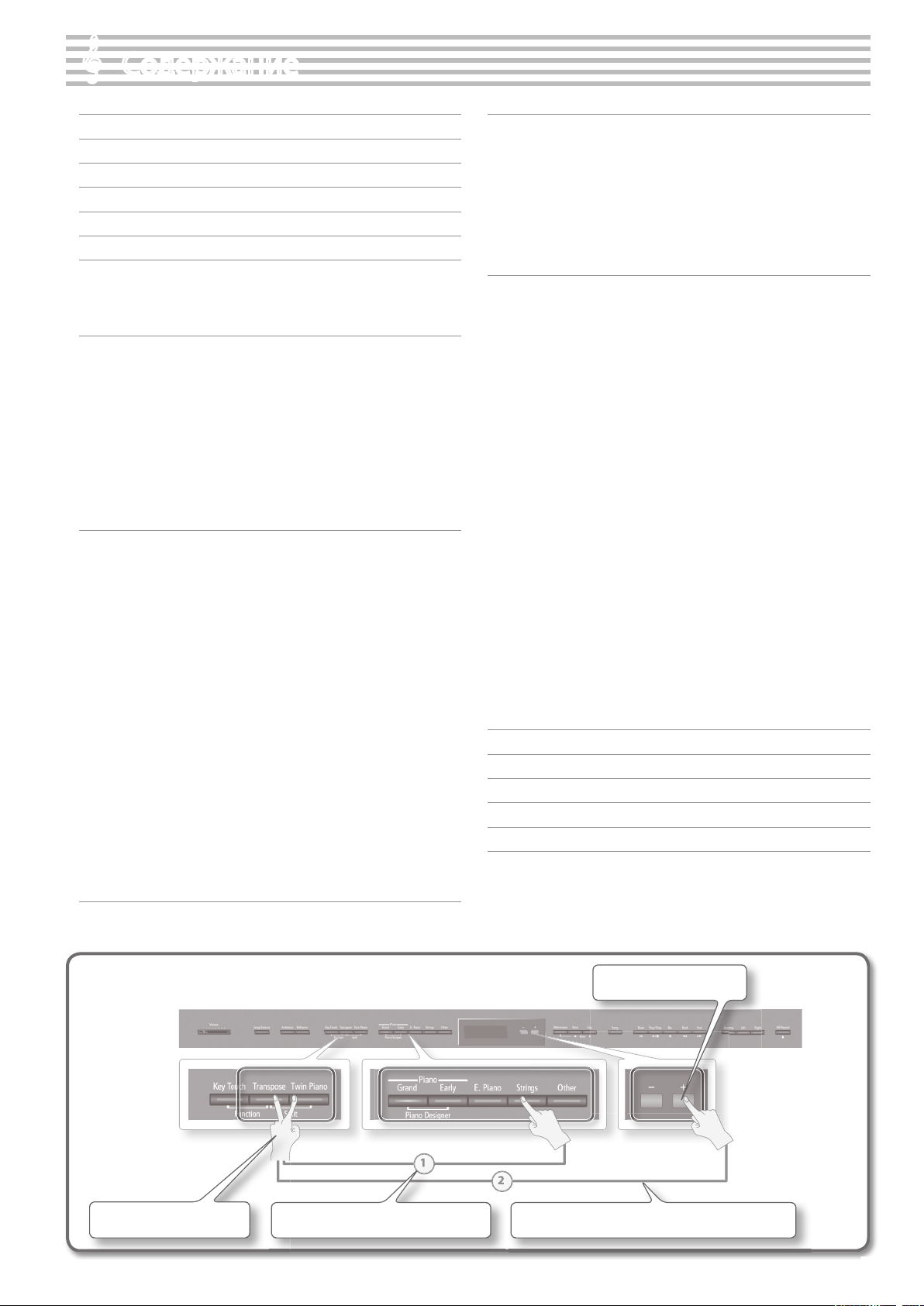
&
Содержание
Техника безопасности . . . . . . . . . . . . . . . . . . . . . . . . . . . . . . . . . . . . . . . . . . . . .3
Важные замечания. . . . . . . . . . . . . . . . . . . . . . . . . . . . . . . . . . . . . . . . . . . . . . . . .5
Сведения о клавиатуре Ivory Feel . . . . . . . . . . . . . . . . . . . . . . . . . . . . . . . . . .6
Возможности инструмента . . . . . . . . . . . . . . . . . . . . . . . . . . . . . . . . . . . . . . . . .8
Работа с инструментом . . . . . . . . . . . . . . . . . . . . . . . . . . . . . . . . . . . . . . . . . . 10
Описание панелей . . . . . . . . . . . . . . . . . . . . . . . . . . . . . . . . . . . . . . . . . . . . . . . 14
Подготовка к работе . . . . . . . . . . . . . . . . . . . . . . . . . . . . . . . . . . . . . . . . . . . . . 16
Установка пюпитра . . . . . . . . . . . . . . . . . . . . . . . . . . . . . . . . . . . . . . . . . . . . . . . . . .16
Открывание и закрывание крышки . . . . . . . . . . . . . . . . . . . . . . . . . . . . . . . . . .16
Включение/отключение питания . . . . . . . . . . . . . . . . . . . . . . . . . . . . . . . . . . . .17
Исполнение . . . . . . . . . . . . . . . . . . . . . . . . . . . . . . . . . . . . . . . . . . . . . . . . . . . . . . 18
Исполнение различными звуками . . . . . . . . . . . . . . . . . . . . . . . . . . . . . . . . . . .18
Выбор тембров . . . . . . . . . . . . . . . . . . . . . . . . . . . . . . . . . . . . . . . . . . . . . . . . . . . . . . . . .18
Режим наложения двух тембров (Dual Play) . . . . . . . . . . . . . . . . . . . . . . . . . . . . .19
Игра различными тембрами в левой и правой зонах клавиатуры
(Split Play) . . . . . . . . . . . . . . . . . . . . . . . . . . . . . . . . . . . . . . . . . . . . . . . . . . . . . . . . . . . . . . .
20
Изменение звука . . . . . . . . . . . . . . . . . . . . . . . . . . . . . . . . . . . . . . . . . . . . . . . . . . . . .22
Добавление реверберации (Ambience) . . . . . . . . . . . . . . . . . . . . . . . . . . . . . . . .22
Управление яркостью звука (Brilliance) . . . . . . . . . . . . . . . . . . . . . . . . . . . . . . . . .23
Настройка чувствительности клавиатуры (Key Touch) . . . . . . . . . . . . . . . . . .23
Установки для игры “в четыре руки” (Twin Piano) . . . . . . . . . . . . . . . . . . . . .24
Транспонирование (Transpose) . . . . . . . . . . . . . . . . . . . . . . . . . . . . . . . . . . . . . .25
Возможности исполнения. . . . . . . . . . . . . . . . . . . . . . . . . . . . . . . . . . . . . . . . 26
Использование метронома . . . . . . . . . . . . . . . . . . . . . . . . . . . . . . . . . . . . . . . . . .26
Изменение темпа метронома . . . . . . . . . . . . . . . . . . . . . . . . . . . . . . . . . . . . . . . . . . .26
Изменение размера метронома . . . . . . . . . . . . . . . . . . . . . . . . . . . . . . . . . . . . . . . .26
Установка громкости метронома . . . . . . . . . . . . . . . . . . . . . . . . . . . . . . . . . . . . . . .27
Предварительный отсчет . . . . . . . . . . . . . . . . . . . . . . . . . . . . . . . . . . . . . . . . . . . . . . .27
Исполнение под пьесу . . . . . . . . . . . . . . . . . . . . . . . . . . . . . . . . . . . . . . . . . . . . . . .28
Выбор и воспроизведение пьес . . . . . . . . . . . . . . . . . . . . . . . . . . . . . . . . . . . . . . . .28
Последовательное воспроизведение всех пьес (All Songs Play) . . . . . . . . .29
Баланс громкости между пьесой и исполнением на клавиатуре
(Song Balance). . . . . . . . . . . . . . . . . . . . . . . . . . . . . . . . . . . . . . . . . . . . . . . . . . . . . . . . . . .
Изменение темпа пьесы . . . . . . . . . . . . . . . . . . . . . . . . . . . . . . . . . . . . . . . . . . . . . . . .29
Прослушивание отдельных партий (Part Mute) . . . . . . . . . . . . . . . . . . . . . . . . .30
Воспроизведение в цикле (AB Repeat) . . . . . . . . . . . . . . . . . . . . . . . . . . . . . . . . . .31
29
Запись пьес . . . . . . . . . . . . . . . . . . . . . . . . . . . . . . . . . . . . . . . . . . . . . . . . . . . . . . . . . .32
Запись SMF . . . . . . . . . . . . . . . . . . . . . . . . . . . . . . . . . . . . . . . . . . . . . . . . . . . . . . . . . . . . .32
Перезапись пьесы . . . . . . . . . . . . . . . . . . . . . . . . . . . . . . . . . . . . . . . . . . . . . . . . . . . . . .33
Преобразование пьесы SMF в аудиофайл . . . . . . . . . . . . . . . . . . . . . . . . . . . . . .36
Запись в аудиофайл . . . . . . . . . . . . . . . . . . . . . . . . . . . . . . . . . . . . . . . . . . . . . . . . . . . . .37
Транспонирование пьесы (Audio Transpose) . . . . . . . . . . . . . . . . . . . . . . . . . . . .38
Ослабление центрального сигнала (Center Cancel) . . . . . . . . . . . . . . . . . . . . .38
Запись аудиофайла пьесы (WAV) на CD . . . . . . . . . . . . . . . . . . . . . . . . . . . . . . . . .39
Сохранение пьесы под другим именем . . . . . . . . . . . . . . . . . . . . . . . . . . . . . . . . .40
Сохранение встроенной пьесы . . . . . . . . . . . . . . . . . . . . . . . . . . . . . . . . . . . . . . . . .41
Дополнительные функции . . . . . . . . . . . . . . . . . . . . . . . . . . . . . . . . . . . . . . . 44
Установка яркости дисплея (Display Contrast) . . . . . . . . . . . . . . . . . . . . . . . .44
Автоматическое отключение питания (Auto O ) . . . . . . . . . . . . . . . . . . . . .44
Сохранение установок (Memory Backup) . . . . . . . . . . . . . . . . . . . . . . . . . . . . .44
Восстановление заводских установок (Factory Reset) . . . . . . . . . . . . . . . .45
Копирование пьесы (Copy Song) . . . . . . . . . . . . . . . . . . . . . . . . . . . . . . . . . . . . .45
Удаление пьесы (Delete Song) . . . . . . . . . . . . . . . . . . . . . . . . . . . . . . . . . . . . . . . .46
Инициализация памяти (Format Media) . . . . . . . . . . . . . . . . . . . . . . . . . . . . . .46
Блокировка кнопок (Panel Lock). . . . . . . . . . . . . . . . . . . . . . . . . . . . . . . . . . . . . .47
Различные установки (режим Function) . . . . . . . . . . . . . . . . . . . . . . . . . . 48
Автоматическое отключение питания (Auto O ) . . . . . . . . . . . . . . . . . . . . . . . .48
Общая настройка (Master Tuning) . . . . . . . . . . . . . . . . . . . . . . . . . . . . . . . . . . . . . . .48
Выбор строя (Temperament) . . . . . . . . . . . . . . . . . . . . . . . . . . . . . . . . . . . . . . . . . . . .48
Выбор тоники пьесы (Temperament Key) . . . . . . . . . . . . . . . . . . . . . . . . . . . . . . . .48
Баланс громкости тембров в режиме Dual Play (Dual Balance). . . . . . . . . . .48
Установка громкости входного аудиосигнала (Input Volume) . . . . . . . . . . .48
Ослабление центрального сигнала (Center Cancel) . . . . . . . . . . . . . . . . . . . . .49
Транспонирование аудиофайла (Audio Transpose) . . . . . . . . . . . . . . . . . . . . . .49
Режим транспонирования (Transpose Mode) . . . . . . . . . . . . . . . . . . . . . . . . . . . .49
Транспонирование на октаву (Octave Shift) . . . . . . . . . . . . . . . . . . . . . . . . . . . . .49
Выбор формата записи (Recording Mode) . . . . . . . . . . . . . . . . . . . . . . . . . . . . . . .49
Режим работы педали Damper (Damper Pedal Part) . . . . . . . . . . . . . . . . . . . . .49
Выбор режима работы центральной педали (Center Pedal) . . . . . . . . . . . . .50
Предотвращение дублирования нот при работе с секвенсером
(Local Control) . . . . . . . . . . . . . . . . . . . . . . . . . . . . . . . . . . . . . . . . . . . . . . . . . . . . . . . . . . .
Установка передающего MIDI-канала (MIDI Transmit Channel) . . . . . . . . . . .50
Выбор типа воспроизводимого диска (CD/Audio Type). . . . . . . . . . . . . . . . . .50
Сохранение встроенной пьесы (Save Song) . . . . . . . . . . . . . . . . . . . . . . . . . . . . .51
Копирование пьесы (Copy Song) . . . . . . . . . . . . . . . . . . . . . . . . . . . . . . . . . . . . . . . .51
Удаление пьесы (Delete Song) . . . . . . . . . . . . . . . . . . . . . . . . . . . . . . . . . . . . . . . . . . .51
Инициализация памяти (Format Media) . . . . . . . . . . . . . . . . . . . . . . . . . . . . . . . . .51
Установка драйвера USB (USB Driver) . . . . . . . . . . . . . . . . . . . . . . . . . . . . . . . . . . .51
Выбор режима USB (USB Memory Mode) . . . . . . . . . . . . . . . . . . . . . . . . . . . . . . . .51
Управление видеооборудованием (Visual Control Mode). . . . . . . . . . . . . . . .52
Выбор канала Visual Control (Visual Control Channel) . . . . . . . . . . . . . . . . . . . .52
Установка яркости дисплея (Display Contrast) . . . . . . . . . . . . . . . . . . . . . . . . . . .52
Выбор языка вывода информации (Language) . . . . . . . . . . . . . . . . . . . . . . . . . .52
Сохранение установок (Memory Backup) . . . . . . . . . . . . . . . . . . . . . . . . . . . . . . . .53
Восстановление заводских установок (Factory Reset) . . . . . . . . . . . . . . . . . . .53
50
Неисправности . . . . . . . . . . . . . . . . . . . . . . . . . . . . . . . . . . . . . . . . . . . . . . . . . . 54
Список тембров . . . . . . . . . . . . . . . . . . . . . . . . . . . . . . . . . . . . . . . . . . . . . . . . . . 57
Список встроенных пьес . . . . . . . . . . . . . . . . . . . . . . . . . . . . . . . . . . . . . . . . . 58
Технические характеристики . . . . . . . . . . . . . . . . . . . . . . . . . . . . . . . . . . . . 59
Сообщения об ошибках . . . . . . . . . . . . . . . . . . . . . . . . . . . . . . . . . . . . . . . . . . 61
Изменение звука фортепиано (Piano Designer) . . . . . . . . . . . . . . . . . . . 42
Использование функции Piano Designer . . . . . . . . . . . . . . . . . . . . . . . . . . . . .42
Используемые обозначения
Нажать две кнопки.
Номера шагов процедуры.
Нажать одну кнопку.
Удерживая одну кнопку, нажать другую.
7
Page 8
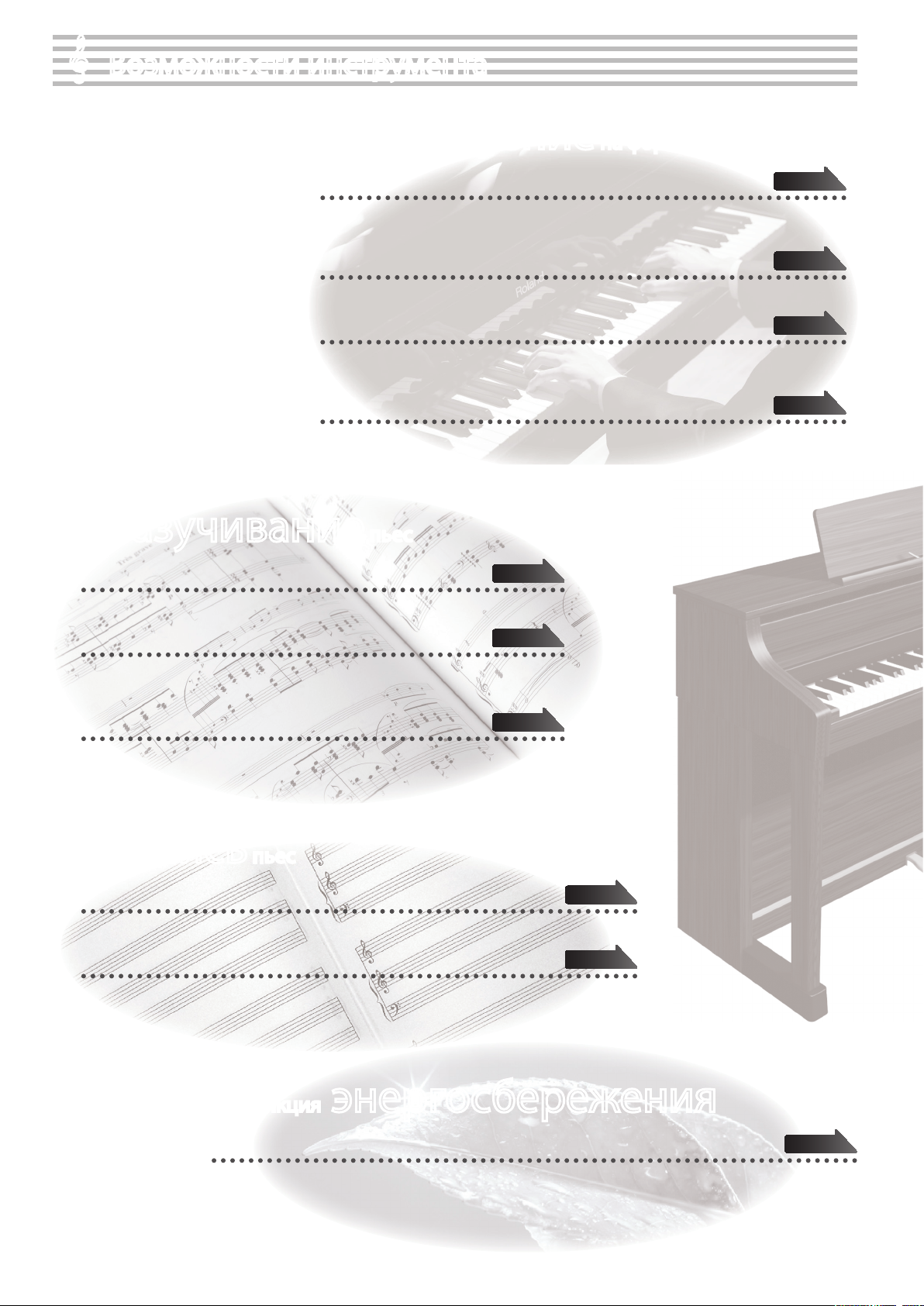
&
Возможности инструмента
&
Исполнение на фортепиано
e
Исполнение различными тембрами
HP507 содержит множество тембров, которые служат для игры звуками различных инструментов.
e
Исполнение с наложением тембров
Доступно одновременное воспроизведение двух тембров с помощью одной клавиши.
e
Исполнение с разделением тембров
Доступно разделение клавиатуры на левую и правую зоны, а также назначение на каждую
из них различных тембров.
e
Исполнение "в четыре руки"
Доступно разделение клавиатуры на левую и правую зоны, в каждой из которых можно
играть, как на независимом инструменте.
&
Разучивание пьес
e
Исполнение под метроном
Доступно использование метронома.
стр. 18
стр. 19
стр. 20
стр. 20стр. 24
стр. 26
e
Исполнение под встроенные пьесы
HP507 содержит набор встроенных пьес.
Список пьес приведен на стр. 58.
e
Разучивание партии руки
При исполнении под пьесу можно разучивать партию одной руки при прослушивании партии другой.
&
Запись пьес
e
Запись собственного исполнения
Доступна запись собственного исполнения.
e
Создание CD в компьютере из записанных пьес
Записанные пьесы можно скопировать в компьютер, чтобы записать на CD.
стр. 28
стр. 30
стр. 32
стр. 39
&
Функция энергосбережения
e
Автоматическое отключение питания
По истечение 30 минут после последней операции с HP507 питание автоматически отключается.
* Чтобы отключить эту функцию, откорректируйте параметр “Auto Off ” (стр. 44).
8
стр. 44
Page 9
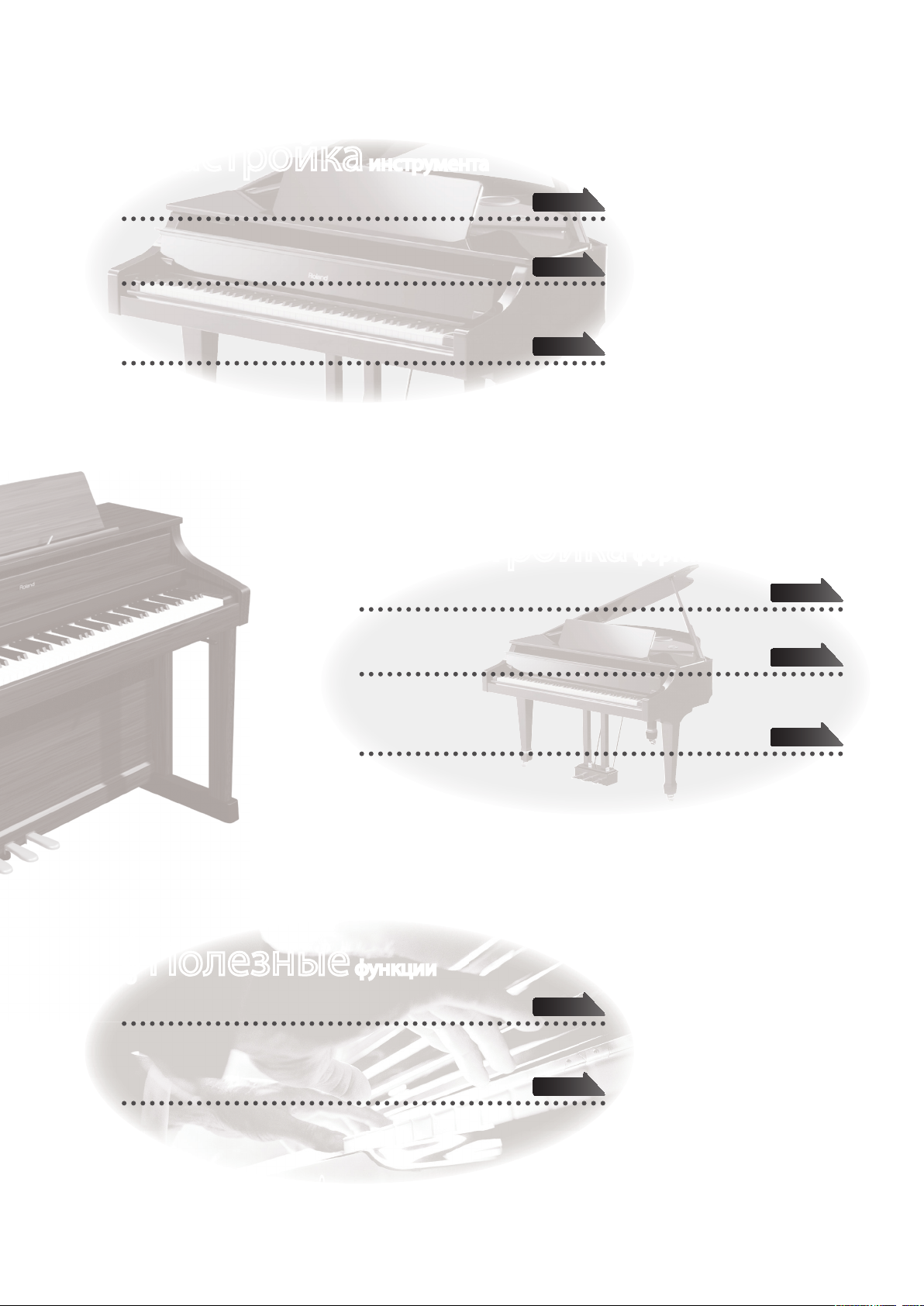
&
Настройка инструмента
e
Изменение чувствительности клавиатуры
Доступна настройка чувствительности клавиатуры под любой стиль исполнения.
e
Обработка звука реверберацией
Доступно добавление к звуку реверберации, что создает ощущение исполнения в
концертном зале.
e
Управление тембром звука
Доступна регулировка тембра звука — от прозрачного до приглушенного.
&
Подстройка фортепиано (Piano Designer)
e
Управление высотой раскрытия деки
При закрывании деки звук будет мягче, при открывании — ярче.
стр. 23
стр. 22
стр. 23
стр. 42
e
Управление резонансом аккордов
Доступна регулировка резонанса аккордов, эмулирующего вибрации, возникающие в акустическом инструменте.
e
Выбор строя
Доступен выбор различных строев, в том числе исторических, возникших в эпоху
Барокко.
&
Полезные функции
e
Транспонирование клавиатуры или пьесы
Функция Transpose позволяет транспонировать клавиатуру или пьесу для исполнения в более удобной тональности.
e
Блокировка кнопок
стр. 25
стр. 47
стр. 43
стр. 43
Функция Panel Lock позволяет предотвратить случайное изменение настроек с
помощью блокировки кнопок панели инструмента.
9
Page 10
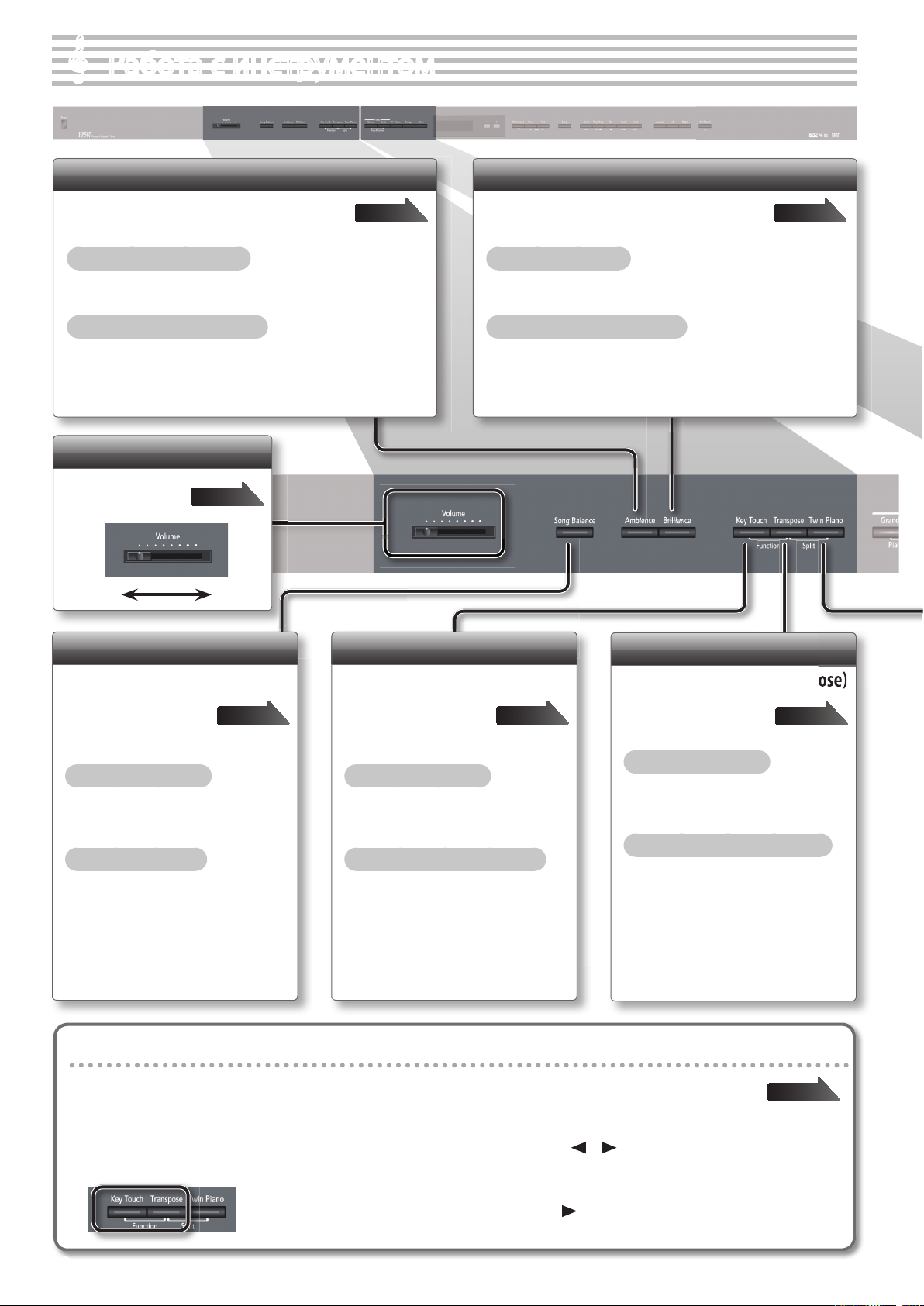
&
Работа с инструментом
Добавление реверберации ( Ambience)
Звук инструмента можно обработать эффектом
реверберации. В этом случае создается ощущение игры в концертном зале.
Включение реверберации
Нажмите кнопку [Ambience], чтобы она загорелась.
Изменение глубины эффекта
Удерживая кнопку [Ambience], нажимайте кнопки [–]/[+].
Установка общей громкости
Отрегулируйте громкость.
стр. 17
Макс.Мин.
стр. 22
Регулировка прозрачности звука ( Brilliance)
Можно настроить яркость звука, воспроизводимого с клавиатуры, или звучания воспроизводимой пьесы.
Включение эффекта
Нажмите кнопку [Brilliance], чтобы она загорелась.
Изменение глубины эффекта
Удерживая кнопку [Brilliance], нажимайте кнопки [–]/[+].
стр. 23
Установка громкости
пьесы
( Song Balance)
Изменяя громкость воспроизводимой пьесы,
можно настроить баланс между ней и
исполнением на клавиатуре.
Включение функции
Нажмите кнопку [Song Balance], чтобы
она загорелась.
Изменение баланса
Удерживая кнопку [Song Balance],
нажимайте кнопки [–]/[+].
стр. 29
Установка чувствительности клавиатуры
( Key Touch)
Можно настроить
чувствительность
клавиатуры под любого
пользователя.
Включение функции
Нажмите кнопку [Key Touch], чтобы она
загорелась.
Настройка чувствительности
Удерживая кнопку [Key Touch], нажимайте кнопки [–]/[+].
стр. 23
Транспонирование
Доступно транспонирование клавиатуры и/или
пьесы.
Включение функции
Нажмите кнопку [Transpose], чтобы
она загорелась.
Настройка транспонирования
Удерживая кнопку [Transpose], нажимайте кнопки [–]/[+].
Сохранение установок инструмента ( Memory Backup)
HP507 позволяет настроить различные установки, но после отключения питания они возвращаются в значения по умолчанию.
Однако, благодаря функции Memory Backup, эти установки можно сохранить в память инструмента.
( Transpose)
стр. 25
стр. 44
1. Удерживая кнопку [Key Touch], нажмите
кнопку [Transpose].
10
2. Кнопками [ ]/[ ] (Slow/Fast) выберите
“Memory Backup”.
3. Нажмите кнопку [Song].
4. Кнопкой [ ] (Fast) выберите “Yes”.
Page 11
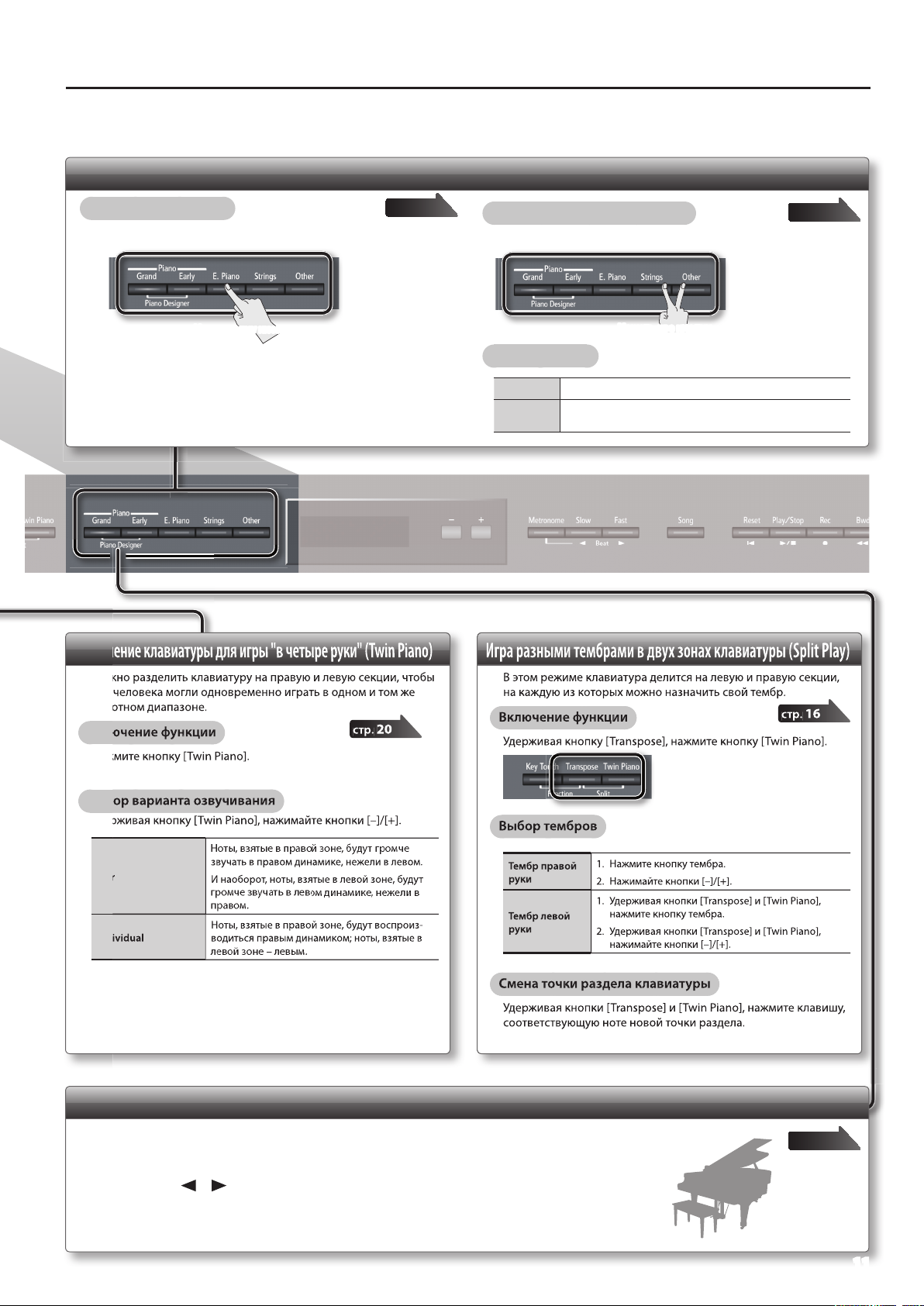
Кнопки тембров
Удерживая кнопку [Transpose], нажмите кнопку [Twin Piano].
Удерживая кнопки [Transpose] и [Twin Piano], нажмите клавишу,
Работа с инструментом
Выбор одного тембра
Нажмите одну из кнопок тембров и нажимайте кнопки [–]/[+].
Нажать одну кнопку
стр. 14
Разделение клавиатуры для игры "в четыре руки" (Twin Piano
Можно разделить клавиатуру на правую и левую секции, чтобы
два человека могли одновременно играть в одном и том же
высотном диапазоне.
Включение функции
Нажмите кнопку [Twin Piano].
стр. 20
Наложение тембров (Dual Play)
Нажмите две кнопки тембров.
Нажать две кнопки
стр. 15
Выбор тембров
Тембр 1 Нажимайте кнопки [–]/[+].
Тембр 2
)
Игра разными тембрами в двух зонах клавиатуры (Split Play)
В этом режиме клавиатура делится на левую и правую секции,
на каждую из которых можно назначить свой тембр.
Включение функции
Удерживая кнопку [Transpose], нажмите кнопку [Twin Piano].
Удерживая правую из светящихся кнопок тембров,
нажимайте кнопки [–]/[+].
стр.
16
Выбор варианта озвучивания
Удерживая кнопку [Twin Piano], нажимайте кнопки [–]/[+].
Pair
Individual
звучать в правом динамике, нежели в левом.
И наоборот, ноты, взятые в левой зоне, будут
Ноты, взятые в правой зоне, будут воспроиз-
водиться правым динамиком; ноты, взятые в
Выбор тембров
Тембр правой
руки
Тембр левой
руки
Смена точки раздела клавиатуры
Удерживая кнопки [Transpose] и [Twin Piano], нажмите клавишу,
соответствующую ноте новой точки раздела.
Изменение звука фортепиано (Piano Designer)
Доступно изменение звука фортепиано с помощью модификации различных его параметров.
1. Удерживая кнопку Piano [Grand], нажмите кнопку Piano [Early].
2. Кнопками [ ]/[ ] (Slow/Fast) выберите параметр для редакции.
Кнопками [–]/[+] измените значение параметра.
1. Нажмите кнопку тембра.
2. Нажимайте кнопки [–]/[+].
1. Удерживая кнопки [Transpose] и [Twin Piano],
нажмите кнопку тембра.
2. Удерживая кнопки [Transpose] и [Twin Piano],
нажимайте кнопки [–]/[+].
стр. 38
11
Page 12
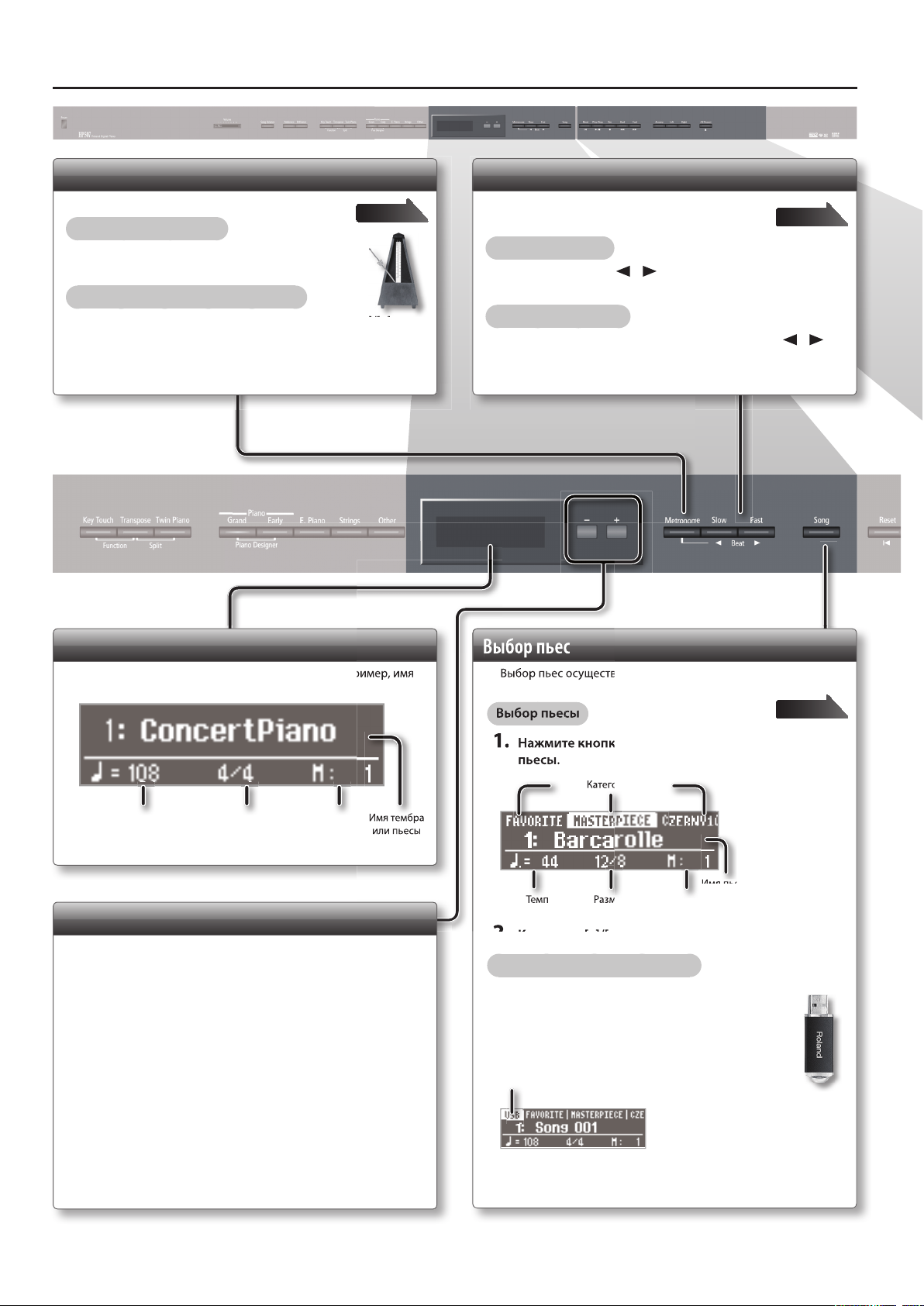
Работа с инструментом
Темп
Использование метронома
Ниже описано как пользоваться метрономом.
Включение метронома
Нажмите кнопку [Metronome], чтобы она загорелась.
Регулировка громкости метронома
Удерживая кнопку [Metronome], нажимайте кнопки [–]/[+].
стр. 26
Изменение темпа или размера
Можно изменить темп метронома или пьесы.
стр. 26
Изменение темпа
Используйте кнопки [ ]/[ ] (Slow/Fast).
Изменение размера
Удерживая кнопку [Metronome], нажимайте кнопки [ ]/[ ]
(Slow/Fast).
Дисплей
Дисплей отображает различную информацию, например, имя
тембра/пьесы, темп и размер.
Темп Размер Такт Имя тембра
или пьесы
Использование кнопок [–]/[+]
С помощью данных кнопок можно выбирать тембры или пьесы,
а также изменять различные установки.
• Если удерживать кнопки [–]/[+] нажатыми, значение будет меняться непрерывно.
• Чтобы быстро увеличить значение, удерживая кнопку [+], нажмите кнопку [–].
• Чтобы быстро уменьшить значение, удерживая кнопку [–],
нажмите кнопку [+].
• Чтобы восстановить значение по умолчанию, одновременно
нажмите кнопки [–] и [+].
Выбор пьес
Выбор пьес осуществляется на соответствующем экране.
Выбор пьесы
стр. 28
1. Нажмите кнопку [Song] для перехода к экрану
пьесы.
Категория
Имя пьесы
Темп Размер Такт
2. Кнопками [–]/[+] выберите пьесу.
Выбор пьесы с накопителя USB
1. Нажмите кнопку [Song] для перехода к
экрану пьесы.
2. Удерживая кнопку [Song], кнопками
[–]/[+] выберите “USB”.
Накопитель USB
3. Кнопками [–]/[+] выберите пьесу.
12
Page 13
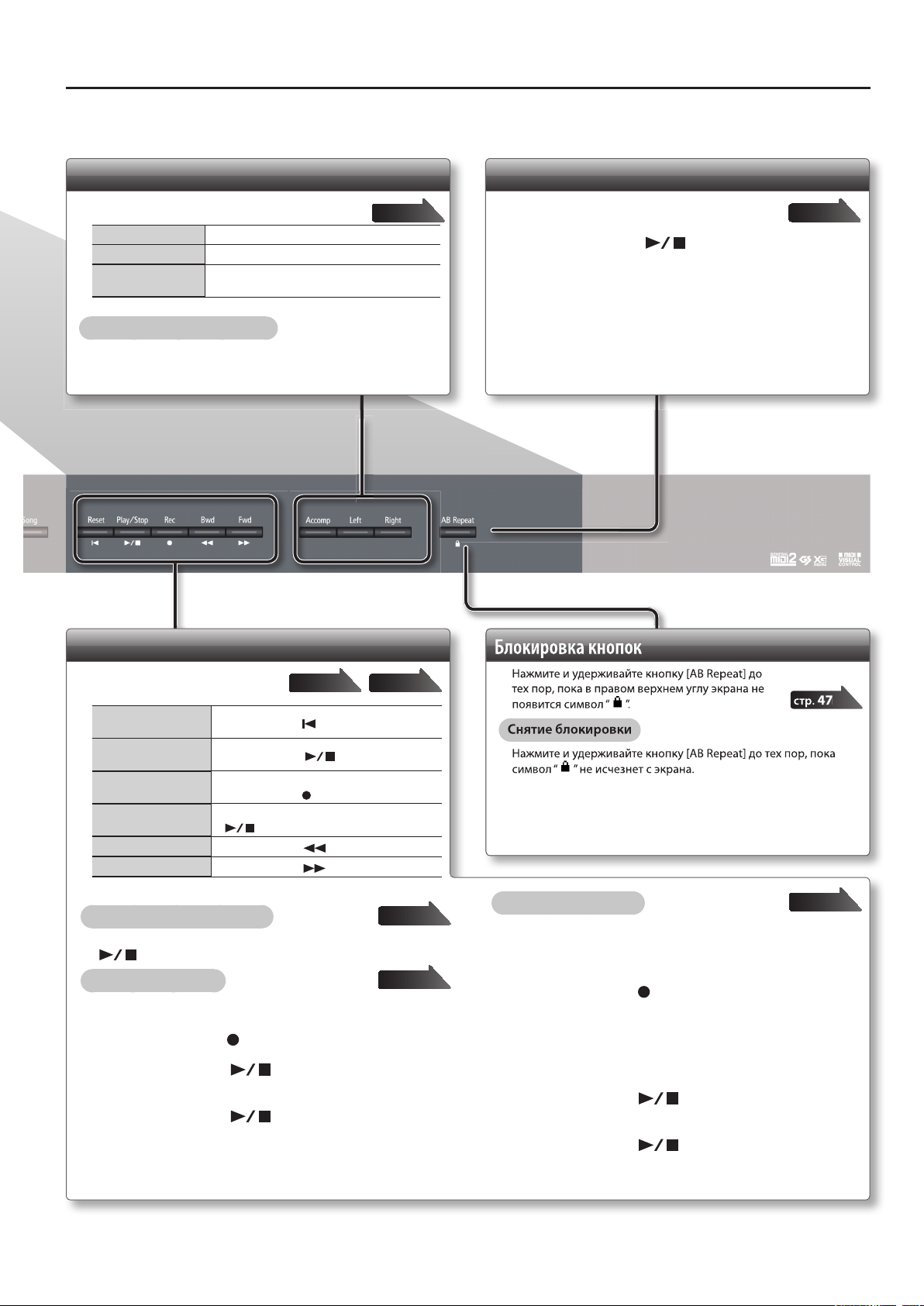
Работа с инструментом
Блокировка кнопок
Выбор воспроизводимой партии
Ниже описан выбор воспроизводимой партии.
Партия правой руки Нажмите кнопку [Right], чтобы она загорелась.
Партия левой руки Нажмите кнопку [Left], чтобы она загорелась.
Аккомпанемент
Установка громкости партии
Удерживая кнопку выбранной партии, нажимайте кнопки [–]/[+].
Нажмите кнопку [Accomp], чтобы она
загорелась.
стр. 30
Воспроизведение части пьесы в цикле ( AB Repeat)
Выбранный фрагмент пьесы можно
воспроизводить в цикле.
стр. 31
1. Нажмите кнопку [ ] (Play/Stop) для запуска
воспроизведения пьесы.
2. В точке начала цикла нажмите кнопку [AB Repeat].
3. В точке конца цикла
[AB Repeat].
еще раз нажмите кнопку
Запись/воспроизведение
Ниже описаны операции записи/
воспроизведения пьесы.
Переход в начало
пьесы
Воспроизведение/
останов
Вход в режим
готовности к записи
Запись
Перемотка назад
Перемотка вперед
Воспроизведение всех пьес
Удерживая кнопку [Song], нажмите кнопку
[ ] (Play/Stop).
Запись новой пьесы
Нажмите кнопку [
Нажмите кнопку [
При остановленном воспроизведении
нажмите кнопку [
В режиме готовности к записи нажмите кнопку
] (Play/Stop).
[
Нажмите кнопку [
Нажмите кнопку [
] (Reset).
] (Rec).
стр. 32стр. 28
] (Play/Stop).
] (Bwd).
] (Fwd).
стр. 29
стр. 32
1. Выберите тембр для исполнения.
2. Нажмите кнопку [ ] (Rec).
3. Нажмите кнопку [ ] (Play/Stop) для запуска
записи.
4. Нажмите кнопку [ ] (Play/Stop) для останова
записи.
Блокировка кнопок
Нажмите и удерживайте кнопку [AB Repeat] до
тех пор, пока в правом верхнем углу экрана не
появится символ “ ”.
Снятие блокировки
Нажмите и удерживайте кнопку [AB Repeat] до тех пор, пока
символ “ ” не исчезнет с экрана.
Запись с наложением
стр. 47
стр. 35
1. Выберите тембр для исполнения.
2. Выберите пьесу для записи.
3. Нажмите кнопку [ ] (Rec).
4. Нажмите кнопку [+].
5. Нажмите кнопку записываемой партии, чтобы она
начала мигать.
6. Нажмите кнопку [ ] (Play/Stop) для запуска
записи.
7. Нажмите кнопку [ ] (Play/Stop) для останова
записи.
13
Page 14
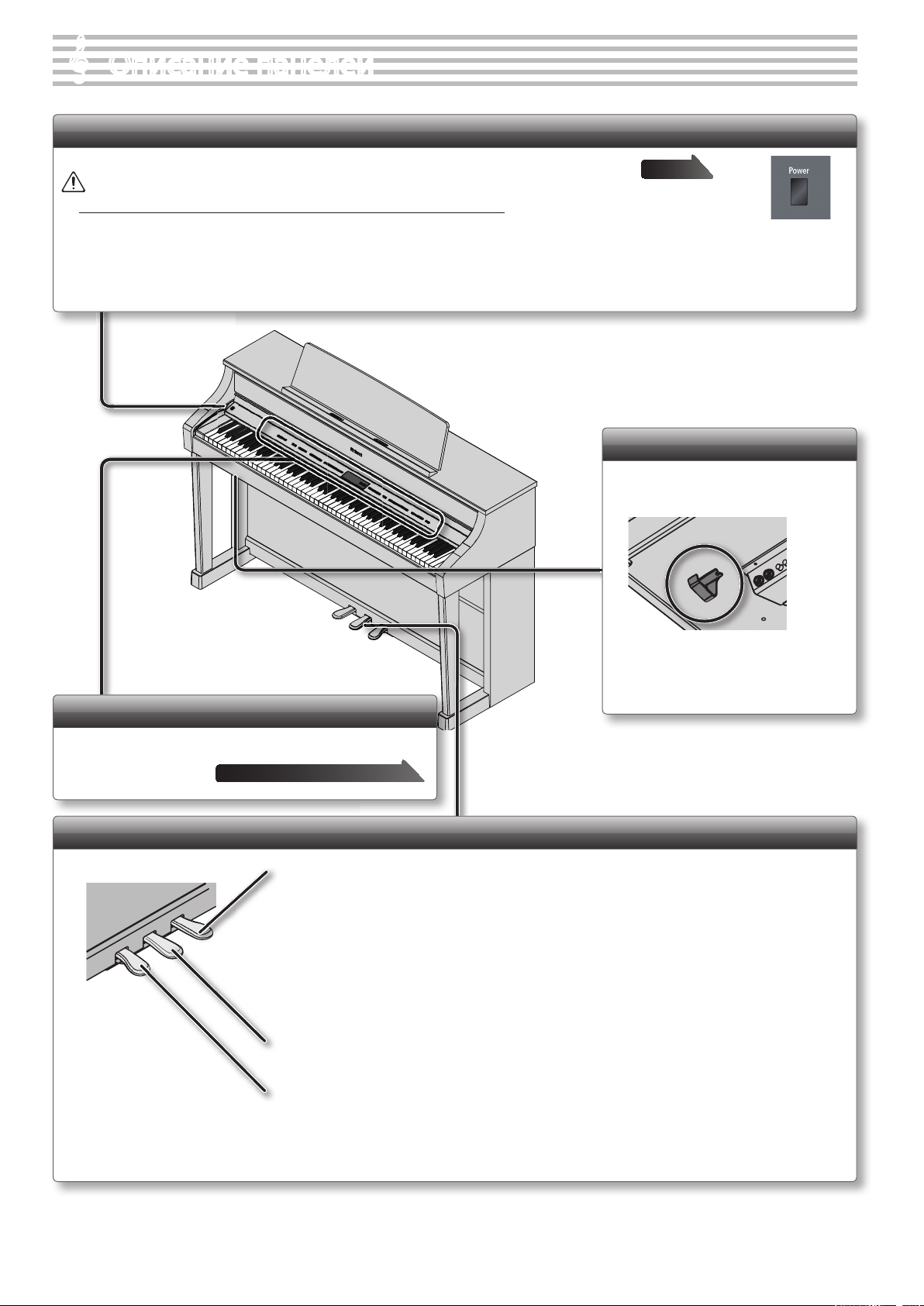
&
Описание панелей
Кнопка [Power]
Включает/выключает инструмент.
стр. 17
WARNING
* По умолчанию, питание HP507 автоматически отключается через 30 минут простоя.
Если питание отключилось, нажмите кнопку [Power], чтобы снова включить его.
Чтобы питание автоматически не выключалось, установите параметр “Auto O ” в значение “O ”, как описано на стр. 44.
* Если питание автоматически отключилось, перед его включением необходимо выждать не менее 5 секунд. В противном случае, функция Auto O может еще не
сброситься, что приведет к некорректному включению инструмента.
Держатель наушников
Если наушники не используются, их
можно повесить на специально предусмотренный держатель.
Лицевая панель
Кнопки и слайдеры лицевой панели служат для управления
HP507.
стр. 10 – 13
Педали
Педаль Damper
Эта педаль управляет сустейном звука. При нажатии на нее ноты продолжают звучать даже после отпускания клавиш.
Продолжительность звучания зависит от глубины нажатия на педаль.
На акустическом фортепиано при нажатии демпферной педали отодвигается демпфер, что обеспечивает богатый общий
резонанс струн. HP507 имитирует эту особенность акустического фортепиано.
При нажатии правой педали акустического фортепиано можно услышать небольшой шум, когда демпферы освобождают
струны. Звук струн, по которым ударили молоточки, резонирует с другими струнами, придавая звуку своеобразную
тембральную окраску.
Кроме этого, при игре с неполностью нажатой педалью затухание основного звука происходит быстро, в то время как
реверберационная составляющая звука остается, создавая уникальный резонансный фортепианный призвук. Кроме
техники игры с неполностью нажатой педалью, HP507 воспроизводит призвуки, возникающие при освобождении струн
(Damper Noise), и резонанс (Damper Resonance).
Педаль Sostenuto
Продлевает звук нот, которые были взяты при нажатой педали.
* Не вешайте на держатель ничего, кроме науш-
ников. В противном случае можно повредить
держатель или сам инструмент.
14
Педаль Soft
Эта педаль используется для смягчения звука.
При нажатии педали звук приглушается. Это соответствует действию левой педали акустического фортепиано.
Мягкость звучания тембра может изменяться в зависимости от глубины нажатия на педаль.
Page 15
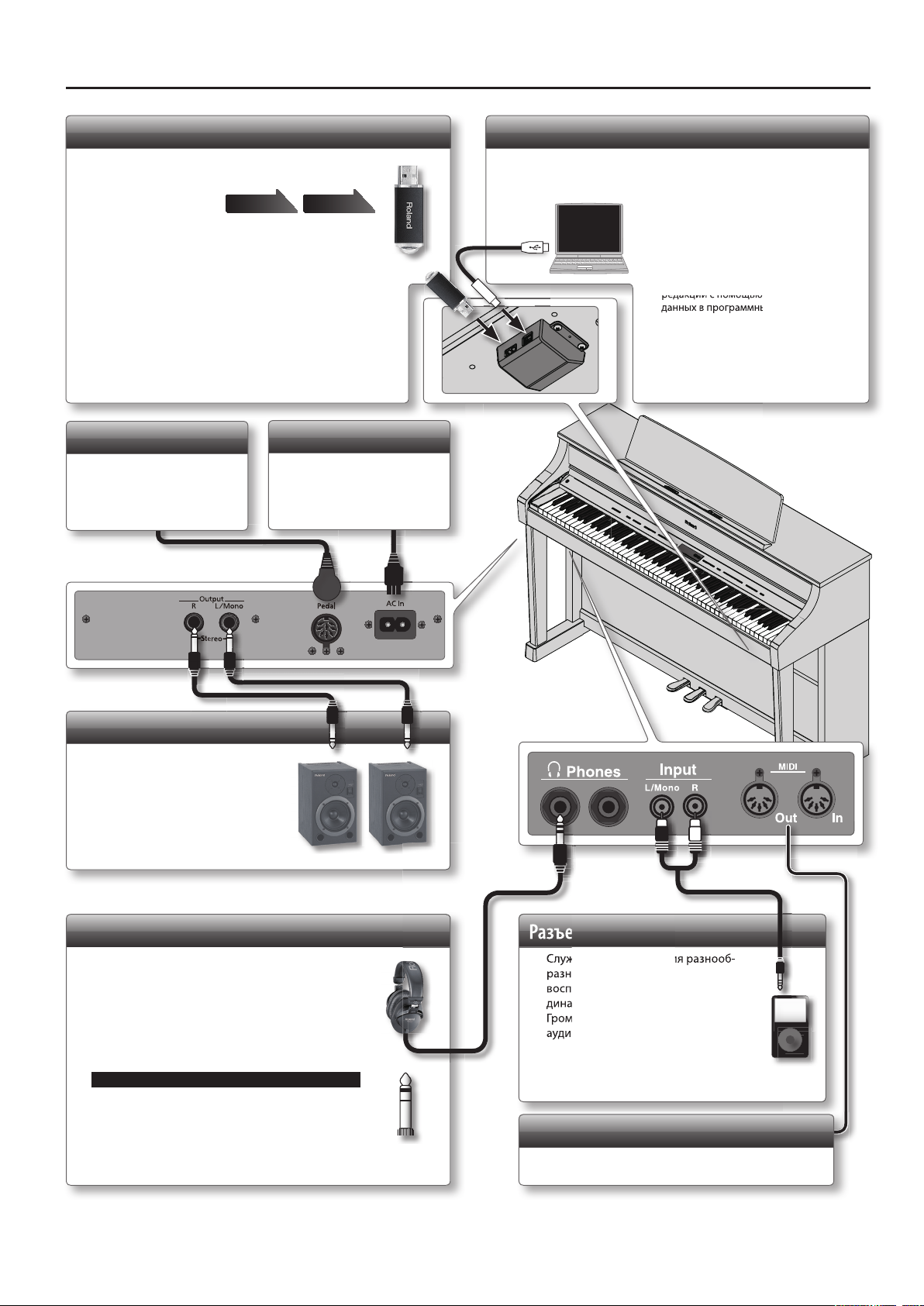
Описание панелей
Разъем USB Memory
Служит для подключения накопителя USB, обеспечивающего работу следующих функций.
стр. 28 стр. 41
• Воспроизведение с помощью HP507 файлов WAVE или MIDI
(SMF), скопированных из компьютера.
• Запись исполнения на HP507.
• Воспроизведение в компьютере или нарезка на CD
записанного аудиоматериала.
* Аккуратно вставляйте накопитель USB до упора.
* Используйте накопители USB, поставляемые Roland. Совмести-
мость с моделями других изготовителей не гарантируется.
Разъем Pedal
Служит для подключения
педалей, встроенных в
стойку инструмента.
Разъем AC In
Служит для подключения
сетевого шнура.
Разъем USB
Служит для подключения к компьютеру опциональным кабелем USB и обмена с ним музыкальными данными. Поддерживает работу следующих функций
• Озвучивание с помощью HP507 файлов
SMF, воспроизводимых с помощью
MIDI-программ компьютера
• Сохранение в компьютер пьес,
записанных в HP507, для их дальнейшей
редакции с помощью передачи по MIDI
данных в программный секвенсор.
Тыльная
панель
Разъемы Output
Служат для подключения HP507
к внешней системе звукоусиления.
Разъемы Phones
Служат для подключения наушников.
HP507 имеет два разъема для подключения науш-
ников, которые можно задействовать одновременно.
Не оставляйте в разъеме переходник наушников!
Если оставить в разъеме Phones переходник
наушников, звук в динамиках инструмента будет
отсутствовать. Не забывайте проверять состояние
разъема Phones при отсутствии звука фортепиано.
Разъемы Input
Служат для подключения разнооб-
разного аудиооборудования в целях
воспроизведения его сигналов через
динамики HP507.
Громкость звука регулируется на
аудиоустройстве.
Разъемы MIDI
Служат для подключения внешних MIDI-устройств.
* Во избежание повреждения динамиков и усилителей перед коммутацией установите все регуляторы громкости в минимум и выключите питание всех комму-
тируемых устройств.
* Некоторые аудиокабели могут содержать резисторы. Не используйте кабели этого типа для коммутации, иначе громкость звука может быть занижена.
15
Page 16
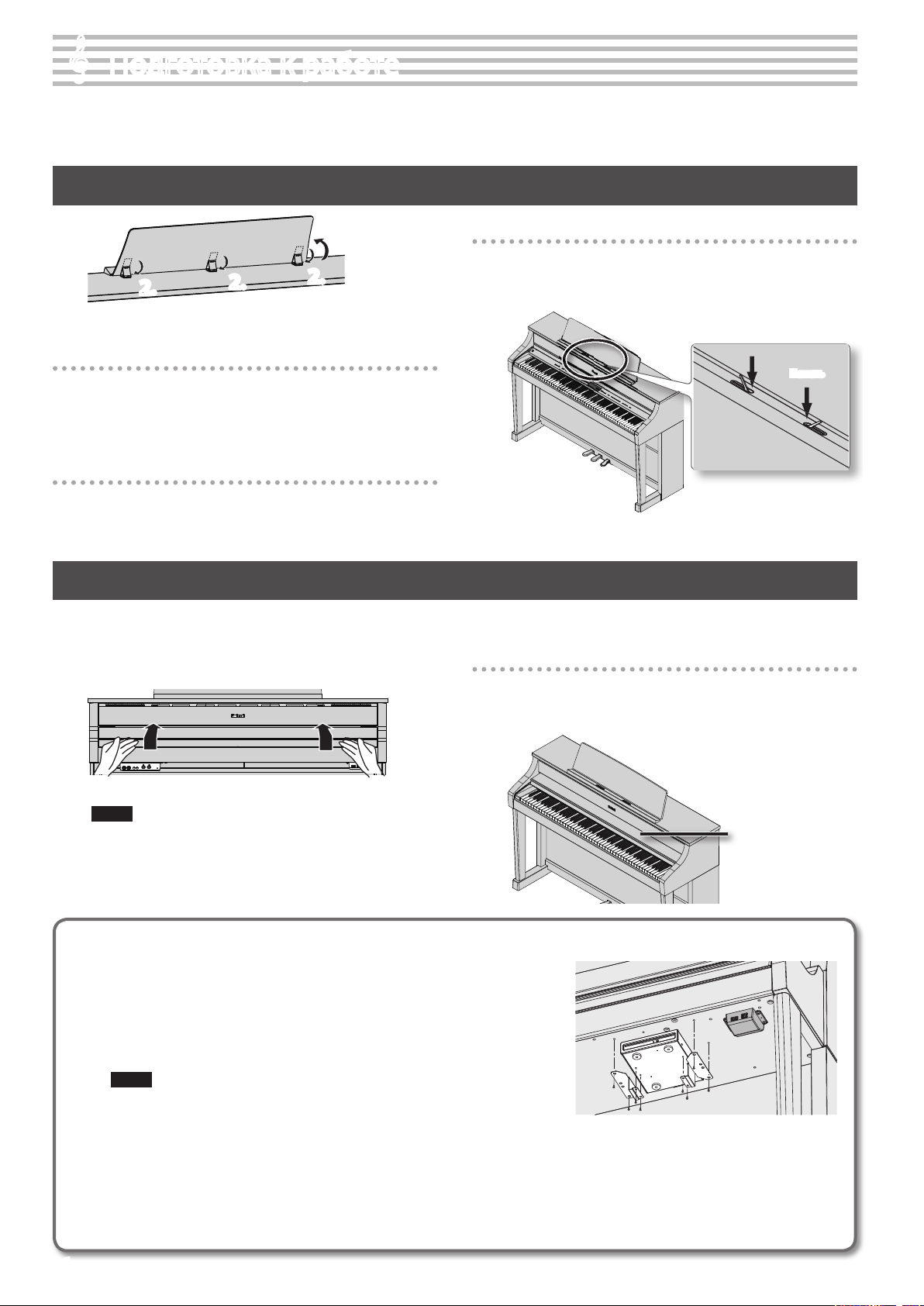
&
Подготовка к работе
* При манипуляциях с крышкой и пюпитром инструмента будьте внимательны, чтобы не прищемить пальцы. Если инструментом пользуют-
ся дети, необходим постоянный контроль взрослых за ними.
Установка пюпитра
1.
2.
2.
2.
Подъем пюпитра
1. Аккуратно поднимите пюпитр.
2. Закрепите пюпитр защелками.
Складывание пюпитра
1. Придерживая пюпитр одной рукой, поднимите защел-
ки, расположенные на тыльной стороне пюпитра, и
аккуратно опустите его.
Открывание и закрывание крышки
Чтобы открыть крышку немного приподнимите ее двумя руками
и отодвиньте ее от себя.
Чтобы закрыть крышку, потяните ее на себя. Когда она полностью выдвинется, мягко опустите ее.
Фиксаторы нотных листов
Для удержания нотных листов предусмотрены специальные
фиксаторы.
Если фиксаторы не используются, их следует опустить.
Нажать
Маскировка крышкой кнопок и дисплея
(Classic Position)
С помощью крышки можно закрыть кнопки и дисплей. Это
позволяет полностью сосредоточиться на исполнении, не
отвлекаясь на посторонние детали.
NOTE
При манипуляциях с крышкой инструмента будьте внимательны, чтобы не прищемить пальцы. Если инструментом
пользуются дети, необходим постоянный контроль взрослых
за ними. Во избежание повреждений всегда закрывайте
крышку перед перемещением инструмента.
Установка опционального привода CD
Закрепите привод CD как показано на рисунке, используя монтажные отверстия
в нижней панели инструмента.
* Подробности установки описаны в документации, прилагаемой к приводу CD.
* Используйте привод CD, рекомендуемый Roland. Совместимость с моделями
других изготовителей не гарантируется.
NOTE
• Не поддерживается воспроизведение мультисессионных дисков CD-R/RW или
CD, содержащих одновременно аудиотреки и данные (CD Extra).
• Инструмент поддерживает воспроизведение только стандартных аудио CD, имеющих логотип “COMPACT DISC DIGITAL AUDIO”.
• Поддержка работы компакт-дисков с защитой от копирования, а также нестандартных CD не гарантируется.
• Информацию об аудио-дисках с защитой от копирования, а также о нестандартных CD можно получить у их производителя или
продавца.
• Не поддерживается сохранение пьес и стилей на CD или их удаление с CD. Также не поддерживается форматирование CD.
Крышка
16
Page 17
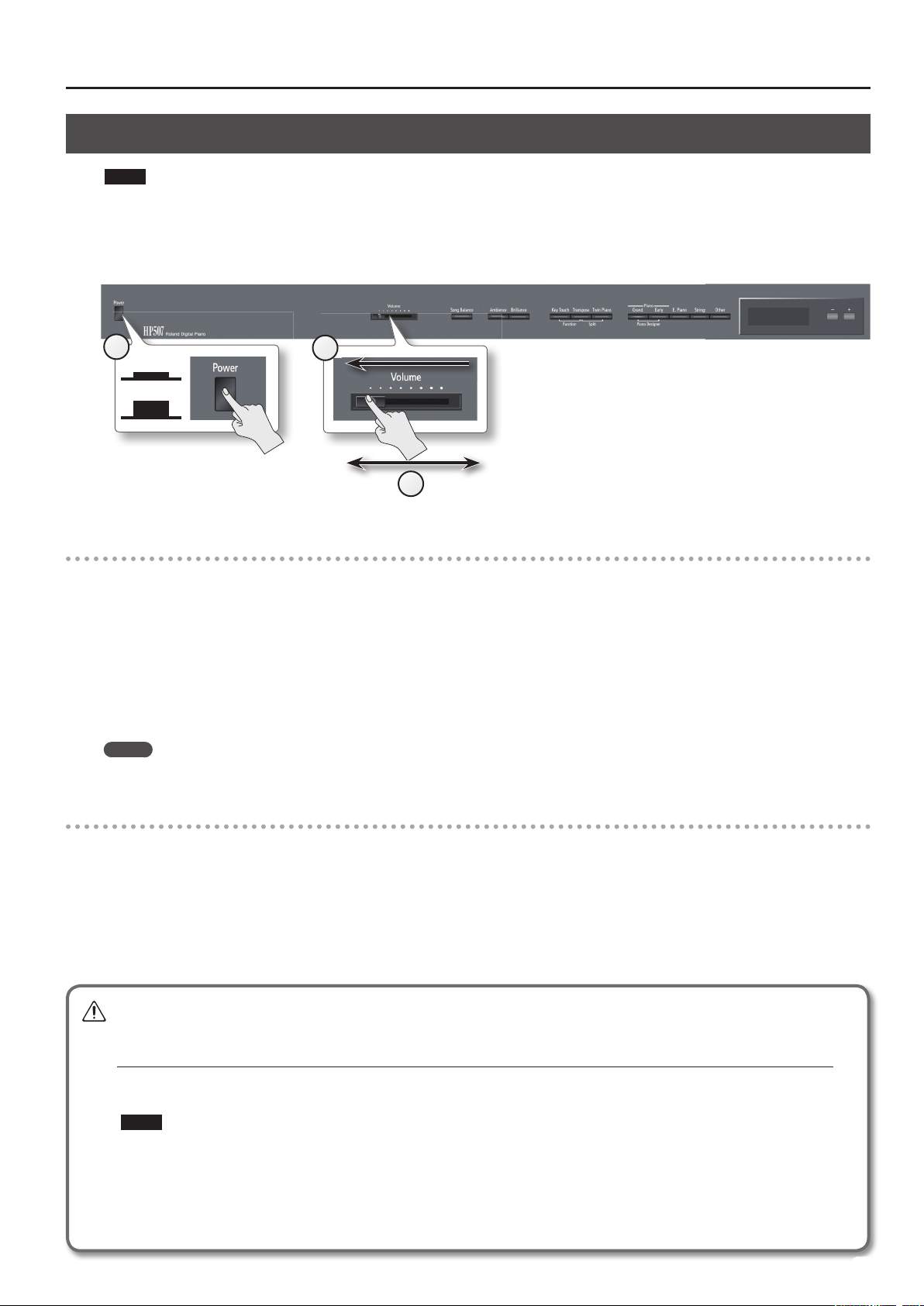
Подготовка к работе
Включение/отключение питания
NOTE
• Завершив коммутацию (стр. 15), включите питание оборудования в описанной ниже последовательности. Нарушение очередности включения может привести к неисправностям и/или повреждению динамиков и других устройств.
• Перед включением питания всегда устанавливайте громкость в минимум. Однако, даже при этом в момент включения питания может
быть слышен небольшой призвук, что не является признаком неисправности.
2
Вкл.
Выкл.
1
Мин. Макс.
3
Включение питания
1. Переместите слайдер [Volume] до упора влево, чтобы установить громкость в минимум.
2. Нажмите кнопку [Power].
Через небольшой промежуток времени можно будет играть на клавиатуре.
* Данный инструмент оборудован схемой защиты, поэтому вход в рабочий режим осуществляется с задержкой в несколько секунд.
3. Слайдером [Volume] установите громкость.
Играя на клавиатуре и прослушивая звук, отрегулируйте громкость.
При перемещении слайдера вправо громкость увеличивается, влево — уменьшается.
MEMO
HP507 обеспечивает высококачественный звук при любом уровне громкости.
Отключение питания
1. Переместите слайдер [Volume] до упора влево, чтобы установить громкость в минимум.
2. Нажмите кнопку [Power].
Питание отключится.
* Чтобы полностью обесточить инструмент, сначала выключите кнопку [Power], а затем отключите сетевой шнур от розетки (стр. 5).
WARNING
Функция автоматического отключения питания.
По умолчанию, питание HP507 автоматически отключается через 30 минут после последней манипуляции с инструментом.
Если питание отключилось, нажмите кнопку [Power], чтобы снова включить его.
Чтобы питание автоматически не отключалось, установите параметр “Auto O ” в значение “O ”, как описано на стр. 44.
NOTE
• Если питание автоматически отключилось, перед его включением необходимо выждать не менее 5 секунд. В противном случае,
функция Auto O может еще не сброситься, что приведет к некорректному включению инструмента.
• После отключения питания установки инструмента возвращаются в значения по умолчанию. Чтобы сохранить измененные установки в памяти инструмента, выполните операцию Memory Backup (стр. 44).
17
Page 18
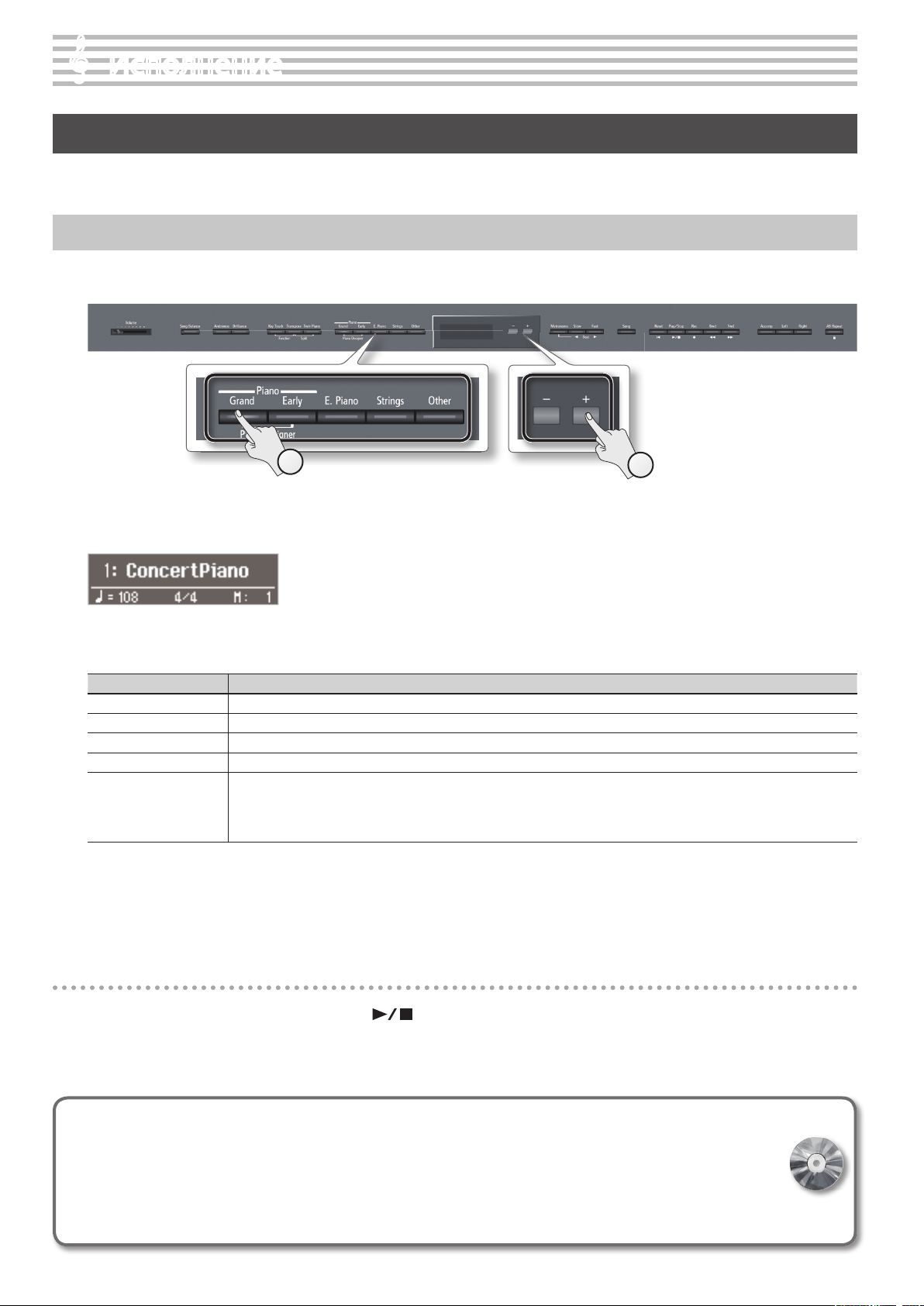
&
Исполнение
Исполнение различными звуками
Кроме фортепианных, инструмент содержит 347 встроенных звуков, которые позволяют работать в различных музыкальных стилях. Эти
звуки называются тембрами. Они разделены на 5 групп, каждой из которых соответствует своя кнопка тембра (Tone).
Выбор тембров
Попробуем поиграть тембром фортепиано.
При включении инструмента автоматически выбирается тембр “ConcertPiano”.
1
1. Нажмите кнопку требуемой группы тембров.
На дисплей выводятся номер текущего тембра и его имя.
* В данном руководстве приведены примеры экранов дисплея.
Однако, в конкретный инструмент может быть установлена другая версия операционной системы (например, включающая в себя более новые звуки). В связи с этим информация на дисплее может не всегда совпадать с той, которая представлена в данном
руководстве.
Группы тембров
Кнопка Описание
Piano [Grand] Тембры рояля.
Piano [Early] Тембры традиционных фортепиано.
[E. Piano] Тембры электропиано для поп- или рок-музыки.
[Strings] Тембры струнных инструментов, например, скрипок и других оркестровых инструментов.
Различные тембры, такие как орган, бас или звуки аккомпанемента.
[Other]
См. “Список тембров” (стр. 57).
*1 Эффект Rotary имитирует звучание вращающихся динамиков. Он имеет две установки: Fast и Slow.
* При выборе тембров с номерами 43 – 51 на клавиатуру назначаются наборы ударных.
* Если выбран тембр органа, на который назначен эффект Rotary (*1), например, Combo Jz. Org или Ballad Organ, кнопка [Others]
управляет частотой модуляции эффекта Rotary.
2
2. Кнопками [–]/[+] выберите вариацию тембра в группе.
* Если выбрать набор ударных или эффекты SFX, некоторые клавиши звука производить не будут.
Предварительное прослушивание тембра
1. Удерживая кнопку тембра, нажмите кнопку [ ] (Play/Stop).
Запустится воспроизведение фразы, демонстрирующей звучание тембра.
2. Чтобы остановить воспроизведение фразы, нажмите кнопку [Song].
Использование тембров VIMA TUNES
Если подключить к инструменту опциональный привод USB CD (стр. 16), можно будет воспроизводить диски CD-ROM для
VIMA. Пьесы на таких дисках (VIMA TUNES) содержат "рекомендованные тембры", специально подобранные для каждой
конкретной пьесы.
При выборе пьесы с диска VIMA (VIMA TUNES) рекомендованные тембры назначаются на кнопки тембров [E. Piano],
[Strings] и [Others], и индикаторы этих кнопок начинают мигать. Нажав на мигающую кнопку, можно выбрать рекомендованный для данной пьесы тембр.
18
Page 19
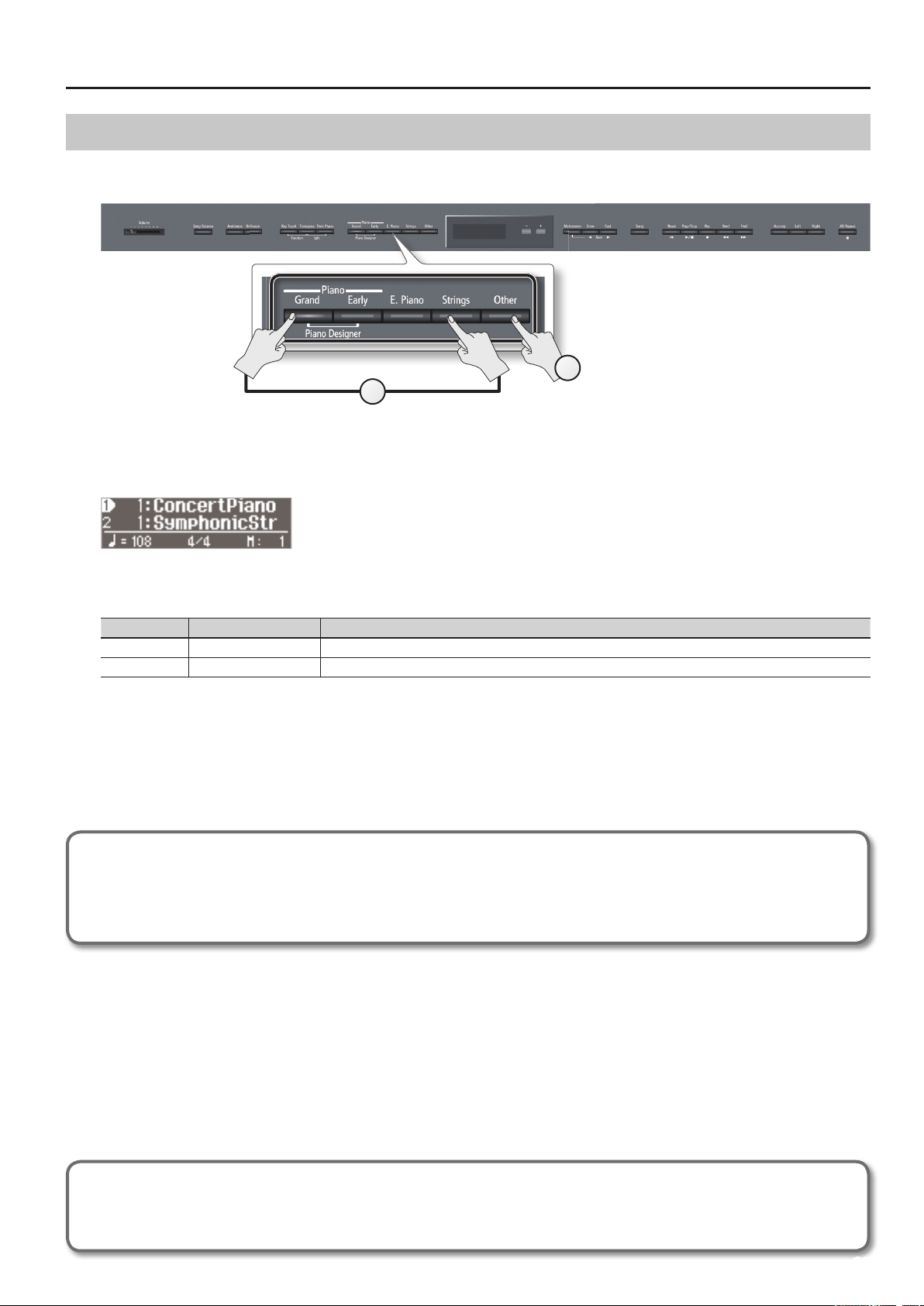
Режим наложения двух тембров ( Dual Play)
С помощью одной клавиши можно воспроизводить два тембра одновременно. Этот режим называется "Dual Play".
Например, попробуем наложить звуки фортепиано и струнных.
2
1
1. Удерживая кнопку Piano [Grand], нажмите кнопку [Strings].
Индикаторы обеих кнопок загорятся.
При игре на клавиатуре тембры фортепиано и струнных будут звучать одновременно.
Исполнение
Выбор тембров
Имя тембра Соответствующая кнопка Изменение тембров
Tone 1 Левая кнопка Tone Нажмите кнопку [-] или [+].
Tone 2 Правая кнопка Tone Удерживая кнопку тембра для Tone 2 (самая правая из светящихся кнопок Tone), нажмите кнопку [-] или [+].
2. Чтобы выйти из режима Dual Play, нажмите любую из кнопок тембров.
* В режимах Split Play (стр. 20) или Twin Piano (стр. 24) режим Dual Play недоступен.
* В зависимости от комбинации выбранных тембров, второй тембр может эффектами не обрабатываться.
* Наложение тембров Piano [Grand] и Piano [Early] не предусмотрено.
Дополнительные возможности
Транспонирование тембра Tone 2 с шагом в октаву: “Octave Shift” (стр. 49)
Выбор партии, на которую воздействует педаль Damper: “Damper Pedal Part” (стр. 49)
Установка баланса громкости двух тембров: “Dual Balance” (стр. 48)
Понятие эффектов
Инструмент предоставляет набор “эффектов”, различными способами модифицирующих звук.
В частности, к ним относится эффект Rotary.
19
Page 20

Исполнение
Игра различными тембрами в левой и правой зонах клавиатуры ( Split Play)
Исполнение на клавиатуре, разделенной на левую и правую части, называется игрой с разделением клавиатуры ("Split Play").
Нота, которая делит клавиатуру на две части, называется точкой раздела клавиатуры ("Split Point").
21
1. Удерживая кнопку [Transpose], нажмите кнопку [Twin Piano].
Откроется экран Split
Если режим Split включен, клавиатура делится на левую и правую секции.
Split Point (по умолчанию: F#3)
C1 D1 E1 F1 G1 A1 B1A0 B0 C2 C3 C4 C5 C8B7
…
Тембр левой руки Тембр правой руки
2. Чтобы выйти из режима Split Play, удерживая кнопку [Transpose], нажмите кнопку [Twin Piano] еще раз.
* В зависимости от выбранных тембров результирующий звук может измениться, поскольку тембр левой руки эффектом не обрабатывается
Дополнительные возможности
Выбор партии, на которую воздействует педаль Damper (стр. 49)
Смена тембра правой руки
.
1
1. Нажмите кнопку тембра.
Выведутся номер и имя тембра, выбранного для зоны правой руки.
2. Нажмите кнопку [-] или [+].
Будет выбран другой тембр.
20
2
Page 21

Смена тембра левой руки
1
2
1. Удерживая кнопки [Transpose] и [Twin Piano], нажмите кнопку тембра.
Выведутся номер и имя тембра, выбранного для зоны левой руки.
2. Удерживая кнопки [Transpose] и [Twin Piano], нажмите кнопку [-] или [+].
Будет выбран другой тембр.
Исполнение
Дополнительные возможности
Можно транспонировать тембр левой руки с шагом в октаву (стр. 49)
Смена точки раздела клавиатуры
Диапазон выбора точки раздела (B1 – B6)
Split Point
По умолчанию: F#3
Точка раздела относится к левой зоне
1
1. Удерживая кнопки [Transpose] и [Twin Piano], нажмите клавишу, соответствующую ноте новой точки раздела.
Выбранная нота станет точкой раздела клавиатуры; на экран выведется ее название.
Экран Параметр
B1 – B6
(по умолчанию: F#3)
клавиатуры
Сохранение установок
Установки инструмента после отключения питания не запоминаются.
Однако, их можно сохранить в память
инструмента, как описано на стр. 44.
21
Page 22

Исполнение
Изменение звука
В инструменте предусмотрено управление реверберацией и яркостью звука.
Добавление реверберации ( Ambience)
Звук инструмента можно обработать эффектом реверберации. В этом случае создается ощущение игры в концертном зале. Этот эффект
называется “Ambience”.
1 3
2
1. Нажмите кнопку [Ambience].
Кнопка [Ambience] загорится.
2. Удерживая кнопку [Ambience], нажимайте кнопки [–]/[+].
Значение глубины реверберации отображается на экране.
Экран Значение Описание
1 – 10
(по умолчанию: 5)
Чем выше значение, тем глубже реверберация.
Сохранение установок
Установки инструмента после отключения питания не запоминаются.
Однако, их можно сохранить в память
инструмента, как описано на стр. 40.
3. Чтобы отключить эффект реверберации, нажмите кнопку [Ambience] еще раз.
Кнопка [Ambience] погаснет.
* Нельзя задать индивидуальные установки глубины реверберации для каждого из тембров. Эффект одинаково воздействует на все темб-
ры.
22
Page 23

Управление яркостью звука ( Brilliance)
Можно настроить яркость звука, воспроизводимого при игре на клавиатуры или проигрывании пьесы.
1 3
2
Исполнение
1. Нажмите кнопку [Brilliance].
Кнопка [Brilliance] загорится.
2. Удерживая кнопку [Brilliance], нажимайте кнопки [–]/[+].
Значение глубины эффекта отображается на экране.
Экран Значение Описание
-10 – 0 – 10
(по умолчанию: 5)
При положительных значениях звук становится более прозрачным, при отрицательных — более
приглушенным.
Сохранение установок
Установки инструмента после отключения питания не запоминаются.
Однако, их можно сохранить в память
инструмента, как описано на стр. 40.
3. Чтобы отключить управление яркостью звука, нажмите кнопку [Brilliance] еще раз.
Кнопка [Brilliance] погаснет.
Настройка чувствительности клавиатуры ( Key Touch)
Предусмотрена возможность выбора чувствительности (жесткости) клавиатуры, чтобы адаптировать ее под конкретного исполнителя.
1 3
2
1. Нажмите кнопку [Key Touch].
Кнопка [Key Touch] загорится.
2. Удерживая кнопку [Key Touch], нажимайте кнопки [–]/[+].
Значение чувствительности отображается на экране.
Экран Значение Описание
Fix, 1 – 100
(по умолчанию: 70)
Чем выше значение, тем "жестче" клавиатура.
При выборе “Fix” звук имеет одинаковую громкость, независимо от динамики исполнения.
Значение 50 соответствует отключенной кнопке [Key Touch].
Сохранение установок
Установки инструмента после отключения питания не запоминаются.
Однако, их можно сохранить в память
инструмента, как описано на стр. 40.
3. Чтобы отключить управление чувствительностью клавиатуры, нажмите кнопку [Key Touch] еще раз.
Кнопка [Key Touch] погаснет.
23
Page 24

Исполнение
Установки для игры "в четыре руки" (Twin Piano)
Можно разделить клавиатуру на правую и левую секции, чтобы два человека могли одновременно играть в одном и том же высотном диапазоне. Данная функция называется “Twin Piano”.
Ее очень удобно использовать для занятий, когда ученик разучивает новый материал, повторяя его за учителем.
Стандартная
клавиатура
C4 C5 C6 C7 C8C3C2C1
31
Twin Piano
1. Нажмите кнопку [Twin Piano].
Кнопка [Twin Piano] загорится, и будет выбран тембр “ConcertPiano”.
При включении режима Twin Piano инструмент переходит в состоя-
ние, показанное на рисунке.
NOTE
При включении режима Twin Piano эффект Damper Resonance отключается; в результате звучание тембра может измениться.
Педаль Damper
для левой зоны
2. Выберите тембр для исполнения (стр. 18).
На левую и правую зоны клавиатуры будет назначен одинаковый тембр.
3. Чтобы выйти из режима Twin Piano, нажмите кнопку [Twin Piano] еще раз.
Кнопка [Twin Piano] погаснет.
Выбор режима звучания (Twin Piano Mode)
точка раздела
C4 C5 C6C3C4 C5C3 C6
Педаль Damper
для правой зоны
1. Удерживая кнопку [Twin Piano], нажимайте кнопки [–]/[+].
Текущий Режим Twin Piano отображается на экране.
Экран Значение Описание
Pair
Individual
(по умолчанию)
24
Ноты, взятые в правой зоне, будут громче звучать в правом динамике, нежели в левом.
И наоборот, ноты, взятые в левой зоне, будут громче звучать в левом динамике, нежели в правом.
В наушниках будет слышно исполнение партнера.
Ноты, взятые в правой зоне, будут воспроизводиться правым динамиком; ноты, взятые в левой зоне –
левым.
В наушниках исполнение партнера слышно не будет.
* Реверберация отключается.
* Для некоторых тембров разделение звука между динамиками недоступно.
* При игре в левой зоне клавиатуры звук в наушниках, подключенных к правому разъему Phones,
будет отсутствовать. Соответственно, при игре в правой зоне клавиатуры будет отсутствовать звук в
наушниках, подключенных к левому разъему.
* Результат записи в данном режиме может отличаться от слышимого в процессе записи.
1
Сохранение установок
Установки инструмента после отключения питания не запоминаются.
Однако, их можно сохранить в память
инструмента, как описано на стр. 40.
Page 25

Исполнение
Транспонирование ( Transpose)
Изменение высоты звука называется "транспонированием". Данная функция удобна в следующих случаях.
• Транспонирование можно использовать при аккомпанировании, изменяя строй в соответствии с диапазоном вокалиста.
• Можно исполнять пьесы с большим количеством диезов (
• Партитуру инструментов, которые стандартно пишутся в других ключах, например, трубы или скасофона, можно исполнять как написано,
а воспроизводиться при этом будет транспонированный звук.
Например, чтобы пьесу, написанную в тональности Ми-мажор, сыграть, используя аппликатуру До-мажор, необходимо установить параметр
Transpose в “4”.
Сыграно C E G Звучит E G B
MEMO
Инструмент предусматривает возможность транспонирования высоты только клавиатуры, клавиатуры и пьесы одновременно или только
пьесы (стр. 49). По умолчанию транспонирование применяется к клавиатуре и пьесе одновременно.
) или бемолей ( ) в тональности с более легкой аппликатурой.
1 3
2
1. Нажмите кнопку [Transpose].
Кнопка [Transpose] загорится.
2. Удерживая кнопку [Transpose], нажимайте кнопки [–]/[+].
Значение интервала транспонирования отображается на экране.
Экран Значение Описание
-6 – 0 – 5
(в полутонах)
(по умолчанию: 1)
MEMO
Также значение транспонирования можно изменить, удерживая кнопку [Transpose] и взяв ноту, соответствующую новой тонике.
* После смены пьесы значение транспонирования сбрасывается.
При положительных значениях высота тона будет увеличиваться с шагом в
полутон, при отрицательных — уменьшаться.
3. Чтобы отключить транспонирование, нажмите кнопку [Transpose] еще раз.
Кнопка [Transpose] погаснет.
25
Page 26

&
Возможности исполнения
Использование метронома
Во время исполнения можно использовать метроном.
При воспроизведении пьесы метроном звучит в соответствии с ее темпом и размером.
1. Нажмите кнопку [Metronome].
Метроном зазвучит, и кнопка [Metronome] начнет мигать.
Кнопка [Metronome] начнет мигать красным и зеленым цветами в заданном
размере и темпе. Красный цвет соответствует сильной доле, зеленый –
слабой.
2. Для остановки метронома еще раз нажмите кнопку [Metronome].
Кнопка [Metronome] погаснет.
Изменение темпа метронома
21
1. Нажимайте кнопки [ ]/[ ] (Slow/Fast).
Темп
Запись исполнения осуществляется в заданном темпе метронома.
При воспроизведении пьесы для метронома выбирается ее темп.
Изменение размера метронома
1. Удерживая кнопку [Metronome], нажимайте кнопки [ ]/[ ]
(Slow/Fast).
Размер
Если выбрать “0/4”, будут звучать только слабые доли.
Запись исполнения осуществляется в заданном размере метронома.
При воспроизведении пьесы для метронома выбирается ее размер.
1
1
Размер
* В процессе воспроизведения пьесы размер метронома изменить невозможно.
* При записи с размером 0/4 после сохранения пьесы ее размер установится в 4/4.
26
2/2, 0/4, 2/4, 3/4, 4/4, 5/4, 6/4, 7/4, 3/8, 6/8, 9/8, 12/8
(по умолчанию: 4/4)
Page 27

Установка громкости метронома
1. Удерживая кнопку [Metronome], нажимайте
кнопки [–]/[+].
На экран выведется уровень громкости метронома.
Экран Значение Описание
Возможности исполнения
1
0 – 10
(по умолчанию: 5)
При выборе значения “0” звук метронома не воспроизводится, однако кнопка [Metronome] будет
продолжать мигать.
Предварительный отсчет
При игре под аккомпанемент пьесы очень важно вовремя вступить. Для этого можно включить режим, при котором перед началом воспроизведения метроном будет отсчитывать несколько тактов.
1. Нажмите кнопку [Metronome].
Метроном зазвучит.
2. Нажмите кнопку [ ]
(Play/Stop).
Перед запуском воспроизведения пьесы прозвучат два такта предварительного отсчета.
1 2
27
Page 28

Возможности исполнения
Исполнение под пьесу
Предусмотрена возможность исполнения под аккомпанемент воспроизводящейся пьесы.
Выбор и воспроизведение пьес
Ниже описана процедура воспроизведения пьес внутренней памяти. Инструмент содержит 195 встроенных пьес.
Также доступно воспроизведение пьес с опционального накопителя USB.
1. Нажмите кнопку [Song].
2. Удерживая кнопку [Song], кнопками
[–]/[+] выберите категорию.
Категория
Имя пьесы
Темп Размер Такт
3 1 4
2
Категория Описание
USB Пьесы на накопителе USB
FAVORITE Пьесы из внутренней памяти (раздел Favorite)
MASTERPIECE
CZERNY 100 Czerny
HANON Hanon
Встроенные в инструмент
пьесы
3. Кнопками [–]/[+] выберите пьесу.
MEMO
Чтобы выбрать пьесу в папке, используйте следующие операции.
• Чтобы выбрать другую папку, кнопками [–]/[+] выберите ее и нажмите кнопку [
• Чтобы выбрать пьесу в папке, используйте кнопки [–]/[+].
• Чтобы выйти из папки, кнопкой [–] выберите “Up” и нажмите кнопку [
* Если в папке содержится более 500 файлов и/или подпапок, некоторые из них могут не отображаться.
] (Play/Stop).
] (Play/Stop).
4. Нажмите кнопку [ ] (Play/Stop).
Когда пьеса закончится, воспроизведение остановится.
Чтобы остановить воспроизведение раньше (режим паузы), нажмите кнопку [
При следующем нажатии кнопки [
] (Play/Stop) воспроизведение продолжится с точки останова.
] (Play/Stop) еще раз.
Фортепианные шедевры
Функции кнопок
Кнопка [ ] (Reset)
Кнопка [
Кнопка [
Кнопка [
Кнопка [
] (Play/Stop)
] (Rec)
] (Bwd)
] (Fwd)
Переход в начало пьесы.
Запуск/останов воспроизведения пьесы.
Запуск/останов записи.
Переход в режим готовности к записи.
Перемотка пьесы назад.
Перемотка пьесы вперед.
Поддерживаемые инструментом форматы пьес
Данный инструмент распознает следующие форматы данных пьес.
• SMF формат 0/1
• Roland Piano Digital (i-формат)
• Аудиофайлы: WAV, 44.1 кГц, 16 бит линейные
28
Page 29

Возможности исполнения
Последовательное воспроизведение всех пьес (All Songs Play)
Ниже описана процедура последовательного воспроизведения всех пьес (из внутренней памяти или с накопителя USB).
Эта функция называется “All Songs Play”.
1. Удерживая кнопку [Song], кнопками [–]/[+] выберите категорию.
2. Удерживая кнопку [Song], нажмите кнопку [ ] (Play/Stop).
Будет выбран режим All Songs Play, и кнопка [ ] (Play/Stop) начнет мигать.
* Режим All Songs Play сбрасывается при останове воспроизведения или отключении питания.
Баланс громкости между пьесой и исполнением на клавиатуре ( Song Balance)
Ниже описана процедура установки громкости воспроизводимой пьесы.
1 3
2
1. Нажмите кнопку [Song Balance].
Кнопка [Song Balance] загорится.
2. Удерживая кнопку [Song Balance], нажимайте кнопки [–]/[+].
На экран выводится текущее значение установки баланса громкости.
Экран Значение Описание
0 – 9
(по умолчанию: 5)
Чем меньше значение, тем ниже громкость пьесы (относительная громкость исполнения выше), и
наоборот.
3. Чтобы отключить функцию Song Balance, нажмите кнопку [Song Balance] еще раз.
Кнопка [Song Balance] погаснет.
Изменение темпа пьесы
Темп воспроизведения пьесы можно менять. Например, замедлив темп, можно упростить разучивание сложных пассажей.
1. Нажимайте кнопки [ ]/[ ] (Slow/Fast).
Темп будет меняться.
MEMO
Для аудиофайла темп изменяется в диапазоне 75 – 100 – 125%.
2
2. Чтобы восстановить исходное значение темпа, одновременно нажмите кнопки [ ] (Slow) и [ ] (Fast).
1
29
Page 30

Возможности исполнения
Воспроизведение в фиксированном темпе ( Tempo Mute)
Можно воспроизводить пьесу в фиксированном темпе без учета изменений темпа, которые были изначально заложены при ее записи.
1. Удерживая кнопку [ ] (Play/Stop), кнопками [ ]/[ ] (Slow/Fast) установите темп.
Индикация темпа на экране подсветится.
2. Чтобы восстановить исходный темп, еще раз, удерживая кнопку [ ] (Play/Stop), одновременно нажмите кнопки
[ ]/[ ] (Slow/Fast).
Прослушивание отдельных партий ( Part Mute)
Инструмент предусматривает возможность воспроизведения партий пьес по отдельности. Это очень удобно для занятий, например, можно
играть партию одной руки, а партия другой будет воспроизводиться автоматически.
Кнопки партий
Партии
Партии пьесы назначаются на кнопки как показано справа.
Отключение (мьютирование)
Можно отключить воспроизведение выбранной партии
(заглушить ее).
* Если выбрана пьеса, не содержащая аккомпанемента,
кнопка [Accomp] гореть не будет, даже если нажать на нее.
Партия аккомпанемента
Партия
левой руки
1. Нажмите кнопку отключаемой партии.
Индикатор нажатой кнопки погаснет, а соответствующая ей партия отключится.
MEMO
• Если отключить аккомпанемент до запуска воспроизведения, вступление звучать не будет.
• При смене пьесы установки отключения треков сбрасываются.
• Функция Part Mute не распространяется на аудиофайлы, однако для них доступно приглушение сигнала, находящегося в центре стереопа-
норамы, например, вокала или баса. См. “Center Cancel” (стр. 38).
2. Если нажать на эту кнопку еще раз, партия включится, и индикатор кнопки загорится.
Использование выбранной партии в качестве “фонограммы” (Mute Volume)
При необходимости можно с помощью кнопки мьютирования трека не полностью заглушать звук его партии, а лишь уменьшать громкость.
Эта установка позволяет воспроизводить заданную партию с пониженным уровнем громкости для ее использования в качестве “фонограм-
мы” при репетиционной игре.
Партия
правой руки
1. Удерживая кнопку партии, нажимайте кнопки [–]/[+].
30
1
Page 31

Экран Значение Описание
Возможности исполнения
0 – 10
(по умолчанию: 0)
Чем выше значение, тем больше громкость.
Воспроизведение в цикле ( AB Repeat)
Данная функция позволяет воспроизводить выбранную область пьесы в цикле. Это удобно для разучивания фрагмента пьесы.
Цикл
Время
A (Начало цикла)
B (Конец цикла)
1. Нажмите кнопку [ ] (Play/Stop).
Начнется воспроизведение пьесы.
1
2
3 4
2. Нажмите кнопку [AB Repeat] в точке начала цикла (точка A).
3. Нажмите кнопку [AB Repeat] в точке конца цикла (точка B).
Функция AB Repeat включится, и начнется воспроизведение в цикле.
4. Чтобы отключить функцию AB Repeat, еще раз нажмите кнопку [AB Repeat].
После отключения функции AB Repeat граничные точки цикла сбрасываются.
MEMO
• Точки цикла можно задать в единицах долей тактов для пьесы SMF или в единицах 1/100 секунды для аудиофайла.
• Также можно, не включая воспроизведения пьесы, задать точки цикла кнопками [
]/[ ].
Перемещение выбранной области цикла
Если функция AB Repeat включена, можно перемещать область цикла вперед или назад.
Цикл
Цикл
Время
1
A (Начало цикла)
B (Конец цикла)
1. Удерживая кнопку [AB Repeat], нажимайте кнопки [–]/[+].
Область цикла будет перемещаться, при этом ее длительность изменяться не будет.
31
Page 32

Возможности исполнения
Запись исполнения
Ниже описана процедура записи исполнения. Можно прослушать сделанную запись, чтобы оценить качество исполнения, а также играть на
инструменте под ранее записанный аккомпанемент.
В инструменте предусмотрено два типа записи.
Тип записи Описание
Партии записываются независимо.
Запись SMF
Аудиозапись
* SMF (стандартные MIDI-файлы) являются универсальным стандартом передачи музыкальных данных между устройствами различных
производителей. В этом формате записано множество музыкальных произведений.
Запись SMF
Доступна перезапись выбранного фрагмента пьесы.
Доступна запись с наложением.
* Этот режим является штатным.
Исполнение записывается в аудиофайл, который в дальнейшем можно использовать в компьютере.
* Чтобы поизводить аудиозапись, необходимо подключить опциональный накопитель USB к соответствующему порту (стр. 28).
* Для наиболее качественной передачи глубины и пространственности звука фортепиано в HP507 используется несколько динамиков,
каждый из которых воспроизводит определенную часть звукового спектра .
Этот эффект наблюдается при игре на клавиатуре или при воспроизведении пьесы SMF. Однако, после записи пьесы в двухканальный
стереофайл, данный эффект может нивелироваться.
Ниже описана процедура записи новой пьесы.
Это — наиболее простой способ записи.
Подготовка к записи
Выберите тембр для исполнения (стр. 18).
1.
2. Нажмите кнопку [ ] (Rec).
Кнопка [ ] (Rec) загорится, кнопка [ ] (Play/Stop) начнет мигать,
и инструмент перейдет в режим готовности к записи.
Для выхода из режима готовности к записи еще раз нажмите кнопку [
3. При необходимости включите метроном (стр. 26).
MEMO
Если изменить темп и размер метронома, эти изменения будут также записаны в пьесу, чтобы обеспечить корректное звучание метронома при воспроизведении пьесы в дальнейшем.
Запуск/останов записи
2
] (Rec).
Нажмите кнопку [ ] (Play/Stop).
1.
После двух тактов отсчета начнется запись (на дисплей сначала выведется
сообщение "-2", затем "-1").
Во время записи будут гореть кнопки [
MEMO
Если начать играть, не нажимая кнопку, запись начинается сразу без отсчета метронома.
] (Rec) и [ ] (Play/Stop).
2. Нажмите кнопку [ ] (Play/Stop).
Запись остановится, и выведется запрос на сохранение или удаление записанного материала.
32
1 2
Page 33

Сохранение записанного материала
* Чтобы сохранить пьесу на опциональный накопитель USB, предварительно подключите его к соответствующему порту.
1. Кнопкой [ ] (Fast) выберите “Save”.
Начнется процесс сохранения.
Записанная пьеса будет сохранена под первым свободным номером.
Пьесе автоматически присваивается имя в формате: “Song nnn,” где “nnn” обозначает номер пьесы.
NOTE
Не отключайте питание инструмента, если на дисплей выводится сообщение “Executing...”.
Выбор номера, имени и местоположения сохраняемой пьесы
Если вместо кнопки [ ] (Fast) нажать кнопку [Song], можно будет задать местоположение, номер и имя сохраняемой пьесы.
См. стр. 40.
Удаление записанного материала
1. Кнопкой [ ] (Slow) выберите “Erase”.
Выведется запрос на подтверждение.
Возможности исполнения
2. Нажмите кнопку [ ] (Fast), чтобы удалить пьесу.
Прослушивание записанного материала
1. Нажмите кнопку [ ] (Play/Stop).
Запустится воспроизведение записанной пьесы.
Перезапись пьесы
При записи SMF можно перезаписывать каждую партию независимо. Например, можно по отдельности записать партии правой и левой руки
или записать новую партию в уже существующую пьесу.
Раздельная запись партий каждой из рук
Имеется возможность независимой записи партии левой руки на трек кнопки [Left], а партии правой руки — на трек кнопки [Right]. Кроме
того, можно переписать выбранную партию уже записанной пьесы.
Подготовка к записи
Выберите тембр для исполнения (стр. 18).
1.
2. Нажмите кнопку [ ] (Rec).
Кнопка [ ] (Rec) загорится, кнопка [ ] (Play/Stop) начнет мигать,
и инструмент перейдет в режим готовности к записи.
Для входа из режима готовности к записи еще раз нажмите кнопку [
] (Rec).
3. При необходимости включите метроном (стр. 26).
MEMO
Если изменить темп и размер метронома, эти изменения будут также записаны в пьесу, чтобы обеспечить корректное звучание метронома при дальнейшем воспроизведении пьесы.
2
33
Page 34

Возможности исполнения
Запись партии левой руки
Нажмите кнопки [Right] и [Accomp], чтобы они
1.
погасли.
Будет гореть только кнопка [Left]; запись будет производиться на трек кнопки [Left].
2 3
1
* Если в данный момент не выбрать партию, исполнение будет записываться в следующем порядке партий: кнопка [Right]
кнопка [Accomp].
* В режиме Twin Piano или Split Play партия тембра левой руки будет записываться на трек кнопки [Left], партия тембра правой руки — на
трек кнопки [Right].
2. Нажмите кнопку [ ] (Play/Stop).
После двух тактов отсчета начнется запись (на дисплее сначала появится сообщение "-2", затем "-1").
Во время записи будут гореть кнопки [
MEMO
Если начать играть, не нажимая кнопку, запись запускается сразу без отсчета метронома.
] (Rec) и [ ] (Play/Stop).
3. Нажмите кнопку [ ] (Play/Stop).
Запись остановится, и выведется запрос на сохранение или удаление записанного материала.
4. Сохраните или удалите записанный материал (стр. 33).
Перезапись партии правой руки
Нажмите кнопку [ ] (Rec).
1.
Кнопка [ ] (Rec) загорится, кнопка
[ ] (Play/Stop) начнет мигать,
и HP507 перейдет в режим готовности к записи.
При этом будет выбрана новая пьеса
(New Song).
Для выхода из режима готовности к записи еще раз нажмите кнопку [
] (Rec).
4125
кнопка [Left]
3
2. Выберите ранее сохраненную пьесу с помощью кнопки [+].
MEMO
Темп и размер пьесы установятся в соответствие с выбранной пьесой.
3. Нажмите кнопку [Right], чтобы она начала мигать.
При этом партия правой руки будет записываться на трек кнопки [Right]. Не выключайте светящуюся кнопку [Left].
NOTE
Если выбрать уже записанную партию, ранее записанное исполнение будет замещено новым и утеряно.
4. Нажмите кнопку [ ] (Play/Stop).
После двух тактов отсчета начнется запись (на дисплее сначала появится сообщение "-2", затем "-1").
Ранее записанное исполнение партии левой руки будет воспроизводиться в процессе записи партии правой руки.
Во время записи будут гореть кнопки [
MEMO
Если начать играть, не нажимая кнопку, запись начинается сразу без отсчета метронома.
] (Rec) и [ ] (Play/Stop).
5. Нажмите кнопку [ ] (Play/Stop).
Запись остановится, и выведется запрос на сохранение или удаление записанного материала.
6. Сохраните или удалите записанный материал (стр. 33).
34
Page 35

Запись партии под аккомпанемент пьесы
Ниже описана процедура записи исполнения в ранее сохраненную пьесу.
Подготовка к записи
Выберите тембр для исполнения (стр. 18).
1.
2. Выберите пьесу для записи (стр. 28).
MEMO
Чтобы удалить исполнение какойлибо партии, удерживая кнопку этой
партии, нажмите кнопку [
3. Нажмите кнопку [ ] (Rec).
Кнопка [ ] (Rec) загорится, кнопка [ ] (Play/Stop)
начнет мигать, и инструмент перейдет в режим готовности к записи.
При этом будет выбрана новая пьеса (New Song).
Для выхода из режима готовности к записи еще раз нажмите кнопку [
] (Rec).
4
] (Rec).
Возможности исполнения
3
5
4. Еще раз выберите пьесу шага 2 с помощью кнопки [+].
MEMO
Темп и размер пьесы установятся в соответствие с выбранной пьесой.
5. Нажмите кнопку записываемой партии, чтобы она начала мигать.
Партии, кнопки которых горят, будут воспроизводиться в процессе записи.
Запуск/останов записи
Нажмите кнопку [ ] (Play/Stop).
1.
После двух тактов отсчета начнется запись (на дисплее сначала появится
сообщение "-2", затем "-1").
Во время записи будут гореть кнопки [
MEMO
Если начать играть, не нажимая кнопку, запись начинается сразу без отсчета метронома.
] (Rec) и [ ] (Play/Stop).
2. Нажмите кнопку [ ] (Play/Stop).
Запись остановится, и выведется запрос на сохранение или удаление записанного материала.
3. Сохраните или удалите записанный материал (стр. 33).
1 2
35
Page 36

Возможности исполнения
Преобразование пьесы SMF в аудиофайл
Если преобразовать пьесу, записанную в формате SMF, в аудиофайл, ее можно будет воспроизвести в компьютере, а также записать на аудио
CD или передать через Интернет.
Копирование аудиофайла пьесы в компьютер
Если сохранить пьесу на накопитель USB , ее
можно будет воспроизвести в компьютере, а
также записать на аудио CD или передать через
Интернет.
Чтобы использовать запись пьесы SMF таким образом, ее необходимо преобразовать в аудиофайл
(WAV).
Результирующий файл WAVE имеет следующий
формат: 16 бит, 44.1 кГц.
Скопируйте записанную пьесу в
компьютер с помощью накопителя
USB.
стр. 39
1. Подключите опциональный накопитель USB
к соответствующему порту (стр. 15).
* Аудиоданные в память инструмента сохранить невозможно.
2. Выберите пьесу которую необходимо преобразовать
в аудиофайл (стр. 28).
3. Удерживая кнопку [ ] (Rec), кнопками [–]/[+] выберите “Audio”.
WAV
С помощью соответствующей
программы компьютера (например,
iTunes) запишите пьесу на CD.
5
476
3
4. Нажмите кнопку [ ] (Rec).
Кнопка [ ] (Rec) загорится, кнопка [ ] (Play/Stop)
начнет мигать, и инструмент перейдет в режим готовности к записи.
При этом будет выбрана новая пьеса (New Song).
Для отмены операции еще раз нажмите кнопку [
] (Rec).
5. Еще раз выберите пьесу шага 2 с помощью кнопки [+].
6. Нажмите кнопку [ ] (Play/Stop).
Начнется преобразование.
MEMO
Если в процессе преобразования играть на клавиатуре, подавать входные сигналы на разъемы MIDI или Input (в HP505), все результирующие звуки также будут участвовать в процессе преобразования. Отключенные партии не преобразуются.
NOTE
• Не отключайте питание инструмента и не отсоединяйте накопитель USB в процессе преобразования.
• Для некоторых пьес SMF результирующая звуковая картина может не совсем точно соответствовать оригиналу.
7. Нажмите кнопку [ ] (Play/Stop).
Преобразование завершится, и выведется запрос на сохранение или удаление записанного материала.
8. Сохраните или удалите записанный материал (стр. 33).
36
Page 37

Возможности исполнения
Запись в аудиофайл
Ниже описана процедура записи исполнения в формате аудио. Записанную пьесу можно использовать в компьютере.
* Для наиболее качественной передачи глубины и пространственности звука фортепиано в инструменте используются несколько динами-
ков, каждый из которых воспроизводит определенную часть звукового спектра .
Этот эффект наблюдается при игре на клавиатуре или при воспроизведении пьесы SMF. Однако, после записи пьесы в двухканальный
стереофайл, данный эффект может пропасть.
Подготовка к записи
Подключите опциональный накопитель USB
1.
к соответствующему порту (стр. 15).
* Аудиоданные в память инструмента сохранить
невозможно.
2. Выберите тембр для исполнения (стр. 18).
3
4
3. Удерживая кнопку [ ] (Rec), кнопками [–]/[+] выберите “Audio”.
4. Нажмите кнопку [ ] (Rec).
Кнопка [ ] (Rec) загорится, кнопка [ ] (Play/Stop) начнет мигать, и инструмент перейдет в режим готовности к записи.
Для отмены записи еще раз нажмите кнопку [
] (Rec).
5. При необходимости включите метроном (стр. 26).
Запуск/останов записи
Нажмите кнопку [ ] (Play/Stop).
1.
Начнется запись.
Во время записи будут гореть кнопки [
NOTE
Не отключайте питание инструмента и не отсоединяйте накопитель USB в процессе записи.
] (Rec) и [ ] (Play/Stop).
1 2
2. Нажмите кнопку [ ] (Play/Stop).
Запись остановится, и выведется запрос на сохранение или удаление записанного материала.
3. Сохраните или удалите записанный материал (стр. 33).
37
Page 38

Возможности исполнения
Транспонирование пьесы ( Audio Transpose)
Имеется возможность транспонирования высоты аудиофайла. В процессе воспроизведения транспонированного аудиоматериала можно
играть на клавиатуре.
1. Нажмите кнопку [Transpose].
Кнопка [Transpose] загорится.
2. Удерживая кнопку [Transpose], нажимайте кнопки [–]/[+].
Значение транспонирования отобразится на экране.
Экран Значение Описание
-6 – 0 – 5
(в полутонах)
(по умолчанию: 1)
MEMO
По умолчанию транспонирование воздействует как на аудиофайл (и на аудиосигналы входов Input), так и на тембры, воспроизводимые с
клавиатуры. Для транспонирования только аудиофайла или только клавиатуры измените установку Transpose Mode (стр. 49).
• Транспонированием также можно управлять с помощью установки “Audio Transpose” режима Function (стр. 49).
* После смены пьесы значение транспонирования сбрасывается.
При положительных значениях высота тона будет увеличиваться с шагом в полутон,
при отрицательных — уменьшаться.
3. Чтобы отключить транспонирование, нажмите кнопку [Transpose] еще раз.
Кнопка [Transpose] погаснет.
Ослабление центрального сигнала ( Center Cancel)
Данная функция позволяет ослабить сигнал в центре стереопанорамы (например, мелодию или вокал) аудиофайла, позволяя исполнять
мелодическую партию самостоятельно.
MEMO
Функция Center Cancel воздействует как на выбранный аудиофайл, так и на входной сигнал с разъемов Input.
* В зависимости от пьесы, полное ослабление центрального сигнала может оказаться невозможным.
1. Нажмите кнопку [Right].
Кнопка [Right] погаснет, и звук мелодии будет приглушен.
MEMO
• Отключить данную функцию также можно с помощью установки “Center Cancel” режима Function (стр. 49).
* После смены пьесы функция Center Cancel отключается.
2. Чтобы отключить функцию Center Cancel, нажмите кнопку [Right] еще раз.
Кнопка [Right] загорится.
38
Page 39

Запись аудиофайла пьесы (WAV) на CD
После сохранения записанной пьесы на
накопитель USB ее можно скопировать в
компьютер и записать на CD. Чтобы записать на
CD пьесу, записанную в формате SMF, ее сначала
необходимо преобразовать в аудиоформат (файл
WAV ) (стр. 36).
Для записи CD в компьютер требуется установить
соответствующую программу, например, “iTunes”.
См документацию на установленную программу.
Копирование записанной пьесы в компьютер
Скопируйте пьесу в компьютер с
помощью накопителя USB.
Возможности исполнения
WAV
С помощью соответствующей
программы компьютера (например,
iTunes) запишите пьесу на CD..
1. Подключите накопитель USB,
содержащий пьесу, к компьютеру.
В панели задач Windows появится
иконка “Removable disk”. На рабочем столе Mac OS X появится
иконка “NO NAME”.
2. Нажмите два раза на появившуюся иконку.
Отобразится содержимое накопителя USB, в том числе и
аудиофайл записанной пьесы
(WAV).
Запись пьесы на CD с помощью iTunes
Ниже описано использование программы iTunes 10 для
Windows. В случае другой программы см. документацию на
нее.
1. В меню Start выберите [All Programs] - [iTunes].
2. В меню iTunes [File] выберите [New Playlist], чтобы
создать плейлист.
3. Скопируйте пьесу (файл WAV) на рабочий стол или в
другое место жесткого диска.
Скопируйте на
рабочий стол
5. Выберите созданный на шаге 2 плейлист и в меню
[File] выберите [Burn playlist to Disc].
Созданный
плейлист
3. С рабочего стола (или из другого места) перетащите
пьесу (файл WAV) в созданный на шаге 2 плейлист.
Перетащите
4. Вставьте чистый диск CD-R в привод компьютера.
6. Произведите необходимые установки в открывшем-
ся диалоговом окне и нажмите кнопку [Burn].
39
Page 40

Возможности исполнения
Сохранение пьесы под другим именем
По окончании записи пьесу можно сохранить на накопитель под выбранными номером и именем.
* Чтобы сохранить пьесу на опциональный накопитель USB, предварительно подключите его к соответствующему порту.
7
53
1. По завершении записи откроется экран, показанный справа.
2. Нажмите кнопку [Song].
Откроется экран выбора накопителя.
3. Кнопками [–]/[+] выберите накопитель, на который будет сохраняться пьеса.
Индикация Накопитель
Favorite Память инструмента
USB Memory Накопитель USB
* Если опциональный накопитель USB не подключен, выбор “USB Memory” будет недоступен.
4. Нажмите кнопку [ ] (Fast).
Откроется экран выбора номера сохраняемой пьесы.
5. Кнопками [–]/[+] выберите номер ячейки, в которую будет сохраняться пьеса.
Если номер не занят, в поле имени пьесы отображается "Empty".
Выберите свободный номер.
Если требуется стереть ненужную пьесу и заменить ее новой, выберите номер ненужной пьесы.
6. Нажмите кнопку [ ] (Fast).
Откроется экран редакции имени пьесы.
7. Измените имя пьесы кнопками, как показано на рисунке ниже.
764
8
2
Кнопкой [ ] (Fast) выберите позицию символа.
Кнопками [–]/[+] измените символ.
8. Нажмите кнопку [Song], чтобы сохранить пьесу.
Для отказа от сохранения нажмите кнопку [Metronome].
NOTE
Не отключайте питание инструмента и не отсоединяйте накопитель USB, если на дисплей выводится сообщение “Executing...”.
40
Выбор изменяемого символаИзменение символа
Page 41

Сохранение встроенной пьесы
Ниже описана процедура сохранения встроенной пьесы в память инструмента или на опциональный накопитель USB.
Возможности исполнения
11
2
975
Подготовка к сохранению
* Чтобы сохранить пьесу на опциональный накопитель USB, предварительно подключите его к соответствующему порту.
1. Выберите встроенную пьесу, которую необходимо сохранить (стр. 28).
2. Удерживая кнопку [Key Touch], нажмите кнопку [Transpose].
Кнопки [Key Touch] и [Transpose] загорятся, и инструмент перейдет в режим Function.
3. Кнопками [ ]/[ ] (Slow/Fast) выберите “Save Song”.
4. Нажмите кнопку [Song].
Откроется экран выбора накопителя.
Для отказа от сохранения нажмите кнопку [Metronome].
5. Кнопками [–]/[+] выберите накопитель, на который будет сохраняться пьеса.
6. Нажмите кнопку [ ] (Fast).
Откроется экран выбора номера сохраняемой пьесы.
7. Кнопками [–]/[+] выберите номер ячейки, в которую будет сохраняться пьеса.
Если номер не занят, в поле имени пьесы отображается "Empty".
Выберите свободный номер.
Если требуется стереть ненужную пьесу и заменить ее новой, выберите номер ненужной пьесы.
9863
10
4
8. Нажмите кнопку [ ] (Fast).
Откроется экран редакции имени пьесы.
Переименование пьесы
Измените имя пьесы кнопками, как показано на рисунке ниже.
9.
Кнопкой [ ] выберите позицию символа.
Кнопками [–]/[+] измените символ.
Сохранение пьесы
Нажмите кнопку [Song], чтобы сохранить пьесу.
10.
Для отказа от сохранения нажмите кнопку [Metronome].
После сохранения пьесы откроется тот же экран, что и на шаге 3.
NOTE
Не отключайте питание инструмента и не отсоединяйте накопитель USB, если на дисплей выводится сообщение “Executing...”
11. Нажмите кнопку [Key Touch] или [Transpose] для завершения процедуры.
Выбор изменяемого символаИзменение символа
41
Page 42

&
Изменение звука фортепиано ( Piano Designer)
Функция Piano Designer
HP507 позволяет изменять звук фортепиано, модифицируя
различные параметры, такие как резонанс струн, педалей и
клавиш, а также настраивая чувствительность клавиатуры.
Данная функция называется “Piano Designer”.
Использование функции Piano Designer
Hammer
Noise
Изменение
звука фортепиано
String
Resonance
Temperament
1
1. Удерживая кнопку Piano [Grand], нажмите кнопку Piano [Early].
Откроется экран Piano Designer.
Будет выбран тембр “ConcertPiano”.
2. Кнопками [ ]/[ ] (Slow/Fast) выберите параметр для редакции.
3. Кнопками [–]/[+] измените значение параметра.
4. Повторите шаги 2 и 3 для настройки других параметров звука фортепиано.
5. По окончании редакции настроек нажмите кнопку Piano [Grand] или Piano [Early].
Установки функции Piano Designer
Параметр Значения Описание
Lid
Damper
Resonance
Hammer Noise
Hammer
Response
Duplex Scale
String
Resonance
0 – 6
(по умолчанию: 4)
Off , 1 – 10
(по умолчанию: 5)
-2 – 0 – 2
(по умолчанию: 0)
Off , 1 – 10
(по умолчанию: 2)
Off , 1 – 10
(по умолчанию: 5)
Off , 1 – 10
(по умолчанию: 5)
Имитирует изменения в звучании, которые происходят при подъеме крышки корпуса акустического рояля на
различную высоту. Чем меньше значения, тем ниже крышка и мягче звучание. Чем выше значения, тем больше
раскрыта крышка и ярче звук.
На акустическом фортепиано нажатие демпферной педали обеспечивает дополнительный резонанс струн не только
нажатых клавиш, что добавляет в звук богатые реверберации и насыщенность.
Чем больше значение, тем громче демпферный резонанс.
Настраивает призвук, производимый при ударе молоточков акустического рояля по струнам.
Чем больше значение, тем громче призвук удара молоточка по струне.
Интервал между взятием ноты и возникновением звука рояля.
Чем больше значение, тем продолжительнее интервал между взятием ноты и возникновением звука.
Регулирует звук наведенного резонанса, моделируя процесс, происходящий в акустическом фортепиано.
Чем больше значение параметра, тем громче ответные колебания.
Данная установка воссоздает резонансные колебания струн акустического фортепиано, когда клавиша нажимается
при других нажатых клавишах.
Чем выше значение, тем громче резонанс струн.
35
Сохранение установок
Установки инструмента после отключения питания не запоминаются.
Однако, их можно сохранить в память
инструмента, как описано на стр. 44.
2
42
Page 43

Параметр Значения Описание
Key Off
Resonance
Cabinet
Resonance
Soundboard
Behavior
Damper Noise
Master Tuning
Temperament
Temperament
Key
Stretch Tuning
Off , 1 – 10
(по умолчанию: 5)
Off , 1 – 10
(по умолчанию: 4)
Off , 1 – 10
(по умолчанию: 5)
Off , 1 – 10
(по умолчанию: 4)
415.3 – 440.0 – 466.2
Hz
(по умолчанию: 440.0
Hz)
Equal, Just Major, Just
Minor, Pythagorean,
Kirnberger, Meantone,
Werckmeister, Arabic
(по умолчанию: Equal)
C – B
(по умолчанию: C)
Off , Preset, User
(User: -50 – 0 – +50)
(по умолчанию: Preset)
Для некоторых параметров предусмотрены демо-пьесы.
Данный резонанс воссоздает мягкий звук демпфера, приглушающего струну при отпускании клавиши акустического
рояля.
Чем больше значение, тем громче звук, воспроизводящийся при снятии ноты.
Данная установка воссоздает резонанс корпуса рояля.
Чем выше значение, тем громче резонанс корпуса.
При игре аккордами этот параметр определяет разборчивость отдельных нот аккорда, создавая красивый резонанс.
Чем выше значения, тем более выражен резонанс.
Настраивает призвук струн акустического рояля, производимый при нажатии на демпферную педаль.
* Призвук струн отсутствует, если Damper Resonance установить в “O ”.
Устанавливает стандартную высоту настройки инструмента (высота ноты “Ля” первой октавы).
При игре вместе с другими музыкантами можно подстроить высоту строя инструмента под них.
Стандартной считается высота, которая соответствует высоте ноты "Ля" первой октавы. Чтобы ансамблевое звучание
было более чистым, убедитесь, что инструменты настроены одинаково.
Классические произведения, например, пьесы барокко, могут исполняться с использованием соответствующих
исторических строев (методов настроек). Большинство современных пьес сочинены и исполняются в равномернотемперированном строе (самом распространенном на сегодняшний день). Однако в более ранней музыке
существовало большое разнообразие других видов строев. Исполнение пьесы в оригинальном строе позволяет
воссоздать гармонические созвучия, которые изначально предполагались композиторами в их произведениях.
См. “Выбор строя”.
Играя в любом другом строе, отличном от равномерно темперированного, необходимо задавать тонику исполняемой пьесы (т.е., ноту, которая соответствует “До” в тональности До-мажор или “Ля” в тональности Ля-минор).
При игре в равномерно темперированном строе тонику задавать не нужно.
“Растянутый” строй характерен для фортепиано. В нем ноты нижнего диапазона настраиваются чуть ниже,
а верхние – чуть выше относительно равномерно темперированного строя.
При выборе “Preset” используется стандартная огибающая строя.
При выборе “User” строй можно редактировать самостоятельно. Возьмите настраиваемую ноту и кнопками [-] или [+]
откорректируйте ее высоту.
1. На шаге 2 выберите “Piano Designer Demo”.
Piano Designer
Demo
2. Нажмите кнопку [Song].
3. Кнопками [ ]/[ ] (Slow/Fast) выберите тип демонстрации.
4. Нажмите кнопку [ ] (Play/Stop).
Запустится воспроизведение демо-пьесы.
Изменение звука фортепиано (Piano Designer)
Выбор строя
Строй Описание
Equal
Just Major
Just Minor
Pythagorean
Kirnberger
Meantone
Werckmeister Этот строй сочетает в себе элементы строев Meantone и Pythagorean. Возможно исполнение произведения во всех тональностях.
Arabic Этот строй используется в арабской музыке.
В этом строе все октавы делятся на двенадцать равных долей (полутонов). Каждый интервал характеризуется небольшим
диссонансом.
Натуральный мажорный строй. Отличается консонансным звучанием терций и квинт. Он не подходит для исполнения мелодии и не
может транспонироваться, но характеризуется благозвучием.
Натуральный минорный строй отличается от одноименного мажорного тем, что совершенными интервалами являются квинта и
малая терция.
Этот строй, изобретенный философом Пифагором, исключает диссонанс в квартах и квинтах. Немного диссонируют аккорды,
содержащие терцию, но мелодии звучат очень благозвучно.
Этот усовершенствованный строй сочетает в себе элементы строев Meantone и Just, допуская большую свободу модуляции.
Возможно исполнение произведений во всех тональностях.
Этот строй является средним между равномерно темперированным и натуральным, допуская, таким образом, транспозиции в
другие тональности.
Понятие Duplex Scale
Параметр "Duplex Scale" регулирует звук наведенных колебаний струн, который присутствует в акустических роялях.
Наведенные колебания возникают не за счет удара молоточком по струне, а в ответ на колебания других струн инструмента. Они обогащают звук, делают его
ярче. Струны, не приглушенные демпферами, находятся- на рояле в верхнем регистре, обычно выше "До" третьей октавы. Поскольку струна демпфером не
глушится, резонансная составляющая не гасится даже после снятия нот.
43
Page 44

&
Дополнительные функции
Установка яркости дисплея
( Display Contrast)
Ниже описана процедура регулировки яркости дисплея HP507.
1. Удерживая кнопку [Key Touch], нажмите кнопку
[Transpose].
4. Нажмите кнопку [Key Touch] или [Transpose] для завер-
шения процедуры.
NOTE
Если питание автоматически отключилось, перед его включением необходимо выждать не менее 5 секунд. В противном случае функция Auto O может еще не сброситься, что
приведет к некорректному включению инструмента.
2. Кнопками [ ]/[ ] (Slow/Fast) выберите “Display
Contrast”.
3. Кнопками [–]/[+] измените установку.
Значение
1 – 10 (по умолчанию: 5)
* Эта установка автоматически сохраняется в HP507..
4. Нажмите кнопку [Key Touch] или [Transpose] для завер-
шения процедуры.
Автоматическое отключение
питания ( Auto Off )
WARNING
По умолчанию питание инструмента автоматически отключается через 30 минут после последней манипуляции с ним.
Чтобы питание автоматически не отключалось, установите параметр “Auto O ” в значение “O ”.
1. Удерживая кнопку [Key Touch], нажмите кнопку
[Transpose].
2. Кнопками [ ]/[ ] (Slow/Fast) выберите “Auto Off ”.
Сохранение установок
( Memory Backup)
При выключении питания инструмента большинство установок
возвращаются к своим заводским значениям. Однако, некоторые из них можно сохранить во внутреннюю память инструмента, чтобы после включения питания снова работать с ними.
Эта функция называется Memory Backup.
Сохраняемые установки Стр.
Piano Designer 42
Ambience (вкл./выкл., глубина) 22
Brilliance (вкл./выкл., глубина) 23
Split Point 21
Режим Twin Piano 24
Key Touch (вкл./вык л., значение) 23
Dual Balance 48
Transpose Mode 49
Damper Pedal Part 49
MIDI Transmit Channel 50
Visual Control Channel 52
1. Удерживая кнопку [Key Touch], нажмите кнопку
[Transpose].
2. Кнопками [ ]/[ ] (Slow/Fast) выберите “Memory
Backup.”
3. Кнопками [–]/[+] измените установку.
Значение Описание
OFF
10
30 (по умолчанию)
240
* Эта установка сохраняется автоматически
44
Автоматического отключения питания не
происходит.
Автоматическое отключение питания
происходит через 10 минут простоя.
Автоматическое отключение питания
происходит через 30 минут простоя.
Автоматическое отключение питания
происходит через 240 минут (4 часа) простоя.
3. Нажмите кнопку [Song].
Откроется экран Memory Backup.
4. Нажмите кнопку [ ] (Fast), чтобы выбрать “Yes”.
Начнется выполнение операции.
Для отмены операции кнопкой [
По завершении операции откроется тот же экран, что и на шаге 2
NOTE
Не отключайте питание инструмента, пока сообщение
“Executing...” не исчезнет с экрана дисплея.
] (Slow) выберите “No”.
5. Нажмите кнопку [Key Touch] или [Transpose] для завер-
шения процедуры.
.
Page 45

Восстановление заводских
установок ( Factory Reset)
Функция Factory Reset используется для того, чтобы установки,
сохраненные с помощью функции Memory Backup, возвратились к своим заводским значениям.
NOTE
При восстановлении заводских установок пользовательские
установки автоматически удаляются.
MEMO
Данная функция не удаляет пьесы из внутренней памяти или
с внешнего опционального USB-накопителя.
Относительно инициализации внутренней или внешней
памяти см. стр. 46.
Дополнительные функции
3. Нажмите кнопку [Song].
Откроется экран Copy Song.
Для отмены операции нажмите кнопку [Metronome].
4. Кнопками [–]/[+] выберите номера источника и прием-
ника копирования.
5. Нажмите кнопку [ ] (Fast).
1. Удерживая кнопку [Key Touch], нажмите кнопку
[Transpose].
2. Кнопками [ ]/[ ] (Slow/Fast) выберите “Factory
Reset”.
3. Нажмите кнопку [Song].
Откроется экран Factory Reset.
4. Нажмите кнопку [ ] (Fast), чтобы выбрать “Yes”.
Начнется выполнение операции.
Для отмены операции кнопкой [
По завершении операции выведется
On”.
NOTE
Не отключайте питание инструмента до тех пор, пока с экрана не пропадет сообщение “Executing...” .
] (Slow) выберите “No”.
сообщение “Power O , then
5. Выключите и снова включите питание (стр. 17).
6. Кнопками [–]/[+] выберите копируемую пьесу.
MEMO
Если выбрать “Copy All”, с источника будут скопированы все
пьесы (за исключением аудиофайлов).
7. Нажмите кнопку [ ] (Fast).
8. Кнопками [–]/[+] выберите номер приемника.
Если номер не занят, в поле имени пьесы отображается «Empty».
Выберите свободный номер.
Если требуется стереть ненужную пьесу и заменить ее новой,
выберите номер ненужной пьесы.
9. Для выполнения операции нажмите кнопку [Song].
Для отмены операции нажмите кнопку [Metronome].
По завершении операции откроется тот же экран, что и на шаге 2
NOTE
Не отключайте питание инструмента и не отсоединяйте
накопитель USB, пока с экрана не исчезнет сообщение
“Executing...”.
10. Нажмите кнопку [Key Touch] или [Transpose] для завер-
шения процедуры.
.
Копирование пьесы ( Copy Song)
Пьесы из внутренней памяти можно скопировать на накопитель USB (опциональный). Аналогично, пьесы с накопителя USB
можно скопировать в память инструмента.
* Копирование аудиофайлов не поддерживается.
* Если опциональный накопитель USB не подключен, данная
операция будет недоступна.
1. Удерживая кнопку [Key Touch], нажмите кнопку
[Transpose].
2. Кнопками [ ]/[ ] (Slow/Fast) выберите “Copy Song”.
45
Page 46

Дополнительные функции
Удаление пьесы ( Delete Song)
Ниже описана процедура удаления пьесы из внутренней памяти или с накопителя USB (опционального).
MEMO
Для удаления всех пьес из памяти инструмента или с накопителя USB выполните процедуру инициализации.
* Для удаления пьесы с опционального накопителя USB пред-
варительно подключите его к соответствующему порту.
1. Удерживая кнопку [Key Touch], нажмите кнопку
[Transpose].
2. Кнопками [ ]/[ ] (Slow/Fast) выберите “Delete Song”.
3. Нажмите кнопку [Song].
Откроется экран Delete Song.
Для отмены операции нажмите кнопку [Metronome].
Инициализация памяти
( Format Media)
Ниже описана процедура удаления всей информации
(инициализация) из внутренней памяти инструмента
или с накопителя USB (опционального).
NOTE
• Если в памяти инструмента или на накопителе
USB содержатся пьесы, после выполнения данной
операции они будут утеряны, поэтому предварительно проверяйте содержимое инициализируемой памяти.
• Если используется новый накопитель USB, его предварительно необходимо инициализировать (отформатировать), в
противном случае инструмент не сможет работать с ним.
При работе с накопителем USB подключите его к соответствующему порту (стр. 15).
1. Удерживая кнопку [Key Touch], нажмите кнопку
[Transpose].
2. Кнопками [ ]/[ ] (Slow/Fast) выберите “Format
Media”.
4. Кнопками [–]/[+] выберите местоположение удаляе-
мой пьесы.
5. Нажмите кнопку [ ] (Fast).
6. Кнопками [–]/[+] выберите пьесу, которую необходимо
удалить.
7. Нажмите кнопку [ ] (Fast).
Выведется запрос на выполнение операции.
8. Кнопкой [ ] (Fast) выберите “Yes“.
Начнется выполнение операции.
Для отмены операции нажмите кнопку [
По завершении операции откроется тот же экран, что и на шаге 2.
NOTE
Не отключайте питание инструмента и не отсоединяйте
накопитель USB, пока с экрана не исчезнет сообщение
“Executing...”.
] (Slow).
3. Нажмите кнопку [Song].
Откроется экран Format Media.
Для отмены операции нажмите кнопку [Metronome].
4. Кнопками [–]/[+] выберите область памяти, которую
необходимо инициализировать.
5. Нажмите кнопку [ ] (Fast).
Выведется запрос на выполнение операции.
6. Кнопкой [ ] (Fast) выберите “Yes“.
Начнется выполнение операции.
Для отмены операции нажмите кнопку [
По завершении операции откроется тот же экран, что и на шаге 2.
] (Slow).
7. Нажмите кнопку [Key Touch] или [Transpose] для завер-
шения процедуры.
9. Нажмите кнопку [Key Touch] или [Transpose] для завер-
шения процедуры.
46
Page 47

Дополнительные функции
Замечания относительно инициализации
• Не отключайте питание до тех пор, пока с дисплея не
исчезнет сообщение “Executing...”.
• Если на экране появилось сообщение об ошибке “Error”,
ознакомьтесь с информацией, приведенной на стр. 60.
• Данная операция инициализирует только внутреннюю
память и не затрагивает других установок инструмента.
Заводские значения этих установок восстанавливаются с
помощью операции Factory Reset (стр. 45).
• При работе с накопителем USB не отключайте его до
момента окончания операции.
Блокировка кнопок ( Panel Lock)
С помощью данной функции можно заблокировать все кнопки
инструмента. Это поможет избежать случайного изменения
установок.
1. Нажмите и удерживайте кнопку [AB Repeat] до тех
пор, пока в правом верхнем углу экрана не появится
символ “
Функция блокировки панели включится.
Все кнопки будут заблокированы.
2. Для отключения функции Panel Lock еще раз нажмите
и удерживайте кнопку [AB Repeat] в течение нескольких секунд.
Также режим Panel Lock отменяется после выключения питания
инструмента.
* Включение функции Panel Lock во время воспроизведения
или записи пьесы автоматически останавливает данные
процессы.
* Функция Panel Lock в режиме Function (стр. 48) недоступна.
”.
47
Page 48

&
Различные установки (режим Function)
Описанная ниже процедура одинакова для всех установок
режима Function.
1. Удерживая кнопку [Key Touch], нажмите кнопку
[Transpose].
Кнопки [Key Touch] и [Transpose] загорятся; инструмент перейдет в режим Function.
2. Кнопками [ ]/[ ] (Slow/Fast) выберите установку,
которую необходимо отредактировать.
Индикация Значение Описание
Автоматическое отключение питания (Auto Off )
Auto Off
По умолчанию, питание инструмента автоматически отключается через 30 минут после последней манипуляции с ним.
Чтобы питание автоматически не отключалось, установите параметр “Auto O ” в значение “O ” (стр. 44).
MEMO
Эта установка автоматически сохраняется в памяти инструмента.
Общая настройка (Master Tuning)
При игре в ансамбле можно подстроить высоту строя данного инструмента под другие.
Master Tuning
Стандартной считается высота, которая соответствует высоте ноты "Ля" первой
октавы. Чтобы ансамблевое звучание было более чистым, убедитесь, что инструменты
настроены одинаково.
415.3 Hz – 440.0 Hz – 466.2 Hz
3. Кнопками [–]/[+] измените установку.
4. Нажмите кнопку [Key Touch] или [Transpose] для выхо-
да из режима Function.
Сохранение установок
См. “Memory Backup” (стр. 41).
Temperament
Temperament Key
Dual Balance
Выбор строя (Temperament)
Классические произведения, например, пьесы эпохи барокко, могут исполняться с
использованием соответствующих исторических строев (методов настроек). Большинство современных пьес сочинены и исполняются в равномернотемперированном
строе (самом распространенном на сегодняшний день). Однако в более ранней
музыке существовало большое разнообразие других видов строев. Исполнение
пьесы в оригинальном строе позволяет воссоздать гармонические созвучия, которые
изначально предполагались композиторами в их произведениях.
См. стр. 43.
Equal, Just Major, Just Minor, Pythagorean, Kirnberger, Meantone, Werckmeister, Arabic
Сохранение установок
См. “Memory Backup” (стр. 44).
Выбор тоники пьесы ( Temperament Key)
Играя в любом другом строе, отличном от равномерно темперированного, необходимо
задавать тонику исполняемой пьесы (другими словами – ноту, которая соответствует
"До" в тональности До-мажор или "Ля" в тональности Ля-минор).
При игре в равномерно темперированном строе тонику задавать не нужно.
C – B
Сохранение установок
См. “Memory Backup” (стр. 44).
Баланс громкости тембров в режиме Dual Play ( Dual Balance)
В режиме Dual Play можно настроить баланс громкости тембров 1 и 2.
9-1 (тембр 1 громче) – 9-9 (громкость одинакова) – 1-9 (тембр 2 громче)
Сохранение установок
См. “Memory Backup” (стр. 41).
Input Volume
48
Установка громкости входного аудиосигнала ( Input Volume)
Позволяет регулировать уровень входного сигнала на разъемах Input.
0 – 10
Page 49

Индикация Значение Описание
Ослабление центрального сигнала (Center Cancel)
При воспроизведении аудиофайла или входного сигнала с разъемов Input можно ослабить сигналы, находящиеся в центре стереопанорамы (обычно вокал или сольная партия).
Center Cancel
* Для некоторых пьес невозможно полностью подавить центральную составляющую сигнала, или же функция Center Cancel может
повлиять на тональные характеристики сигнала.
MEMO
Включать/отключать функцию Center Cancel также можно кнопкой [Right].
ON Функция Center Cancel включена.
OFF Функция Center Cancel отключена (стандартный режим воспроизведения).
Транспонирование аудиофайла ( Audio Transpose)
Доступно транспонирование высоты аудиофайла, а также аудиосигналов, поступающих на разъемы Input.
Audio Transpose
* Для некоторых аудиофайлов использование транспонирования может повлиять на тональные характеристики сигнала.
MEMO
Включать/отключать транспонирование также можно кнопками [–]/[+] при нажатой кнопке [Transpose].
-6 – 0 – 5
(в полутонах)
При положительных значениях высота тона будет увеличиваться с шагом в полутон, при отрицательных — уменьшаться.
Режим транспонирования (Transpose Mode)
Функция транспонирования используется для того, чтобы изменить высоту строя пьесы
и клавиатуры одновременно, либо высоту строя только пьесы, либо высоту строя только
клавиатуры.
Transpose Mode
Различные установки (режим Function)
Сохранение установок
См. “Memory Backup” (стр. 44).
Octave Shift
Recording Mode
Damper Pedal Part
Keyboard Транспонирование клавиатуры
Song Транспонирование пьесы (а также сигналов с разъемов Input)
Keyboard &
Song
Транспонирование клавиатуры и пьесы (а также сигналов с разъемов Input)
Транспонирование на октаву ( Octave Shift)
Высота тембра Tone 2 в режиме Dual (стр. 19), а также тембра левой руки в режиме Split (стр. 20) может изменяться с шагом в одну октаву.
Изменение высоты с шагом в октаву называется октавным транспонированием ("Octave Shift"). Например, в режиме Split можно поднять
тембр левой руки до высоты тембра правой.
-2 – 0 – +2 (в октавах)
Выбор формата записи ( Recording Mode)
Доступна запись в формате SMF или аудиофайла.
MEMO
Переключать формат записи можно также кнопками [–]/[+] [ ] при нажатой кнопке (Rec).
SMF Партии записываются независимо. Доступна запись (перезапись) одной партии или запись дополнительных партий.
Audio Исполнение записывается в аудиофайл, который в дальнейшем можно использовать в компьютере.
Режим работы педали Damper ( Damper Pedal Part)
Обычно при нажатии на педаль Damper в режимах Dual или Split эффект, назначенный на
эту педаль, воздействует на оба тембра. Однако, можно выбрать тембр, на который будет
воздействовать педаль.
Сохранение установок
См. “Memory Backup” (стр. 44).
Right & Left Эффект воздействует на оба тембра
Right Эффект воздействует только на тембр Tone 1 (в режиме Dual)/тембр правой руки (в режиме Split)
Left Эффект воздействует только на тембр Tone 2 (в режиме Dual)/тембр левой руки (в режиме Split)
49
Page 50

Различные установки (режим Function)
Индикация Значение Описание
Режим работы центральной педали ( Center Pedal)
При включении инструмента центральная педаль по умолчанию управляет функцией Sostenuto (стр. 49).
Однако, эта педаль может выполнять и другие функции.
Center Pedal
Sostenuto Педаль работает в режиме Sostenuto.
Play/Stop
Layer
Octave
Педаль выполняет функцию кнопки [
При нажатии на педаль к текущему звучанию добавляется тембр Tone 2 при игре в режиме Dual.
* Данная функция действует только в режиме Dual.
При нажатии на педаль к текущему звучанию добавляется звук на октаву выше.
* Данная функция не действует в режимах Twin Piano, Dual или Split.
] (Play/Stop).
Local Control
MIDI Transmit Channel
Предотвращение дублирования нот при работе с секвенсером
(Local Control)
При коммутации инструмента с внешним MIDI-секвенсером параметр Local Control
следует отключить (установить в значение O ).
Поскольку обычно в секвенсере параметр Thru включен, при игре на клавиатуре
данные передаются на внутренний тон-генератор по двум путям (см. рис.). В
результате при взятии одной ноты звук воспроизводится дважды. Чтобы этого
избежать, отключите Local Control, тогда сообщения MIDI будут поступать на
тон-генератор только из секвенсера.
Off
On
Параметр Local Control выключен.
Клавиатура отключена от тон-генератора инструмента. При игре на ней звук не воспроизводится.
Параметр Local Control включен.
Клавиатура подключена к тон-генератору инструмента.
Local Control
Тон-генератор
MIDI In
MIDI Out
Установка передающего MIDI-канала ( MIDI Transmit Channel)
Данная установка определяет канал, по которому инструмент передает данные.
Протокол MIDI позволяет одновременно передавать и принимать сообщения по 16
каналам (1 – 16). Если подключить MIDI-модули и настроить соответствующим образом
MIDI-каналы, можно будет играть звуками этих подключенных устройств.
Данный инструмент принимает информацию по всем шестнадцати каналам (1 – 16).
OFF, 1 – 16
Сохранение установок
См. “Memory Backup” (стр. 41).
MIDI
секвенсер
CD/Audio Type
50
Выбор типа воспроизводимого диска (CD/Audio Type)
Инструмент не всегда может корректно распознать тип используемого компакт-диска. Иногда приходится задавать тип CD вручную.
По умолчанию используется установка “STRO” (Stereo). В большинстве случаев ее изменять не требуется.
MEMO
Эта установка автоматически сохраняется в память инструмента.
Auto, Type A, Type B, Stereo
Page 51

Индикация Значение Описание
Различные установки (режим Function)
Save Song
Copy Song
Delete Song
Format Media
USB Driver
Сохранение встроенной пьесы (Save Song)
Можно сохранить встроенную пьесу в память инструмента или на накопитель USB (стр. 49).
Копирование пьесы (Copy Song)
Пьесы из памяти инструмента можно скопировать на накопитель USB и наоборот (стр. 45).
Удаление пьесы (Delete Song)
Можно удалить выбранную пьесу из памяти инструмента или с накопителя USB (стр. 46).
Инициализация памяти (Format Media)
Можно удалить всю информацию из памяти инструмента или с накопителя USB (стр. 46).
Установка драйвера USB ( USB Driver)
Обычно при коммутации инструмента с компьютером специально устанавливать драйвер не требуется. Однако, при
возникновении проблем или сбоев при передаче данных рекомендуется использовать оригинальный драйвер от
компании Roland.
Если используется значение “Original”, установите оригинальный драйвер в компьютер.
После изменения данной установки выключите и снова включите питание инструмента.
MEMO
Эта установка автоматически сохраняется в память инструмента.
Информация о загрузке и установке оригинального драйвера от компании Roland находится на сайте Roland:
http://www.roland.com/
Generic
Original Выберите это значение при использовании драйвера USB от компании Roland.
Выберите это значение, если используется штатный драйвер USB, включенный в состав ОС. Обычно используется это
значение.
USB Memory Mode
Выбор режима USB ( USB Memory Mode)
В некоторых случаях при подключении накопителя USB к порту инструмента возможны сбои в передаче данных. В таких ситуациях может
помочь смена режима работы накопителя USB.
По умолчанию данный параметр принимает значение “2”. Обычно изменять его не требуется.
MEMO
Эта установка автоматически сохраняется в инструменте.
Mode 1, Mode 2
51
Page 52

Различные установки (режим Function)
Индикация Значение Описание
Управление видеооборудованием ( Visual Control Mode)
Функция Visual Control позволяет управлять видеорядом во время музыкального исполнения. Если выбрать режим MVC или V-LINK,
Visual Control Mode
исполнение на клавиатуре будет управлять видеоиклипами, воспроизводимыми устройством Visual Control, подключенным по MIDI.
Off Функция Visual Control отключена.
MVC Выбран режим MIDI Visual Control.
V-LNK Выбран режим V-LINK.
Выбор канала Visual Control ( Visual Control Channel)
Можно выбрать канал, по которому будут передаваться сообщения, управляющие
Visual Control Channel
Функция MIDI Visual Control
MIDI Visual Control является международным стандартом, расширяющим возможности использования MIDI для управления визуальными эффектами с помощью музыкального исполнения. Видеооборудование, совместимое с протоколом MIDI Visual Control, можно подключать к музыкальным инструментам по MIDI, чтобы управлять этим видеооборудованием синхронно с музыкальным исполнением.
устройством Visual Control.
1 – 16 MIDI-канал, по которому передаются MIDI-сообщения в устройство Visual Control.
Сохранение установок
См. “Memory Backup” (стр. 41).
Функция V-LINK
V-LINK – это разработанная фирмой Roland технология, которая позволяет объединить исполнение музыки и
управление видеорядом. Используя видеооборудование V-LINK, можно включать во время игры визуальные
эффекты, которые усиливают выразительность и эмоциональность подачи исполняемой музыки.
Коммутация
Соедините MIDI-кабелем разъем MIDI Out инструмента (стр. 15) с разъемом MIDI In устройства Visual Control.
* Для коммутации потребуется опциональный MIDI-кабель.
Функции Visual Control
Крайние левые 12 клавиш (A0 – G#1) служат для передачи
следующих MIDI-сообщений.
Функция Visual
Control
Переключение
изображений
Установка яркости дисплея (Display Contrast)
Display Contrast
Можно отрегулировать яркость дисплея инструмента (стр. 44).
MEMO
1–10
Передаваемое MIDIсообщение
CC 0 (Bank Select): 0 – 4
Program Change: 1 – 7
Эта установка автоматически сохраняется в память инструмента.
Операция на
инструменте
Нажатие
черных клавиш
Нажатие белых
клавиш
Разъем MIDI Out
Разъем MIDI In
Совместимое
с Visual Control
устройство
Language
52
Выбор языка вывода информации ( Language)
Доступен выбор языка, на котором выводится экранная информация.
Сохранение установок
См. “Memory Backup” (стр. 41).
English, Japanese
Page 53

Индикация Значение Описание
Различные установки (режим Function)
Memory Backup
Factory Reset
Сохранение установок (Memory Backup)
При выключении питания инструмента большинство установок возвращается к своим заводским значениям. Однако, некоторые из них
можно сохранить во внутреннюю память инструмента, чтобы после включения питания снова работать с ними (стр. 44).
Восстановление заводских установок (Factory Reset)
Для восстановления заводских установок всех параметров используется функция Factory Reset (стр. 45).
53
Page 54

&
Неисправности
Неисправность Причина/Устранение Стр.
Даже при работе в наушниках
слышен посторонний звук
ударов при игре на клавиатуре
Питание самопроизвольно
отключается
Не включается питание
На экране отсутствует
изображение
Педаль не работает, или
назначенный на нее эффект
"зависает"
Невозможен обмен данными с
накопителем USB
Внешние устройства "фонят"
Низкий уровень входного
сигнала
Подключенное MIDI-устройство
работает некорректно
Нет звука
Нет звука
Нет звука при воспроизведении
пьесы
Нет звука в левой части
клавиатуры
Нет звука (при подключенном
MIDI-устройстве)
Ноты звучат некорректно
Звук тихий. Слышны только
высокие частоты
Некорректный строй
клавиатуры или пьесы
Воспроизводятся не все ноты
При нажатии клавиш ноты
звучат дважды (дублируются)
В инструмете используется клавиатура с молоточковым механизмом, имитирующим клавиатуру акустического фортепиано. Поэтому при игре на клавиатуре, особенно при отсутствии выходного сигнала, будет слышен звук ударов молоточков,
что не является неисправностью. Чтобы уменьшить вибрации, передаваемые по полу или стенам помещения, отодвиньте
инструмент подальше от стены или подстелите под него специальный антивибрационный коврик, продаваемый в
музыкальных магазинах.
По умолчанию через 30 минут простоя инструмента его питание отключается.
Чтобы этого не происходило, установите параметр “Auto O” в “OFF”.
Правильно ли подключен сетевой шнур? –
Не включалось ли питание сразу после его отключения?
Промежуток между отключением и включением питания должен составлять не менее 5 секунд.
Поскольку в инструменте используется жидкокристаллический дисплей, изображение может отсутствовать, если
температура окружающей среды ниже точки замерзания (0 градусов по Цельсию).
Правильно ли подключены педали?
Вставьте разъем кабеля педали в гнездо до упора.
Отсоединение шнура педали при включенном инструменте может привести к “зависанию” эффекта, назначенного на
педаль. Поэтому, прежде чем подключать и отключать педаль, не забудьте выключить питание инструмента.
Не менялся ли режим работы педали?
Если педаль правой партии установлена в Right, педаль воздействует только на правый тембр; если в Left — только на
левый.
Не включен ли режим Twin Piano?
Если функция Twin Piano включена, правая педаль воздействует только на правую зону клавиатуры, а левая — на левую.
Не назначена ли на педаль какая-либо другая функция?
Если на центральную педаль назначена другая функция, педаль в штатном режиме работать не будет.
Используется ли накопитель USB фирмы Roland (опциональный)?
При использовании накопителей USB других производителей стабильная работа не гарантируется.
Попробуйте изменить установку режима работы накопителя USB. 51
Не подключены ли внешние приборы к разным розеткам?
С помощью разветвителя подключите все приборы к одной розетке.
Не установлен ли входной уровень в “0”? 48
Увеличьте громкость в подключенном устройстве. –
Возможно, используемый для коммутации кабель содержит резистор. Используйте кабель без резистора. –
Если питание инструмента отключалось при его коммутации с MIDI-устройством, установки этого MIDI-устройства
могли нарушиться. В таком случае отключите питание инструмента и MIDI-устройства. Затем сначала включите питание
инструмента, а затем MIDI-устройства.
Правильно ли подключен кабель динамиков? –
Не установлены ли регуляторы громкости инструмента или подключенного устройства в минимум? 17
Не подключены ли к инструменту наушники?
Не скоммутирован ли с гнездом наушников какой-либо разъем?
Динамики инструмента отключаются, если гнездо наушников задействовано.
Не выбран ли режим Local O?
В этом случае звук не воспроизводится. Выберите режим Local On.
Не установлен ли режим Twin Piano в “Individual”?
В этом случае при подключении наушников взятые в левой зоне клавиатуры ноты не будут слышны в наушниках,
подключенных к правому разъему Phones. Аналогично, взятые в правой зоне клавиатуры ноты не будут слышны в
наушниках, подключенных к левому разъему Phones.
Не выбран ли режим Local O?
В этом случае звук не воспроизводится. Выберите режим Local On.
Не установлен ли уровень громкости пьесы в “0”? 29
Не установлен ли режим Visual Control в MVC или V-LINK?
В этом случае крайние 12 клавиш в левой части клавиатуры (A0 – G#1) используются для управления визуальными
эффектами и звука не производят.
Включены ли все используемые устройства? –
Правильно ли подключены MIDI-кабели? 15
Правильно ли настроены MIDI-каналы инструмента и подключенного устройства? 50
Правильно ли подключен кабель от динамиков? –
Не выбран ли режим транспонирования Transpose?
Правильно ли определена установка Master Tune? 43
Правильно ли определена установка Temperament? 43
Корректны ли установки Stretch Tuning? 43
Максимальная полифония инструмента составляет 128 голосов. При одновременной игре с пьесой и частом использова-
нии педали Damper максимально доступное число голосов может быть превышено. В этом случае возможно выпадение
некоторых нот.
Не находится ли инструмент в режиме Dual? 19
Если инструмент подключен к внешнему секвенсору, отключите режим Local Control в инструменте (O), или Soft Thru в
секвенсоре.
–
44
–
–
–
–
49
24
50
–
–
–
15
50
24
50
52
25
38
–
50
54
Page 55

Неисправности
Неисправность Причина/Устранение Стр.
При нажатии кнопок [E. Piano],
[Strings] или [Others] выбираются некорректные тембры
Не включаются эффекты
Инструмент не реагирует на
отключение эффекта реверберации
В верхнем диапазоне клавиш
неожиданно меняется звук
Возникает высокий неприятный
для слуха звенящий звук
Некорректное звучание низких
нот (дребезжание)
Некорректное воспроизведение пьесы
В пьесе не слышна партия
одного инструмента
Отключенный трек продолжает
звучать
Громкость пьесы мала Не понижалась ли громкость пьесы с помощью установки Song Balance? 29
Не воспроизводится пьеса с
накопителя USB
Темп пьесы нестабилен
Не отображается имя пьесы с
накопителя USB
Не работают функции записи/воспроизведения
Не производится запись SMF Выбрана ли для записи хотя бы одна кнопка партии? 32
Не производится запись
аудиоматериала
Качество записанного в
аудиофайл звука фортепиано
отличается от оригинального
Записанная пьеса удалена из
памяти инструмента
Кнопки [E. Piano], [Strings] и [Others] используются также для выбора "рекомендованных тембров". По умолчанию
при выборе пьесы формата VIMA (VIMA TUNES) на кнопки [E. Piano], [Strings] и [Others] автоматически назначаются
"рекомендованные" тембры. Данную функцию можно отключить, и "рекомендованные тембры" не будут автоматически
назначаться на эти кнопки.
В режимах игры с наложением (Dual) и разделением (Split) для двух выбранных тембров могут использоваться различные
эффекты. Поэтому какой-либо эффект может не работать для тембра 2 (в режиме Dual) или для тембра левой руки (в
режиме Split).
Так как фортепианные звуки имитируют глубину и резонанс звучания акустического рояля, ощущение естественной
реверберации акустического инструмента может остаться, несмотря на отключение эффекта реверберации.
Можно попытаться снизить уровень реверберации, уменьшив значение “Cabinet Resonance”.
В акустическом фортепиано ноты в верхних полутора октавах продолжают звучать даже после отпускания клавиш
независимо от положения педали Damper, так как струны фортепьяно в верхнем диапазоне не приглушаются демпферами. Поэтому их звучание модифицируется.
Правильно ли скоммутирован кабель динамиков? –
При использовании наушников:
Некоторые фортепианные тембры содержат высокочастотную компоненту, которая напоминает металлическую
реверберацию. Это полностью соответствует характеристикам акустического фортепиано и не является неисправностью.
Рекомендуется уменьшить глубину следующих эффектов.
• String Resonance (стр. 42)
• Ambience (стр. 22)
• Duplex Scale (стр. 42)
При использовании динамиков:
Причина, вероятно, заключается в другом, например, резонируют детали инструмента. Проконсультируйтесь у дилера
или в сервисном центре компании Roland.
Если громкость установлена в максимальное значение, то при экспрессивной манере исполнения могут возникать
искажения. Если это произошло, приберите громкость.
Если в наушниках дребезг отсутствует:
Очень громкий звук может вызвать резонанс динамиков или расположенных поблизости предметов. Резонировать
могут также флуоресцентные лампы и стеклянные двери. Особенно часто это происходит, когда усилены басы, а уровень
громкости слишком высок. Для подавления этого резонанса необходимо сделать следующее.
• Расположите динамики на расстоянии 10 – 15 см от стен и других поверхностей.
• Уменьшите громкость.
• Отодвиньте резонирующие предметы подальше от динамиков.
Если дребезг слышен и в наушниках:
Причина, вероятно, в другом. Проконсультируйтесь у дилера или в сервисном центре фирмы Roland.
Не заглушен ли трек?
Если индикатор кнопки трека не горит, партия, назначенная на нее, не воспроизводится. Нажмите кнопку соответствую-
щего трека, чтобы ее индикатор загорелся.
Не установлена ли громкость заглушенного трека в отличное от “0” значение?
Если выбрать значение “0”, воспроизведение отключенного трека будет полностью заглушено.
Не является ли пьеса аудиофайлом?
Поддерживается воспроизведение следующих форматов аудиофайлов.
• Расширение файла “.WAV”
• Разрешение 16 бит с линейной структурой
• Частота дискретизации 44.1 кГц
Имеет ли файл расширение “MID”?
Файлы с другими расширениями не распознаются в качестве MIDI-файлов.
При воспроизведении пьес с накопителя USB темп может “плавать” из-за большого объема передающихся данных
исполнения.
Файл не содержит информации об имени пьесы, или имя состоит из одних пробелов. –
Имеет ли файл расширение “MID”?
Файлы с другими расширениями не распознаются в качестве MIDI-файлов.
В имени пьесы могут присутствовать только буквы латинского алфавита, цифры, некоторые символы и однобайтные
символы японской слоговой азбуки; любые другие символы будут отображаться некорректно.
Подключен ли к соответствующему порту накопитель USB? –
Для наиболее качественной передачи глубины и пространственности звука фортепиано в инструменте используются
несколько динамиков, каждый из которых воспроизводит определенную часть звукового спектра .
Этот эффект наблюдается при игре на клавиатуре или при воспроизведении пьесы SMF. Однако, после записи пьесы в
двухканальный стереофайл, данный эффект может нивелироваться.
Это могло произойти при выключении инструмента или выборе другой пьесы.
Удаленная пьеса не может быть восстановлена. Перед выключением питания сохраняйте запись в память инструмента
или на накопитель USB.
18
–
43
–
–
–
–
30
30
28
–
–
–
–
–
–
55
Page 56

Неисправности
Для аудиофайлов недоступны следующие функции
• Обработка эффектом реверберации (стр. 22)
• Сохранение во внутреннюю память (стр. 33)
• Воспроизведение (мьютирование) отдельных партий (стр. 30)
• Копирование пьесы (стр. 45)
56
Page 57

&
Список тембров
Piano–Grand
№ Имя тембра Описание
1 ConcertPiano Звук классического концертного рояля, подходящий для исполнения в любом музыкальном жанре.
2 BalladePiano Мягкий звук рояля, рекомендуемый для исполнения негромких пьес.
3 Bright Piano Яркий звук рояля, позволяющий выделить фортепиано на фоне всего ансамбля.
4 MagicalPiano Наложение тембров ConcertPiano и синтетических колоколов.
5 Piano + Str. Наложение тембров ConcertPiano и струнных.
6 Piano + Pad Наложение тембров ConcertPiano и подклада.
7 Piano+Choir Наложение тембров ConcertPiano и хоров.
8 Pure Piano Прозрачный звук рояля. В наушниках звучит аналогично ConcertPiano.
9 Rock Piano Выразительный звук фортепиано, рекомендуемый для исполнения в стиле буги-вуги.
10 RagtimePiano Звук расстроенного фортепиано, рекомендуемый для исполнения в стиле регтайм.
Piano–Early
№ Имя тембра Описание
1 Fortepiano Выразительный звук пианино старого типа, несколько отличающийся от современного.
2 Mellow Forte Мягкий звук пианино.
3 Bright Forte Яркий звук пианино.
4 Dolcechord Нежный тембр, который может звучать и как пианино, и как клавесин.
5 Harpsichord Звук клавесина, широко использовавшегося в эпоху Барокко.
6 Harpsi 8'+4' Наложение двух тембров клавесина с разницей в одну октаву.
E. Piano
№ Имя тембра
1 Tremolo EP
2 Pop E.Piano
3 Vintage EP
4 FM E.Piano
5 EP Belle
6 '60s E.Piano
7 Clav.
8 Stage Phaser
9 '70s E.Piano
10 E.Grand
Strings
№ Имя тембра
1 SymphonicStr
2 Epic Strings
3 Rich Strings
4 OrchestraStr
5 Orchestra
6 ChamberWinds
7 Harp
8 Violin
9 Velo Strings
10 Flute
11 Cello
12 OrchestraBrs
13 PizzicatoStr
14 DecayStrings *
* Тембры, отмеченные «*», подходят
для наложения на звук фортепиано.
Other
№ Имя тембра
1 Vibraphone
2 Celesta
3 Jazz Scat
4 SymphonicCho
5 Pipe Organ
6 Nason t 8'
7 Combo Jz.Org
8 Ballad Organ
9 Soft Pad
10 Harpvox
11 Nylon-str.Gt
12 Steel-str.Gt
13 Marimba
14 Mallet Isle
15 Morning Lite
16 Ballad Bells
17 Accordion
18 ChurchOrgan1
19 ChurchOrgan2
20 Aerial Choir
21 Angels Choir
22 Beauty Vox
23 Female Aahs
24 Male Aahs
25 Decay Choir *
№ Имя тембра
26 Thum Voice
27 Gospel Spin
28 Full Stops
29 Mellow Bars
30 Light Organ
31 Lower Organ
32 '60s Organ
33 Glass Pad
34 Lunar Strngs
35 Dcy ChoirPad *
36 Jazz Guitar
37 AcousticBass
38 A.Bass+Cymbl
39 FingeredBass
40 BrassSection
41 Alto Sax
42 Tenor Sax
* Тембры с номерами от 43 и выше
совместимы с форматом GM2.
* Если последовательно переключать
номера тембров группы «Others»,
удерживая кнопку [+] или [-], то
номера тембров перестают меняться
при достижении номеров 43 и 52.
* Для выбора тембра с последующим
номером отпустите, а затем вновь
нажмите кнопку [-] или [+].
57
Page 58

&
Список встроенных пьес
№ Название Композитор
MASTERPIECE
1 Barcarolle Fryderyk Franciszek Chopin
2 Zhavoronok
3 Floral Pursuits * John Maul
4 Sonate für Klavier Nr.23 1 Ludwig van Beethoven
5 Sonate für Klavier Nr.23 2 Ludwig van Beethoven
6 Sonate für Klavier Nr.23 3 Ludwig van Beethoven
7 Valse, op.34-1 Fryderyk Franciszek Chopin
8 Polonaise op.53 Fryderyk Franciszek Chopin
9 Nocturne No.20 Fryderyk Franciszek Chopin
10 Die Forelle
11 Reets dans l’Eau Claude Achille Debussy
12 La Fille aux Cheveux de Lin Claude Achille Debussy
13 La Campanella Franz Liszt
14 Scherzo No.2 Fryderyk Franciszek Chopin
15 Étude, op.10-12 Fryderyk Franciszek Chopin
16 Sonate No.15 Wolfgang Amadeus Mozart
17 Liebesträume 3 Franz Liszt
18 Étude, op.10-3 Fryderyk Franciszek Chopin
19 Je te veux Erik Satie
20 Valse, op.64-1 Fryderyk Franciszek Chopin
21 Golliwog’s Cakewalk Claude Achille Debussy
22 Fantaisie-Impromptu Fryderyk Franciszek Chopin
23 Arabesque 1 Claude Achille Debussy
24 An der schönen, blauen Donau Johann Strauss, Sohn
25 Auf Flügeln des Gesanges Felix Mendelsshon
26 Mazurka No.5 Fryderyk Franciszek Chopin
27 Gymnopédie 1 Erik Satie
28 Étude, op.25-1 Fryderyk Franciszek Chopin
29 Clair de Lune Claude Achille Debussy
30 Étude, op.10-5 Fryderyk Franciszek Chopin
31 Dr. Gradus ad Parnassum Claude Achille Debussy
32 Grande Valse Brillante Fryderyk Franciszek Chopin
33 La prière d’une Vierge Tekla Badarzewska
34 Course en Troïka Peter Ilyich Tchaikovsky
35 To The Spring Edvard Hagerup Grieg
36 Valse, op.64-2 Fryderyk Franciszek Chopin
37 Radetzky Marsch Johann Baptist Strauss
38 Träumerei Robert Alexander Schumann
39 Moments Musicaux 3 Franz Peter Schubert
40 Prélude, op.28-15 Fryderyk Franciszek Chopin
41 Harmonious Blacksmith Georg Friedrich Händel
42 Ungarische Tänze 5 Johannes Brahms
43 Türkischer Marsch Ludwig van Beethoven
44 Nocturne No.2 Fryderyk Franciszek Chopin
45 Frühlingslied Felix Mendelsshon
46 Präludium Johann Sebastian Bach
47 Jägerlied Felix Mendelsshon
48 Passepied Claude Achille Debussy
49 Für Elise Ludwig van Beethoven
50 Türkischer Marsch Wolfgang Amadeus Mozart
51 Ständchen Franz Peter Schubert
52 Humoreske Antonín Dvořák
53 Blumenlied Gustav Lange
54 Alpenglöckchen Theodor Oesten
Mikhail Ivanovich Glinka, Arranged by
Mily Alexeyevich Balakirev
Franz Peter Schubert, Arranged by
Franz Liszt
№ Название Композитор
55 Menuett G dur Ludwig van Beethoven
56 Venezianisches Gondellied Felix Mendelsshon
57 Alpenabendröte Theodor Oesten
58 Farewell to the Piano Ludwig van Beethoven
59 Brautchor Wilhelm Richard Wagner
60 Forget-Me-Not Heinrich Lichner
61 Wiener Marsch Carl Czerny
62 Le Coucou Louis Claude Daquin
63 Menuett G dur Johann Sebastian Bach
64 Spinnerlied Albert Ellmenreich
65 Gavotte François Joseph Gossec
66 Heidenröslein Gustav Lange
67 Zigeuner Tanz Heinrich Lichner
68 La Cinquantaine Gabriel Marie
69 Csikos Post Hermann Necke
70 Dolly’s Dreaming Awakening Theodor Oesten
71 La Violette Louis Streabbog
72 Fröhlicher Landmann Robert Alexander Schumann
73 Sonatine op.36-1 Muzio Clementi
74 Sonatine op.20-1 Friedrich Kuhlau
75 Sonatine No.5 Ludwig van Beethoven
CZERNY 100
1 –100 Czerny 100 Carl Czerny
HANON
1 –20 Hanon 1–20 Charles Hanon
* Все права защищены. Использование данных пьес разрешается только в
частных целях, не преследующих извлечения прибыли. Использование их в
других целях без разрешения правообладателя преследуется по закону.
* При воспроизведении встроенных пьес данные через разъемы MIDI Out и USB
не передаются.
* Пьесы, отмеченные звездочкой (*), являются собственной разработкой Roland
Corporation. Все права на них принадлежат Roland Corporation.
* MASTERPIECE 1 – 2, 4 – 15 являются сольными фортепианными произведения-
ми. Они не содержат аккомпанемента.
58
Page 59

&
Технические характеристики
Roland HP507: Цифровое фортепиано
Клавиатура
Клавиатура 88 keys (PHA III Ivory Feel Keyboard with Escapement)
Чувствительность
Режимы клавиатуры
Педали
Педали
Генератор звука
Звук фортепиано Звуковая архитектура SuperNATURAL Piano
Звуковой генератор Совместим с форматами GM2/GS/XG lite
Макс. полифония 128 голосов
Количество тембров
Строй 8 типов с возможностью определения тоники
Растянутый строй
Общая настройка 415.3 – 466.2 Гц (с шагом в 0.1 Гц)
Транспонирование
Эффекты
Метроном
Темп Четвертные ноты = от 10 до 500
Размер 2/2, 0/4, 2/4, 3/4, 4/4, 5/4, 6/4, 7/4, 3/8, 6/8, 9/8, 12/8
Громкость 11 уровней
Запись SMF
Треки 3
Сохранение пьесы Стандартные MIDI-файлы (Format 0)
Пьесы
Макс. число нот Приблизительно 30000
Управление
Темп Четвертные ноты = от 10 до 500
Разрешение 120 тиков на четвертную ноту
Аудио/аудио CD
Воспроизведение
Запись
Транспонирование
Темп Скорость воспроизведения аудиоматериала: 75 – 125%
Управление
Чувствительность: 100 уровней / фиксированная
Жесткость клавиатуры: O, 10 уровней
Whole (обычный)
Dual (баланс громкости тембров регулируется)
Split (точка раздела устанавливается)
Twin Piano
Damper (поддержка функции Progressive Damper Action,
чувствительна к глубине нажатия)
Soft (чувствительна к глубине нажатия)
Sostenuto (возможно переназначение функции)
Grand Piano: 10
Early Piano: 6
E. Piano: 10
Strings: 14
Other: 307 (включая 8 наборов ударных и набор SFX)
Выключен, пресетный, пользовательский (с настройкой
каждой ноты в пределах от -50.0 до +50.0 центов)
Клавиатура: -6 – +5 (с шагом в полутон)
Воспроизведение пьес: -6 – +5 (с шагом в полутон)
Ambience (O, 10 уровней)
Brilliance (O, -10 – +10)
Только для тембров фортепиано (Piano Designer):
Open/close lid (7 уровней)
Soundboard Behavior (O, 10 уровней)
Cabinet Resonance (O, 10 уровней)
Hammer Noise (5 уровней)
Damper Noise (O, 10 уровней)
Duplex Scale (O, 10 уровней)
Damper Resonance (O, 10 уровней)
String Resonance (O, 10 уровней)
Key O Resonance (O, 10 уровней)
Только для тембров органа:
Rotary Speaker (Slow/Fast)
Секция секвенсора: 1
Внутренняя память: до 99
Song Select, Play/Stop, Rec, Rewinding, Fast-forwarding,
Previous song, Next song, Track Mute, Mute Volume, Tempo,
Tempo Mute, All Songs Play, Count-in, Song Balance, AB Repeat
Формат: Аудиофайл (WAV 44.1 кГц / 16 бит линейный)
Аудио CD (CD-DA) (при использовании опционального
привода CD)
Исполнение на клавиатуре, данные SMF, входные аудиосигналы
Формат: Аудиофайл (WAV 44.1 кГц / 16 бит линейный)
Воспроизведение (а также сигнал с разъемов Input):
-6 – +5 ((с шагом в полутон)
Song Select, Play/Stop, Rec, Rewinding, Fast-forwarding, Previous
song, Next song, Tempo, All Songs Play, Song Balance, AB Repeat,
Center Cancel (для аудиосигналов с разъемов Input)
Внутренняя память
Пьесы До 99
Сохранение пьесы Стандартные MIDI-файлы (Format 0)
Внешняя память
Накопители Накопитель USB
Стандартный MIDI-файл (Format 0/1)
Поддерживаемые
форматы
Сохранение пьесы
Прочее
Встроенные пьесы
Номинальная
выходная мощность
Звуковое давление
(SPL)
Динамики
Дисплей 122 x 32 точек, графический монохромный ЖК
Язык интерфейса Английский
Управление Громкость (слайдер)
Прочие функции
Разъемы
Потребляемая
мощность
Габариты
(с учетом стойки)
Вес (с учетом стойки)
Комплектация
Опции
Оригинальный формат Roland (i-Format)
Аудиофайл (WAV 44.1 кГц / 16 бит линейный формат)
Аудио CD (CD-DA) (при использовании опционального
привода CD)
Стандартный MIDI-файл (Format 0)
Аудиофайл (WAV 44.1 кГц / 16 бит линейный формат)
Piano Masterpiece: 75
Hanon: 20
Czerny #100: 100
60 Вт x 2
10 Вт x 2
110 дБ
* Измерено по техническим стандартам Roland.
16 см x 2 (в отдельном кабинете)
5 см x 2
(8 см x 12 см) x 2
Panel Lock
MIDI VISUAL CONTROL
Питание
Pedal
Input (L/Mono, R): RCA
Output (L/Mono, R): 1/4" джеки
USB COMPUTER
USB MEMORY
MIDI (In, Out)
Наушники (поддержка режима Twin Piano Individual) x 2:
стерео 1/4" джек
34 Вт (31 Вт – 85 Вт)
34 Вт: При средней громкости воспроизведения
31 Вт: После включения питания при отсутствии
воспроизведения
85 Вт: При номинальной выходной мощности
(с пюпитром)
1405 (Ш) x 498 (Г) x 1129 (В) мм
(без пюпитра)
1405 (Ш) x 498 (Г) x 956 (В) мм
HP507-RW, HP507-SB: 80.5 кг
HP507-PE: 82.5 кг
Руководство пользователя
60 классических фортепианных произведений от Roland
Сетевой шнур
Держатель наушников (*1)
*1 Прилагается к стойке.
Накопитель USB
CD-привод USB (CD-01A)
* В интересах модернизации продукта спецификации и вне-
шний вид инструмента могут быть изменены без отдельного
уведомления.
59
Page 60

&
Сообщения об ошибках
Индикация Описание
Error: 1 Сохранение музыкальных файлов не предусмотрено (возможно только их воспроизведение).
Ошибка записи данных. Возможно внешний накопитель поврежден.
Error: 2
Error: 10
Error: 11
Error: 14
Error: 15 Файл не распознается. Инструмент не поддерживает работу с данными этого формата.
Error: 16
Error: 18
Error: 30 Внутренняя память инструмента переполнена.
Error: 40
Error: 41
Error: 43
Error: 51
Error: 65
Смените накопитель и повторите операцию или попробуйте инициализировать накопитель.
Возможно внешний накопитель защищен от записи (блокиратором) или не инициализирован.
Внешний накопитель не подключен.
Подключите накопитель и повторите операцию.
Для сохранения данных недостаточно свободной памяти.
Смените накопитель или удалите с него ненужные файлы и повторите операцию.
Ошибка чтения данных. Возможно внешний накопитель поврежден.
Смените накопитель и повторите операцию или попробуйте инициализировать накопитель.
При воспроизведении пьесы данные вовремя не поступают.
Подождите несколько секунд и запустите воспроизведение, нажав еще раз на кнопку [
Неподдерживаемый аудиоформат.
Используйте линейные аудиофайлы WAV формата 44.1 кГц/16 бит.
С внешнего MIDI-устройства передается слишком плотный поток MIDI-данных, и инструмент не успевает его обработать.
Сократите объем передаваемой информации.
MIDI-кабель был отключен.
Проверьте состояние MIDI-кабеля.
Ошибка при передаче MIDI-данных.
Проверьте MIDI-кабель и подключенные MIDI-устройства.
Произошла системная ошибка.
Попробуйте повторить операцию, после которой появилось это сообщение. Если проблема осталась, обратитесь в сервисный центр Roland.
Повышенный ток на разъеме External Memory.
Убедитесь в исправности подключенного к нему устройства, отключите и еще раз включите питание инструмента.
] (Play/Stop).
* Внешние накопители: USB, CD-ROM, и т.д.
60
Page 61

Данное изделие соответствует требованиям директивы EMC от 2004/108/EC.
Для стран Европы
61
Page 62

Данный символ означает, что отмеченное им изделие
должно утилизироваться отдельно от домашних отходов,
согласно принятому в конкретной стране законодательству.
62
Page 63

Информация
При необходимости ремонта обращайтесь в ближайший
техцентр Roland по адресу:
Roland Music
Дорожная ул., д. 3, корп.6
117 545 Москва, Россия
Тел: (495) 981-4967
63
